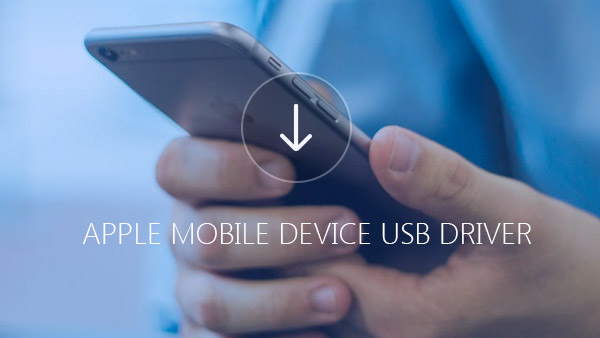ГлавнаяAppleОшибка при запуске службы apple mobile device при установке itunes
При установке iTunes выдает ошибку
Приветствую вас, читатели блога.
Многим пользователям по тем или иным причинам приходится пользоваться специальной программой от компании Apple – iTunes. Особенно этот вопрос актуален для владельцев музыкальных плееров iPod и смартфонов iPhone. Дело в том, что именно это приложение позволяет переносить файлы на устройство и обратно. Конечно же, существуют и другие решения, но в конечном итоге они пользуются драйверами программы, указанной выше. Но в связи с тем, что решение размещается в конкурирующей операционной системе, нередко при установке iTunes выдает ошибку. Это может быть связано с разными проблемами. В статье далее я постараюсь разобрать основные моменты, из-за которых у пользователей не получается разместить в системе нужное приложение.
Содержание статьи
Ошибка пакета( к содержанию ↑ )
Во время установки нужной нам программы на компьютер нередко появляется сообщение: «Ошибка пакета Windows Installer». Кроме того, в тексте говорится, что невозможно запустить нужное для завершения приложение, и за помощью лучше обратится к техническому персоналу.

Конечно же, если не знать точного решения, устранить проблему вот так просто не получится. К счастью, выход есть:
-
Открываем в Windows 7 и более современных версиях «Пуск», а затем «Панель управления». Нас интересуют «Программы и компоненты».
-
Восстанавливаем и удаляем AppleSoftwareUpdate.

-
Отправляемся к файлу загрузки, вызываем контекстное меню и выбираем «Свойства».
-
Нажимаем «Разблокировать».
Это должно помочь с проблемой.
MS VC++( к содержанию ↑ )
Иногда недуг связан с работой такого компонента, как Visual C++. Обычно это сопровождается сообщением, в котором упоминается «Microsoft.vc80.crt».Не стоит сразу расстраиваться. Скачиваем с официальной страницы обновление Microsoft Visual C++ 2005 SP1 и устанавливаем его. Далее отправляемся сюда и размещаем у себя обновление. Это должно решить ситуацию. Если же нет – стоит обратиться в официальную поддержку Microsoft.

Установщик( к содержанию ↑ )
Иногда проблемы связаны со службой Windows Installer. В результате не устанавливается не только iTunes, но и любые приложения.
Для решения ситуации выполняем несколько движений:
-
Запускаем «Выполнить», путем сочетания кнопок «Win+R» или через «Пуск».
-
Откроется окно, в котором прописываем «services.msc» и нажимаем «Enter».

-
Необходимо найти строку «Установщик Windows».

-
Открываем интерфейс, где выбираем ручной запуск. Останавливаем, а потом выбираем «Старт».
Все должно заработать.
Здесь же перезапускается служба Apple Mobile Device если с ней наблюдаются какие-то проблемы. Подобный недуг возникает не только при установке компонента сборки, но и при обычном запуске программы.
Совместимость( к содержанию ↑ )
Иногда, когда пользователи устанавливают новое приложение на свое устройство, может появится сообщение, мол «программа не является приложением win32».
Сразу стоит сказать, что проблема не связана с разрядностью системы.
Такое нередко появляется, когда проект предназначен вовсе для другой операционной системы. Или же он просто имеет неподходящую комплектацию.
Решение состоит из нескольких этапов:
-
Пробуем найти другой файл-установщик.
-
Если не помогло, вызываем контекстное меню, где нас интересует «Свойства». Далее отправляемся в «Совместимость» и выбираем прошлую версию.

-
Подтверждаем свои действия.
Разные ошибки( к содержанию ↑ )
В целом во время установки iTunes на компьютер с Windows 10 или любой другой версии, могут появляться различные проблемы. Все они связаны с одной и той же причиной. Но в зависимости от других компонентов, появляются различные коды. Так, например, это может быть 2503 и 2502. Кроме того, нередко встречается недуг, с кодом 2932. В некоторых случаях вид проблемы имеет другой вид. Так, например, перед пользователями возникает окно, где говорится, что процедура не может быть продолжена из-за Windows Error 127.
В целом все может появится в результате различных проблем:
-
Загрузка пакетов не завершена на 100%.
-
Повреждение записей в реестре, связанных с iTunes.
-
Действие вредоносного программного обеспечения (особенно часто это сопровождается ошибкой 2503).
-
Другая программа самостоятельно удалила нужные файлы.
Чтобы предотвратить появление проблем в будущем, важно устранить все возможные факторы:
-
Очищаем реестр от ненужных записей. Это можно сделать с помощью разных программ, о которых я уже не раз упоминал ранее.
-
Просканируйте систему на наличие вирусов.
-
Обновите драйвера. Об этом я тоже рассказывал раньше. Особенно этот пункт актуален, если появляется предупреждающее сообщение с кодом 0xc000007b.
-
Установите обновления Windows.

Если ничего из вышеперечисленного не помогает, возможно для решения проблемы сборки Microsoft vc80 и многих других сработает только чистое размещение операционной системы.
Редкие случаи( к содержанию ↑ )
Иногда пользователи могут встретиться с сообщением, в котором говорится, что отсутствует api-ms-win-crt.

Устранить это можно просто – достаточно скачать и установить обновление для универсальной среды C. Скачать его можно здесь. Это же должно помочь в случае, когда появляется окно с сообщением: «Не удается зарегистрировать модуль».
Стоит отметить, что лучше все действия выполнять от имени администратора.
В некоторых случаях может возникнуть недуг и табличка, где говорится следующее: «Ваша система не была изменена». Такое нередко происходит, когда ранее пользователи уже устанавливали программу и удалили ее, при этом остались некоторые следы.
Решение простое:
-
Отправляйтесь на главный диск, а затем в папку «Пользователи» и «AppData». Что делать если последней не видно?
-
В окне сверху меню «Вид» и «Параметры».
-
Переходите на вкладку «Вид» и внизу списка выбирайте «Показывать скрытые файлы…».

-
Нажимаете «Ок».
-
В окне появятся дополнительные каталоги. Открываем «AppData» и «Roaming».
-
Если вы увидели директорию «Apple Computer», удаляете ее.

Что значит эта процедура? Таким образом вы распрощались со всеми возможными упоминаниями о приложении. После этого лучше всего еще дополнительно очистить систему с помощью специальной программы.
Как всегда, по теме можно просмотреть полезное видео:
Надеюсь, вам поможет статья справиться с проблемой. Подписывайтесь и рассказывайте другим.
Материалы по теме
windwix.ru
Почему не устанавливается iTunes
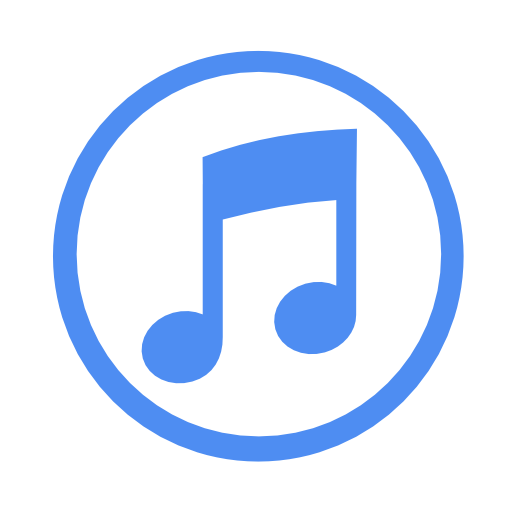 iTunes – популярное программное обеспечение, главная цель которого – управление подключенными к компьютеру устройствами компании Apple. Сегодня мы разберем проблему, при которой не устанавливается iTunes на Windows 7 и выше.
iTunes – популярное программное обеспечение, главная цель которого – управление подключенными к компьютеру устройствами компании Apple. Сегодня мы разберем проблему, при которой не устанавливается iTunes на Windows 7 и выше.
Итак, вы решили установить программу iTunes на компьютер, но столкнулись с тем, что программа отказывается инсталлироваться. В данной статье мы разберем основные причины, которые могут повлиять на возникновение подобной проблемы.
Причина 1: недостаточно прав доступа в учетной записи
Для установки всех компонентов, входящих в состав iTunes, системе требуется обязательное предоставление прав администратора.
В связи с этим вам необходимо обязательно убедиться, что вы используете учетную запись с правами администратора. Если вы используете иной тип учетной записи, вам потребуется выполнить вход под другой учетной записью, которая уже наделена правами администратора.
Также попробуйте щелкнуть по установщику iTunes правой кнопкой мыши и в появившемся контекстном меню пройти к пункту «Запуск от имени администратора».
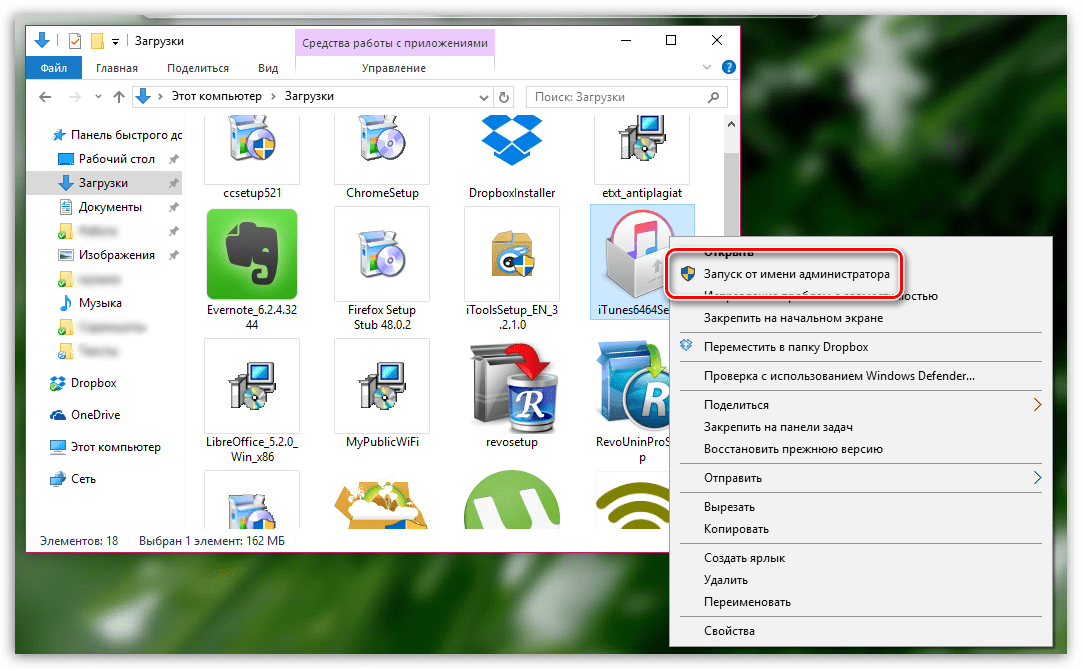
Причина 2: блокировка работы установщика антивирусным ПО
Некоторые антивирусные программы, стараясь обеспечить максимальную безопасность пользователя, блокируют запуск процессов, которые на деле вовсе не являются вредоносными.
Попробуйте на время приостановить работу своей антивирусной программы, после чего повторите попытку установить iTunes на компьютер.
Причина 3: сбой в системе
Периодически в ОС Windows могут возникать различные сбои и конфликты, которые могут провоцировать появление различных проблем.
Просто выполните перезагрузку компьютера, а затем повторите попытку установить iTunes на компьютер.
Причина 4: оставшиеся файлы от прошлой версии
Если прежде на вашем компьютере была установлена программа iTunes, но после ее удаления новая попытка установки оборачивается неудачей, вполне вероятно, что в системе остался мусор от прошлой версии, который и не дает установить повторно программу на компьютер.
В этом случае рекомендуем вам воспользоваться программным продуктом Revo Uninstaller, который позволит удалить не только оставшееся программное обеспечение, но и папки на компьютере и записи в реестре, из-за которых и могут возникать проблемы в установке.
Скачать программу Revo Uninstaller
Используя программу Revo Uninstaller, вам потребуется найти и удалить следующие программы, относящиеся к iTunes:
1. iTunes;
2. QuickTime;
3. Bonjour;
4. Apple Software Update;
5. Apple Mobile Device Support;
6. Apple Application Support.
После завершения чистки компьютера от лишних программ выполните перезапуск системы и возобновите попытку новой установки iTunes на компьютер.
Причина 5: проблема с установщиком Windows Installer
При таком типе проблемы на экране, как правило, отображается ошибка «Не удалось получить доступ к службе установщика Windows Installer…». Подобного типа ошибка говорит о том, что необходимая нам служба по каким-либо причинам была деактивирована.
Соответственно, для того, чтобы решить проблему, нам потребуется эту самую службу запустить. Для этого вызовите окно «Выполнить» комбинацией клавиш Win+R и введите в него следующую команду:
services.msc
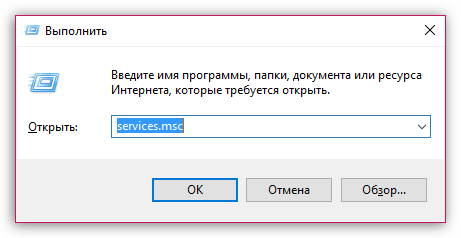
На экране отобразится окно, в котором представлены службы Windows в алфавитном порядке. Вам потребуется найти службу «Установщик Windows», щелкнуть по ней правой кнопкой мыши и пройти к пункту «Свойства».
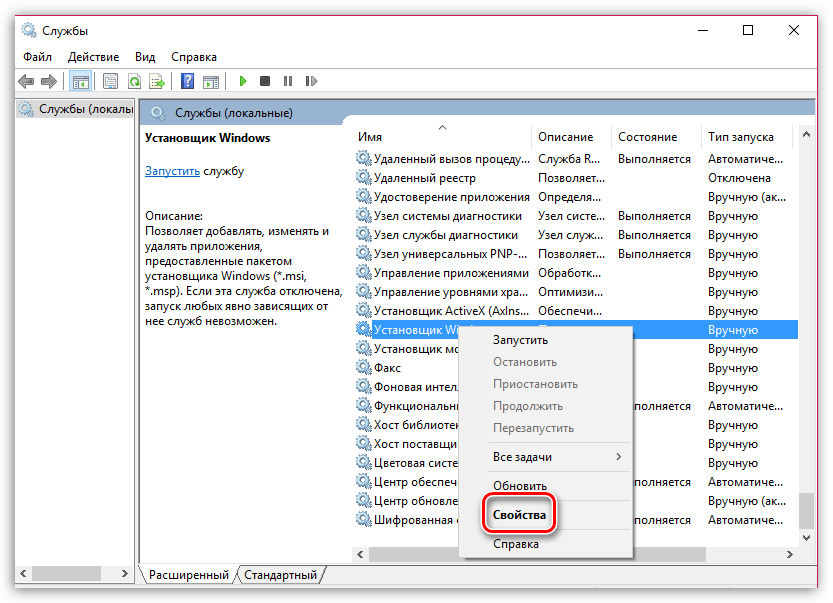
В отобразившемся окне рядом с пунктом «Тип запуска» установите значение «Вручную», а затем сохраните изменения.
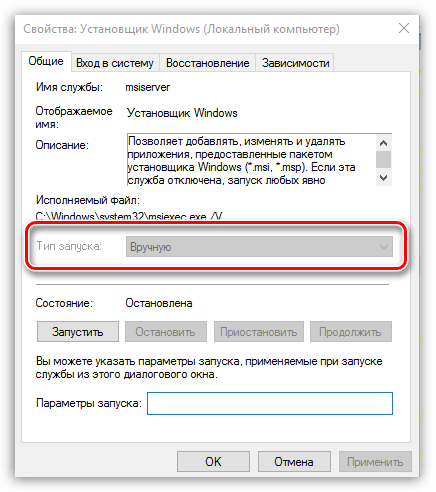
Причина 6: система неверно определила версию Windows
В особенности это касается пользователей, у кого не устанавливается iTunes на Windows 10.
Сайт Apple мог неверно определить используемую вами версию операционной системы, в результате чего установка программы не может быть завершена.
Скачать iTunes 12.1.3 для 32-разрядных версий Windows (Windows 7 и выше);
Скачать iTunes 12.4.3 для 64-разрядных версий Windows, поддерживаемая старыми видеокартами;
Скачать iTunes 12.4.3 для 64-разрядных версий Windows (Windows 7 и выше).
Данные ссылки размещены на официальном сайте компании, поэтому можете полностью быть уверены в их безопасности.
Причина 7: вирусная активность
Если на компьютере имеется вирусное ПО, то оно вполне может блокировать установку iTunes на компьютер.
Выполните сканирование системы с помощью вашего антивируса или с помощью бесплатной лечащей утилиты Dr.Web CureIt, которая не требуется установки на компьютер.
Скачать программу Dr.Web CureIt
Если по результатам сканирования на компьютере будут обнаружены угрозы, устраните их, а затем выполните перезагрузку компьютера.
Причина 8: имеются неустановленные обновления
Если на вашем компьютере не были установлены обновления для операционной системы, то настоятельно рекомендуется установить их, т.к. они могут устранить не только проблему с установкой iTunes, но и повысить уровень безопасности вашего компьютера.
Причина 9: неправильно установленные дата и время
Казалось бы, банальная причина, но именно из-за нее нередко на компьютер может не установиться iTunes. Если на вашем компьютере установлены неправильные дата и время, щелкните по ним в трее левой кнопкой мыши и в появившемся меню пройдите к пункту «Параметры даты и времени».

В открывшемся окне активируйте пункты «Установить время автоматически» и «Автоматическая установка часового пояса».
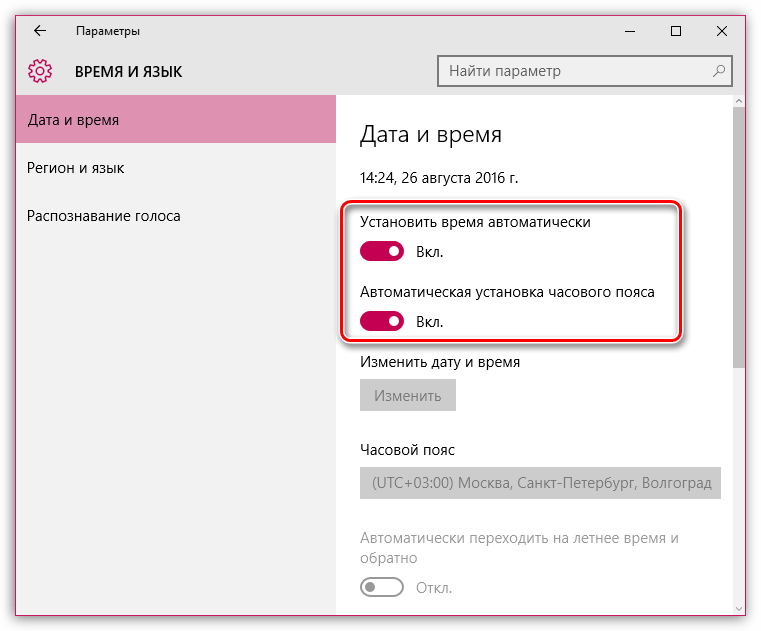
И напоследок. Если после данной статьи у вас по-прежнему не устанавливается Айтюнс на компьютер, рекомендуем обратиться в службу технической поддержки Apple по этой ссылке.
 Мы рады, что смогли помочь Вам в решении проблемы.
Мы рады, что смогли помочь Вам в решении проблемы.  Задайте свой вопрос в комментариях, подробно расписав суть проблемы. Наши специалисты постараются ответить максимально быстро.
Задайте свой вопрос в комментариях, подробно расписав суть проблемы. Наши специалисты постараются ответить максимально быстро.
Помогла ли вам эта статья?
Да Нет
lumpics.ru
Установщик обнаружил ошибки при сборке до конфигурации iTunes
В большинстве случаев iTunes (Айтюнс) устанавливается на компьютер без проблем, однако иногда ошибки все же случаются. Вы можете увидеть такие «страшные» фразы как — «Установщик обнаружил ошибки до конфигурации iTunes», «Возникла ошибка при установке компонента сборки«, «Произошла неизвестная ошибка» — и это лишь самые известные ошибки установки.

Впрочем, с какой бы ошибкой вы не столкнулись пугаться не стоит, даже если вы совершенно не понимаете, в чем эта самая ошибка заключается. Просто следуйте рекомендациям этой статьи, и у вас получится все исправить.
Перезагрузка
Начнем с самой простой рекомендации — перезагрузка компьютера. Несмотря на банальность этого совета, он зачастую оказывается действенным, причем при борьбе не только с ошибками iTunes различного характера, но и с любым другим программным сбоем. Так что уверенно жмем ресет с надеждой, что повезет, и проблема решится таким вот изящным и простым способом.
Вход в учетную запись с правами администратора
Перезагрузка не помогла? Что ж, тогда начинаем изучать проблему детальнее. Первое, что вам предстоит сделать — проверить, какими правами обладает учетная запись, под которой вы работаете за компьютером.
Обычно право устанавливать программы предоставляется только учетной записи с правами администратора, так что если вы работаете в гостевой учетке, удивляться тому, что iTunes отказывается устанавливаться не стоит, любая другая программа из гостевого аккаунта тоже не установится.
Кстати, эта причина ошибки установки iTunes популярна, когда пользователь пытается установить программу на рабочий компьютер, не имея прав администратора. Если же компьютер домашний, то, скорее всего, вы ведете работу от имени администратора. И, тем не менее, рекомендуем вам в этом убедиться:
- Откройте меню «Пуск», кликните «Панель управления».
- В новом окне отыщите пункт «Учетные записи пользователи».

- Посмотрите на иконку учетной записи, под именем будет значиться тип, если указано «Администратор», все в порядке.

- В противном случае кликните «Изменение типа учетной записи», в новом окне переставьте «точку» в пункт «Администратор», нажмите кнопку «Изменение типа учетной записи».

- Перезагрузите компьютер.
На рабочих компьютерах зачастую опция наделения своей учетной записи правами администратора, недоступна. В таком случае попробуйте сделать следующее — кликните установочный файл iTunes правой кнопкой мыши и в выпавшем окне выберите «Запуск от имени администратора».

Если тут вас также будет ждать неуспех, обратитесь к системному администратору или начальству и попросите наделить вас правами для установки программы. Только будьте готовы объяснить начальству, зачем вам iTunes в рабочее время.
Обновление ПО на компьютере
Если же с правами у вас все в порядке, а iTunes отказывается устанавливаться, возможна проблема в конфликтах ПО, которые чаще всего являются следствием наличия на ПК не обновленных программ. Так что следующий шаг исправления ошибки — загрузка актуальных обновлений. Если у вас Mac, зайдите в App Store, тапните пункт «Обновления» и скачайте все актуальные. Если у вас Windows, вызовите меню «Пуск», далее «Центр обновления Windows», запустите проверку, а затем загрузите найденные апдейты.

Проверка совместимости ПК и версии iTunes
Еще одна возможная причина программного конфликта — неподходящая версия iTunes. Если вбить в любом популярном поисковике фразу «Скачать iTunes», то первая ссылка отправит вас на официальный сайт Apple, на страничку, где размещена самая актуальная версия этой программы. Однако если у Windows XP или Windows Vista, да еще и система 32-разрядная, самая актуальная версия вам не подойдет. Для пользователей вышеуказанных версий Windows, Apple создала специальные версии iTunes, скачать их можно здесь и тут.
Подчеркнем, минимальные системные требования для самой актуальной версии iTunes — 64-разрядная система, платформа Windows 7 и выше.
Отключение защитных программ
Список программных конфликтов пока не закончен — еще один — запрет установки iTunes утилитами безопасности. Если у вас установлены антивирусные программы или включен брандмауэр — они могут выполнять свою работу чересчур усердно, блокируя и вредоносное ПО, и нет. iTunes по тем или иным причинам может попасть в «черный» список. Чтобы проверить, так ли это, проще всего отключить утилиты безопасности на время установки программы.
Впрочем, если вы боитесь отключать защитные сервисы полностью, покопайтесь в их настройках и перенесите iTunes в список доверенных программ.
Чистка «хвостов» прошлых установок iTunes
Ну и, наконец, последняя причина программных конфликтов — компоненты прошлых установок iTunes. Если вы уже раньше устанавливали iTunes на компьютер, с которым сейчас испытываете проблемы, то, скорее всего, вы просто некорректно удалили предыдущую версию. В таком случае лучший вариант — скачать деинсталлятор, например, Revo UnInstaller и найти в нем следующие компоненты — Apple Application Support, Apple Mobile Device Support, Apple Software Update, Bonjour, QuickTime — все это «хвосты» iTunes, если какой-то из компонентов будет обнаружен, удаляем его с помощью программы.

После удаления Apple Software Update, этот компонент потребуется установить заново. Вообще, по идее, при установке iTunes этот элемент должен установиться автоматически как компонент программы, однако после его удаления вручную зачастую возникают проблемы, так что все-таки лучше выполнить установку самостоятельно:
- Откройте папку, в которой находится установочный файл iTunes, создайте его копию и у копии поменяйте разрешение с .exe на .zip. Если расширение не отображается, кликните «Пуск», далее «Панель управления», «Параметры папок», в открывшемся окне выберите раздел «Вид» и уберите галочку в окошке «Скрывать расширения…».

- Теперь откройте файл .zip и из него запустите «AppleSoftwareUpdate.msi» — начнется автоматическая установка компонента, когда она будет выполнена, перезагрузите ПК.

Готово! Теперь вы можете попробовать установить iTunes, но запускать установку нужно, опять же, не с помощью файла iTunes.exe, а через iTunes.msi, который располагается в «папке» .zip.
Активация служб Windows
Ну и наконец — еще одна причина, стоящая отдельно от программных конфликтов, по которой iTunes, упорно выдающий ошибку, не хочет устанавливаться — это проблема со службами Windows — «Установщик Windows» и «Установщик модулей Windows». Как правило, проблема в том, что одна и этих служб по той или иной причине отключена. Для устранения ошибки службы надо включить:
- Нажмите комбинацию Win+R, наберите «services.msc», нажмите «Ok».

- В появившемся окне найдите указанные службы, сделайте двойной клик поочередно по каждой из них.

- В окне свойств в раздел «Общие» установите тип запуска «Вручную», нажмите «Ок» .Готово! Не забудьте только перезагрузить компьютер.

Подытожим
Что ж, теперь вы знаете, почему может возникать ошибка того или иного характера при установке программы iTunes, и как ее устранить. Надеемся, указанные в статье способы вам помогли. Если же программа наотрез отказывается устанавливаться, рекомендуем обратиться в службу поддержки Apple.
appls.me
Как исправить ошибку 0xe8000003 в iTunes?
При подключении iPhone или iPod к компьютеру может появляться уведомление, в котором присутствует код ошибки 0xe8000003. Это вызвано тем, что в директории Lockdown не хватает каких-то файлов.
Способы решения ошибки 0xe8000003

Решается проблема двумя способами:
- Удаление папки. Закройте iTunes, а в Диспетчере задач окончите процессы AppleMobileDeviceService.exe, APSDaemon.exe, distnoted.exe, iPodService.exe, iTunesHelper.exe и mDNSResponder.exe. Включите отображение скрытых файлов и папок в настройках вида. Если у вас Windows 7-10, то в строке поиска введите %ProgramData%. Перейдите в найденную директорию, отыщите и откройте там папку «Apple» => «Lockdown». Удалите эту папку. Если у вас Windows XP, то жмем комбинацию Win+R, запускаем в появившемся окне команду %AllUsersProfile%. Далее следуйте по пути «Application data» => «Apple» => «Lockdown» и удалите последнюю директорию. Вне зависимости от версии ОС после выполнения этих действий запустите iTunes, подключите iOS-устройство к ПК по кабелю. Появится сообщение «Хотите разрешить этому компьютеру…», подтвердите это нажатием на «Продолжить», на устройстве тоже нужно предоставить доступ такого рода.
- Переустановка всех программ Apple с ПК. Удалите следующее ПО с компьютера: iTunes, Apple Software Update, Apple Mobile Device Support, Bonjour, Apple Application Support 32-bit (64-bit), iCloud. После проведите чистку ОС при помощи программы CCleaner. Нужно выбрать «Анализ», а потом — «Очистка» во вкладках «Очистка» и «Реестр». Зайдите в папку «Program Files» и «Общие файлы» на системном диске и проверьте, что там не осталось директорий, которые относятся к ПО от Apple. Если у вас 64-битная версия Windows, то эти действия нужно повторить и в папке «Program Files (x86)». Перегрузите систему, а после установите iTunes — ошибка 0xe8000003 не будет появляться при подключении iOS-устройства к компьютеру.
Нашли опечатку? Выделите текст и нажмите Ctrl + Enter
gamesqa.ru
При установке ITunes ошибка windows installer и ошибка 193
При установке или обновлении Itunes выскакивает ошибка windows installer при установке itunes? Здесь мы перечислим общие ошибки при установке Itunes, а также соответствующие решения проблемы.
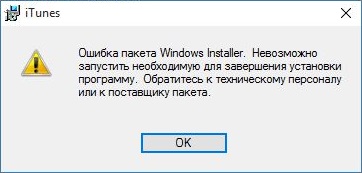
Ошибка пакета windows installer
Вы можете получить одно из следующих сообщений об ошибках при обновлении или установке ITunes для Windows:
«Существует проблема с этим пакетом установщика Windows. Программа для завершения и установки не может быть запущен. Обратитесь в службу поддержки или к поставщику пакета.»
«Существует проблема с этим пакетом установщика Windows. Программа работает как часть установки не закончить, как и ожидалось. Обратитесь в службу поддержки или к поставщику пакета.»
Эта Itunes ошибка установки не странно для некоторых пользователей, которые попадались же Itunes ошибки при установке на Операционную систему Windows
Наиболее частой причиной ошибок является устаревшей или несовместимой версии Apple Software Update на ПК. Чтобы устранить эту проблему, выполните следующие действия.
- Откройте Удаление программ из панели управления Windows.
- Щелкните правой кнопкой мыши на Apple Software Update, выберите Ремонт из контекстного меню.
- Следуйте инструкциям на экране для завершения процесса восстановления.
- Обновление Перезапуск программного обеспечения для Windows, теперь вы можете установить ITunes 12,6 без ошибок.
Ошибка Itunes 7 (Windows ошибка 193) при попытке установить ITunes для Windows.
«Я беру Windows 7 64-бит. Каждый раз, когда я пытаюсь установить ITune я получаю ошибку 7 (Windows, ошибка 193) после завершения (и еще всплывал, что говорит„помощник ITunes не был установлен“). В процессе установки я получаю сообщение, что служба Apple Mobile Device не удалось запустить. на что я выбираю «Игнорировать»
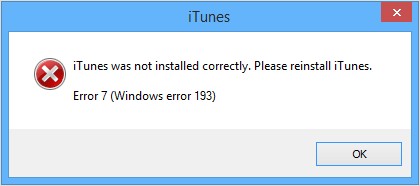
Это еще одно сообщение об ошибке, которое происходит во время установки Itunes. Вы можете следить за шагами, чтобы устранить эту ошибку.
Примечание : Приведенные ниже шаги применимы только когда сообщение содержит ошибку 193, но не другой код ошибки Windows.
1. Отправляйтесь в C: Windows System32
2. Найдите следующие файлы и удалить их в Корзину.
msvcp100.dllmsvcp120.dllmsvcp140.dlmsvcr100.dllmsvcr120.dllvcruntime140.dll
Убедитесь, что имена файлов, которые вы перетащите в мусорную корзину соответствуют приведенным выше точно. Если вы не можете найти файл, пропустить и перейти к следующему файлу. Любые другие файлы не должны быть удалены из этой папки.
3. После того, как вы перетащить эти файлы Корзины, пойти и выполнить ремонт на обоих установленных версиях поддержки приложения Apple (64 и 32 бита) в Add / Remove Programs список в панели управления. ITunes требует как 64 и 32-разрядных версий поддержки приложений Apple.
- Нажмите компании Apple Application Support 32-бит.
- Щелкните правой кнопкой мыши Поддержка приложений Apple, 32-разрядные и выберите Восстановить из контекстного меню, чтобы завершить работу мастера восстановления.
- Выполните описанные выше два шага для поддержки Apple Application 64-бит.
4. Запуск ITunes. Если ITunes не запустится, и вы увидите сообщение об ошибке 7 (Windows ошибка 193) еще раз, вы должны переустановить ITunes снова.
- Полностью удалить ITunes и связанные с ним компоненты программного обеспечения с вашего компьютера.
- Перейти на страницу загрузки ITunes и установить ITunes с нуля.
ITunes не будет устанавливать с ошибкой «Apple application support was not found / поддержка приложений Apple, не был найден»
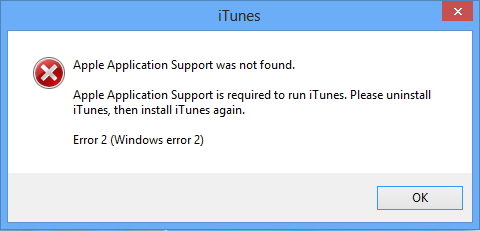
Если ITunes не будет устанавливать на Windows 10 / 8.1 / 8/7 с ошибкой «Apple application support was not found / поддержка приложений Apple, не был найден (Windows error 2 / ошибка Windows 2)», вы можете исправить эту проблему путем удаления всех компонентов Apple, и переустановить Itunes.
Здесь может быть ответ: https://support.apple.com/ru-ru/HT201668
it-true.ru
Перезапуск службы Apple Mobile Device (AMDS) в ОС Windows
Если программа iTunes в ОС Windows не распознала iPhone, iPad или iPod touch, возможно, требуется перезапустить службу AMDS.
Перезапуск службы AMDS
При подключении устройства может отобразиться следующее сообщение об ошибке: «Данный [тип устройства] не может быть использован, т.к. служба Apple Mobile Device не запущена».
Чтобы перезапустить службу AMDS, выполните следующие действия.
- Закройте iTunes и отключите все устройства iPhone, iPad или iPod, подключенные в данный момент.
- Откройте командную строку, одновременно нажав кнопку с логотипом Windows и клавишу R.
- Введите services.msc и нажмите кнопку «ОК». Откроется служебная консоль.
- Щелкните правой кнопкой мыши службу Apple Mobile Device и выберите «Свойства» в контекстном меню.

- Выберите в раскрывающемся меню «Тип запуска» пункт «Авто».

- Нажмите кнопку «Остановить службу».
- После остановки службы нажмите «Запустить службу».
- Нажмите кнопку «ОК».
- Перезагрузите компьютер.
- Откройте программу iTunes и подключите устройство.
Дополнительная информация
Если служба AMDS все равно не запускается или неожиданно завершает работу, это может быть вызвано сторонним программным обеспечением безопасности. См. сведения по устранению конфликтов между iTunes и сторонним ПО безопасности.
Информация о продуктах, произведенных не компанией Apple, или о независимых веб-сайтах, неподконтрольных и не тестируемых компанией Apple, не носит рекомендательного или одобрительного характера. Компания Apple не несет никакой ответственности за выбор, функциональность и использование веб-сайтов или продукции сторонних производителей. Компания Apple также не несет ответственности за точность или достоверность данных, размещенных на веб-сайтах сторонних производителей. Обратитесь к поставщику за дополнительной информацией.
Источник
Почему компьютер не видит iPhone, iPod или iPad через USB

Печально известная ситуация: вы подключаете смартфон или планшет Apple к компьютеру, он его не распознаёт, но заряжает. При этом iTunes не видит iPhone, iPad, или iPod, либо отображается неизвестная ошибка или ошибка с кодом 0xE.
Чаще всего с проблемой сталкиваются владельцы iPod classic, nano и shuffle, iPhone 4, 5s, 6 и 7 при подключении их к Windows 10 или любой другой операционной системе Microsoft. Намного реже с этим сталкиваются владельцы компьютеров на macOS.
Apple использует iTunes (или Finder на Mac с macOS Catalina) для управления устройствами на iOS и iPadOS, их обновления и восстановления. Ниже расскажем почему компьютер не видит iPhone через USB и что делать для решения проблемы.
Проверка соединения
Прежде чем приступить к выполнению программных действий по устранению неполадки, убедитесь, что проблема не связана с кабелем.
Для этого выполните 4 действия:
- Убедитесь, что кабель надёжно подключён к устройству iOS и к компьютеру.
- Попробуйте вставить кабель в другой разъём на Mac или ПК.
- Проверьте порт Lightning или USB-C на наличие грязи и пыли. Часто пыль забивается внутрь разъёма, что мешает контакту.
- Подключите iPhone к компьютеру через другой кабель. Если это поможет, нужно просто заменить кабель.
Если после выполнения этих действий ваш iPhone не подключается к компьютеру через USB, двигаемся дальше.
Устранение неполадок iTunes на Windows
Если компьютер с Windows и iTunes не видит iPad, iPhone или iPod при подключении, выполните следующие действия:
- Выключите ПК и iPhone, затем снова включите их и соедините кабелем.
- Убедитесь, что при подключении к ПК ваше устройство с iOS или iPadOS разблокировано и на нём отображается экран «Домой».
- Обновите iTunes для Windows до последней версии. Для этого откройте iTunes, выберите «Справка» -> «Проверить наличие обновлений».
- Когда вы подключаете iPhone к компьютеру, обратите внимание на уведомления в телефоне. Нажмите «Доверять этому компьютеру». Чтобы увидеть уведомление нужно разблокировать смартфон.
 Игнорирование этого окна является самой частой причиной почему iPhone не подключается к компьютеру.
Игнорирование этого окна является самой частой причиной почему iPhone не подключается к компьютеру.
Если вы видите вопрос «Доверять этому компьютеру?» повторно, возможно, у вас вообще не установлен iTunes. Скачайте последнюю версию iTunes для Windows с официального сайта Apple и установите на ПК.
Обратите внимание, что не нужно переводить устройство в режим восстановления DFU при выполнении любого из этих шагов.
Если описанное выше не помогло, нужно проверить Apple Mobile Device USB Driver.
Проверка Apple Mobile Device USB Driver
Когда Windows-компьютер не видит iPad или iPhone, обязательно нужно проверить установлен ли драйвер Apple Mobile Device USB. При установке iTunes он должен устанавливаться автоматически. Его отсутствие не позволяет Windows увидеть смартфон или планшет.
Откройте диспетчер устройств, кликнув правой кнопкой мыши по меню «Пуск».

Найдите в диспетчере раздел «Контроллеры USB» и откройте его. Внутри должен находиться драйвер Apple Mobile Device USB.

Если его нет, переустановите iTunes.
В случае когда вместо драйвера отображается «Неизвестное устройство», подключите смартфон через другой кабель либо к другому компьютеру. Если это не помогло, несите свой iPhone, iPod или iPad в сервис.
Если драйвер отображается в диспетчере, то для решения проблемы с обнаружением смартфона нужно его обновить.
Делается это очень просто без подключения к интернету. Приведу пример на Windows 10, но для Windows 7 или XP обновление проводится аналогично.
В диспетчере задач находим раздел «Переносные устройства», видим там «Apple iPhone».

Если в диспетчере устройств Windows отсутствует пункт «Apple iPhone», необходимо подключить смартфон к ПК по USB кабелю. Если не помогает — переустановите iTunes.
Открываем «Apple iPhone», переходим на вкладку «Драйвер», жмём кнопку «Обновить драйвер».

Выбираем ручное обновление с поиском на своём компьютере.

В следующем окне нужно выбрать драйвер из тех, что установлен на компьютере.

Далее выбираем USB-устройство MTP и нажимаем «Установить с диска».

Осталось указать место где находится драйвер. Для этого в следующем окне жмём кнопку «Обзор» и проходим в папку:
Program Files / Common Files / Apple / Mobile Device Support / Drivers
В этой папке находится файл драйвера с именем usbaapl64.inf или usbaapl.inf . Выбираем его и устанавливаем.
Теперь отсоедините кабель USB от iPhone и перезагрузите компьютер. После чего подключите устройство к ПК и откройте iTunes. Проблема будет решена.
Устранение неполадок iTunes для Mac
Если Mac не сможет распознать устройство на iOS или iPadOS, следует сделать следующее:
- Проверьте подключение USB, осмотрите разъём кабеля на наличие пыли, попробуйте использовать другой порт USB и другой кабель.
- Убедитесь, что вы нажали кнопку «Доверять» на iOS при подключении к компьютеру Mac (диалоговое окно «Доверять этому компьютеру»).
- Перезагрузите ваше устройство iOS.
- Перезагрузите Mac.
- Проверьте наличие обновлений программного обеспечения на Mac. Например, нужно обновить операционную систему до macOS Catalina либо установить локальное обновление, чтобы Mac подключился к iPhone на iOS 13. Если это необходимо, вы увидите соответствующее сообщение на экране компьютера.
- Если у вас установлен антивирус для Mac, отключите его на время соединения. Это может быть причиной того, что компьютер Mac или ноутбук MacNook не видит iPhone через USB.
Наконец, проверьте, определяется ли ваш iPhone, iPad или iPod на Mac. Для этого в верхнем меню нажмите на яблоко и откройте пункт «Об этом Mac».

Нажмите кнопку «Отчёт о системе…».

В разделе «Аппаратные средства» откройте раздел USB и в правой части окна должен отображаться ваш iPhone, iPod либо iPad.

Если ваше устройство не отображается, остаётся только обратиться в техподдержку Apple или в сервис.
Мы надеемся, что это руководство помогло вам решить проблемы с отображением iPhone, iPad или iPod в iTunes. Если будут вопросы, задавайте их в комментриях, постараемся помочь.
Источник
iTunes не видит iPhone — причины и решение
Если при подключении iPhone к компьютеру или ноутбуку устройство не распознается, то скорее всего проблема вызвана неправильной настройкой программного обеспечения. Чаще всего достаточно обновить драйвера и вернуть основные конфигурации к параметрам по умолчанию.
Проблема синхронизации айфона (или другого устройства от Apple) может быть вызвана неисправностью компьютера или самого девайса. Поэтому для устранения ошибки важно правильно определить причину ее возникновения. Почему iTunes не видит iPhone:
- Необходимо обновить драйвера и другое официальное программное обеспечение.
- Произошел сбой службы Apple Mobile Device.
- У компьютера нет разрешения или iPhone заблокирован.
- Необходимо обновить версию iOs на смартфоне.
- На компьютере установлена «старая» или несовместимая с компьютером версия айтюнс.
В зависимости от этого будут различаться и способы решения проблемы. Рассмотрим их в порядке от самой популярной.
Неисправность комплектующих
Если устройство не распознается, то не лишним будет проверить работоспособность аппаратных частей компьютера. В некоторых случаях iPhone не виден в iTunes по следующим причинам:
- Сломался или засорился USB порт на айфоне. Тогда устройство не будет заряжаться и опознаваться другими PC и Mac.
- USB порт неисправен. Подключите iPhone в соседний разъем или убедитесь в его работоспособности с помощью другого устройства.
- Используется неоригинальный USB кабель. Для синхронизации данных выбирайте только фирменные шнуры от Apple.
Если причина действительно в неисправных портах или кабеле, то проблемы с синхронизацией могут возникнуть и при подключении к ПК других мобильных устройств, флеш-накопителей.
Проблемы на iPhone
Иногда мобильное устройство не отображается в iTunes из-за системных ошибок на самом iPhone. Тогда для их устранения рекомендуется выполнить следующие действия:
- Через меню «Настройки» проверить наличие обновлений для iOs.
- Если при подключении iPhone на экране появляется сообщение «Доверять этому устройству», то разблокируйте смартфон и подтвердите действие.
- Если после подключения в iTunes появляется ошибка 0xe8000015, то необходимо перепрошить айфон.
- Запустите режим восстановления через iTunes с помощью другого компьютера (при наличии системных ошибок программа сама предложит начать процедуру восстановления).
Если при подключении к PC или Mac других «яблочных» устройств ошибки не появляются, то скорее всего проблема с iPhone. Тогда для устранения неисправности нужно обновить программное обеспечение на смартфоне.
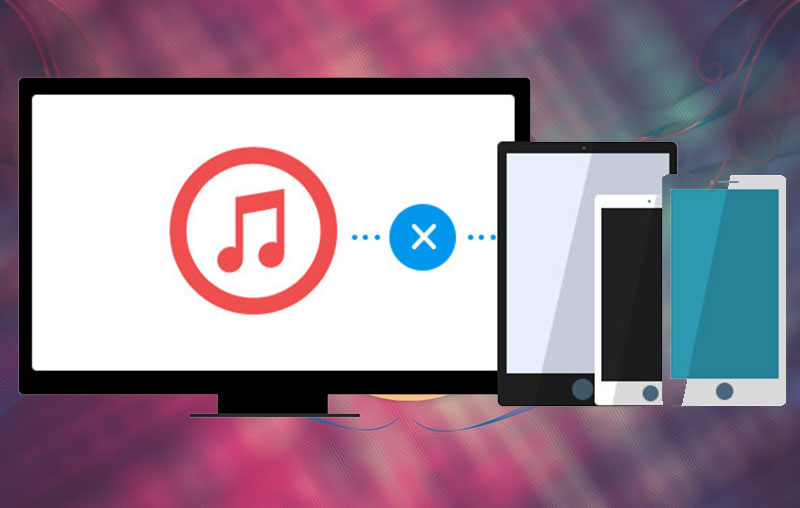
Обновление iTunes
Если айфон распознается компьютером (появляется в списке доступных), но не отображается в айтюнс или выдает ошибку (с кодом 0xE), то попробуйте обновить программу. Для этого:
- Отключите iPhone и другие мобильные девайсы от компьютера.
- Для PC с операционной системой Windows 10, 8 или 7 запустите iTunes и через меню «Справка» выберите «Проверить наличие обновлений».
- Для Mac с операционной системой OS X запустите App Store. Кликните на кнопку «Обновить», чтобы проверить наличие новых версий для приложений и ОС.
- Если для компьютера будет доступна более «свежая» версия айтюнс, то подтвердите ее загрузку.
Если обновления не скачиваются или в процессе появляется другая ошибка, то переустановите айтюнс. Для этого полностью удалите софт с компьютера и загрузите дистрибутив с официального сайта Apple.
Переустановка драйвера на Windows
Для нормальной синхронизации iPhone с компьютером необходим драйвер Apple Mobile Device USB Driver. Если он был поврежден или случайно удален, то смартфон не будет синхронизироваться с iTunes.
- Отсоедините и заново подсоедините iPhone к компьютеру по USB интерфейсу.
- Если на ПК автоматически появится окно программы iTunes, то закройте его и завершите все связанные процессы через диспетчер задач.
- Откройте системный диск (тот, на который установлена Windows) и перейдите в «ProgramFiles». Здесь найдите «Common Files» — «Apple» — «Mobile Device Support».
- Откройте папку «Drivers» и в файле «usbaapl.inf» или «usbaapl64.inf» (для 64х разрядных систем) вызовите контекстное меню. В появившемся списке кликните «Установить».
- Дождитесь окончания операции и отсоедините айфон.
После этого обязательно перезагрузите ПК и попробуйте синхронизировать устройство, чтобы проверить, отображается ли оно в айтюнс.
Переустановка драйвера на Mac
Для нормальной работы iPhone с iTunes и другим программным обеспечением необходимо использовать драйвера только от официального производителя. Чтобы проверить их наличие на Mac, сделайте следующее:
- Запустите меню Apple. Для этого нажмите и удерживайте кнопку «Option».
- В появившемся окне выберите пункт «Информация о системе» или «Отчет о системе» (названия могут отличаться в зависимости от версии OS X).
- Перейдите в блок «Аппаратные средства» — «USB». В правой части окна найдите и кликните на нужный iPhone (если используете несколько устройств Apple).
- В нижней части окна отобразится доступная для него информация. Найдите и удалите ПО от сторонних производителей.
После этого перезапустите компьютер и проверьте, видно ли устройство в iTunes. Если это не помогло устранить ошибку, то скорее всего проблема вызвана устройством.
Перезапуск службы
Если на компьютере установлена «свежая» версия мобильного драйвера от Эппл, но iTunes все равно не видит смартфон, то скорее всего произошел сбой службы. Что делать, чтобы возобновить работу программного обеспечения:
- Отключите от компьютера все мобильные устройства и выключите айтюнс.
- Через меню «Пуск» запустите «Панель управления» и в списке доступных компонентов выберите «Администрирование».
- Откройте папку «Службы» и найдите здесь «Apple Mobile Device». Для удобства поиска произведите сортировку по имени.
- Дважды кликните по найденному пункту и на вкладке «Общие» выберите «Остановить». Дождитесь, пока состояние сменится на «Остановлена».
- После этого снова запустите службы, чтобы статус сменился на «Работает».
- Дополнительно убедитесь, что напротив пункта «Тип запуска» стоит «Автоматически».
- Нажмите «Ок» и закройте «Службы».
После обновления статуса Эпл Мобайл Девайс перезагрузите компьютер и попробуйте подключить айфон. Устройство отобразится в iTunes.
Обновление драйвера
Если после проделанных действий смартфон все равно не опознается или айтюнс опять перестал видеть айфон, то проверить работоспособность драйвера можно через диспетчер устройств на Windows.
- Откройте диспетчер устройств. Для этого введите название службы в меню «Пуск» или используйте команду «devmgmt.msc» в системной утилите «Выполнить».
- В открывшемся списке перейдите в раздел «Контроллеры USB». Откроется список доступных драйверов.
- Найдите здесь «Apple Mobile Device USB Driver». Если рядом есть иконка в виде стрелочки, восклицательного или вопросительного знака, то обновите драйвер самостоятельно, в штатном режиме. Для этого кликните по его названию правой кнопкой мыши и в выпадающем списке выберите «Обновить конфигурацию».
Если Windows пишет, что на компьютере уже есть последняя версия Apple Mobile Device USB Driver или в списке отображается «Неизвестное устройство», то то попробуйте подсоединить iPhone через другой шнур или в соседний USB порт. Проверьте, повторяется ли проблема при работе с другим PC или Mac.
Полная переустановка на Mac OS X
Иногда для устранения ошибки на устройствах Mac лучше всего комплексно переустанавливать iTunes и драйвера. Порядок действий:
- Отключите iPhone от Mac и закройте другие приложения. Через панель запуска «Dock» переместите иконку iTunes в корзину.
- Откройте меню «Библиотеки» и найдите здесь связанную папку айтюнс. Переместите ее в корзину.
- Перейдите по адресу «Система» — «Библиотеки» — «Extension». Здесь найдите и удалите файл AppleMobileDevice.kext.
- Перейдите по адресу «Библиотеки» — «Receipts». Здесь найдите и удалите пакет AppleMobileDeviceSupport.pkg.
- Очистите корзину и перезагрузите компьютер.
- Проверьте, не восстановились ли файлы и при необходимости повторите процедуру.
После этого загрузите последнюю версию айтюнс с официального сайта Эпл или через магазин приложений App Store. Произведите установку программного обеспечения и подключите устройство. Айфон отобразится в списке доступных.
Чаще всего, чтобы айфон начал отображаться в списке устройств айтюнс достаточно перезагрузить компьютер или переподсоединить смартфон. Иногда ошибка синхронизации происходит из-за несоответствия версий программного обеспечения устройства и PC или Mac. Тогда для ее устранения необходимо обновить драйвера.
Источник
Операционная система Windows с каждым своим обновлением устраняет большое количество багов, сбоев и неполадок. Разработчики стараются сделать использование платформы наиболее комфортной для пользователей, добавляя более понятные объяснения каждой ошибки. В последнее время наиболее часто стала встречаться ошибка с кодовым обозначением 1053. При ее возникновении можно заметить повышенное потребление ресурсов компьютера, а также появившееся на экране окно с неполадкой. Предлагаем разобраться с причинами сбоя и рассмотреть способы его устранения.
Содержание
- 1 Причины ошибки 1053
- 2 Как исправить ошибку 1053
- 2.1 Способ 1: остановка службы
- 2.2 Способ 2: переустановка пакета «Net Framework»
- 2.3 Способ 3: восстановление системы
- 3 Заключение
Чаще всего неполадка возникает при попытке запустить тяжелую игру или программу. Система не справляется с резкой нагрузкой, что приводит к зависанию соответствующих служб. Также заметим, что сбой может возникнуть и по другим причинам, представленным ниже:
- Проблемы в реестре, появившиеся из-за неправильной настройки операционной системы;
- Повреждение файлов Windows или конкретно запускаемой программы;
- Наличие в операционной системе вирусных файлов либо ПО;
- Недостаток ресурсов компьютера для запуска конкретного приложения;
- Конфликт запускаемой программы с другим софтом, установленном на ПК;
Особенно часто ошибка 1053 появляется при запуске службы Apple mobile device. Поэтому перед установкой программы рекомендуется ознакомиться с ее системными требованиями.
Как исправить ошибку 1053
Устранить сбой можно различными способами, каждый из которых заключается в изменении настроек операционной системы. В одной ситуации потребуется полная переустановка Windows, а в другой лишь только удаление проблемной программы.
Способ 1: остановка службы
Данный метод является самым простым и заключается в удалении проблемного приложения. Если срочной надобности в программе нет, то выполните указания следующей инструкции:
- Откройте диспетчер задач Windows. Для этого одновременно зажмите клавиши CTRL + ALT + DELETE.
- В появившемся списке кликните по строке «Запустить диспетчер задач».
- Далее выберите подпункт «Службы».
- Найдите службу, указанную в сообщении с ошибкой. Кликните по ней правой кнопкой мыши, затем нажмите «Остановить службу».

Нажмите «Остановить службу»
5. После перейдите в панель управления и удалите проблемную программу.
Обратите внимание, что категорически не рекомендуется отключать системные службы.
Способ 2: переустановка пакета «Net Framework»
Встречаются случаи, когда ошибка 1053 возникает из-за сбоя в работе приложений «Net Framework». Тут решение одно – переустановка пакета «Net Framework». Чтобы сделать это правильно, воспользуйтесь пошаговой инструкцией:
- Открываем меню «Пуск».
- Переходим в «Панель управления».
- Выбираем «Удаление программы».
- Находим «Net Framework» и кликаем по кнопке «Удалить».

Кликаем по кнопке «Удалить»
- Теперь заходим в браузер и с официального сайта скачиваем последнюю версию программы.
- Выполняем установку следуя указаниям загрузчика.
После завершения установки желательно выполнить перезагрузку системы.
Способ 3: восстановление системы
Использование данного метода рекомендовано только в том случае, если конкретную службу невозможно остановить. Первым делом заходим в меню «Пуск», затем:
- Открываем «Панель управления».
- Далее переходим в раздел «Восстановление».
- Кликаем по кнопке «Запуск восстановления системы».

Кликаем по кнопке «Запуск восстановления системы»
- В открывшемся окне нажимаем «Далее».
- Теперь выбираем точку восстановления, после кликаем «Далее».
- Нажимаем на кнопку «Готово».
Восстановление операционной системы займет несколько минут, после чего компьютер уйдет в перезагрузку. При успешном выполнении процедуры на экране появится соответствующее сообщение.
Заключение
Таким образом, в данной статье был рассмотрен принцип действий, если не удалось запустить службу Apple mobile device. Чаще всего ошибку 1053 удается исправить после восстановления системы. Если не один метод не помог, то единственным решением будет переустановка Windows. При возникновении вопросов обязательно напишите об этом в комментариях.
Оценка статьи:




 (6 оценок, среднее: 5,00 из 5)
(6 оценок, среднее: 5,00 из 5)
![]() Загрузка…
Загрузка…
Самое читаемое:

17.03.2022
Как установить дополнительные виджеты на экран телефона Андроид
Если у Вас возникли сложности с тем, чтобы добавить виджеты приложений на смартфон, то это пошаговое руководство…
Далее

17.03.2022
Как очистить кэш телеграмма на телефоне Андроид
Люди, которые активно используют мессенджеры, зачастую не догадываются о том, что в их мобильных гаджетах…
Далее

17.03.2022
Как скопировать ссылку на свой телеграмм Андроид
Любой из пользователей мессенджера Телеграм в тот или иной момент времени задавался вопросом, как узнать, где…
Далее

02.03.2022
Ошибка 104101 в Zoom – как исправить
Содержание1 Ошибка 104101 в Zoom – как исправить1.1 Причины ошибки1.2 Смена параметров брандмауэра Windows1.2.1 Отключение…
Далее
Содержание
- 1 Решение проблемы: iTunes (компьютер) не видит iPhone
- 1.1 Компьютер не видит iPhone из-за сбоя AMDS
- 1.2 Не виден iPhone, потому что не доверяет компьютеру
- 1.3 iPhone не виден iTunes в macOS
- 1.4 Компьютер не видит iPhone, iPad по причине сбоя в работе мобильного устройства
- 2 Ошибка 1053: Служба не ответила на запрос своевременно в Windows
- 2.1 Что можно сделать?
- 2.2 Прочие полезные манипуляции
- 2.3 Ошибка1053 ссылается на системные службы
- 2.4 Работа стороннего софта приводит к сбою
- 2.5 Ошибка 1053 при работе Айтюнс
- 2.6 Заключение
- 3 Fix “Apple Mobile Device Service Failed to Start” Error for Good
- 3.1 One-Click Fix “Apple Mobile Device Service Failed to Start”
- 3.2 Main Features:
- 3.3 Other Significant Features of iMyFone TunesFix
- 3.4 Common Ways to Try on Windows 10/8/7 (50% Success Rate)
- 3.5 Restart the Apple Mobile Device (AMD) Service
- 3.6 2 Ways to Reinstall All iTunes Components
- 3.7 Manual Way:
- 4 iTunes не видит iPhone: причины и решение проблемы
- 4.1 Распространённые неисправности при синхронизации устройства Apple с компьютером
- 4.2 Основные причины нестабильной работы:
- 4.3 Диагностика работоспособности и совместимости USB-порта с устройством
- 4.4 Диагностика нерабочего кабеля
- 4.5 iTunes не видит iPhone: диагностика функционирования программного обеспечения
- 4.6 Как перезагрузить Apple Mobile Device
- 4.7 Диагностика iPhone на работоспособность USB-порта
- 4.8 «Доверяй, но проверяй»
- 4.9 Если у вас MacOS:
- 4.10 Для пользователей Windows (XP, 7, 8, 10):
Решение проблемы: iTunes (компьютер) не видит iPhone

iTunes не видит iPhone? Судя по числу запросов, эта довольно распространенная проблема, не теряющая свою актуальность по сей день. За время её существования, в Сети появилась масса решений, которые мы решили собрать воедино.
Программа iTunes может не видит ваш iPhone по целому ряду причин.
Прежде всего имеет смысл исключить версию программного сбоя iTunes, переустановив медиакомбайн Apple.
Скачать свежую версию iTunes можно с официального сайта компании-разработчика.
Далее обратите внимание на используемый USB-кабель. Волне возможно, он неисправен. В таком случае, решение очевидно — замените соединительный шнур и попробуйте вновь подключить мобильное устройство к компьютеру.
Также взгляните на разъем для зарядки iPhone. Быть может, он засорился. Устранить загрязнения можно в сервисном центре или, на свой страх и риск, дома при помощи кисточки или зубочистки.
Проблема все еще актуальна? Возможно iTunes не видит Айфон из-за ошибок в работе программного обеспечения ПК.
Компьютер не видит iPhone из-за сбоя AMDS
Сбои в работе службы AMDS — также одна из причин отказа iTunes в Windows распознавать подключенный девайс. В таком случае может возникнуть сообщение «Данный iPhone/iPad не может быть использован, т.к. служба Apple Mobile Device не запущена».
В таком случае необходимо выполнить перезапуск Apple Mobile Device Service. Делается это следующим образом:
- Закройте программу iTunes и отключите мобильное устройство от ПК;
- Откройте командную строку путем одновременного нажатия кнопок Windows и R;
- В появившемся поле для ввода введите services.msc и подтвердите свое действие нажав на «ОК». Откроется служебная консоль.
- Отыщите в списке Apple Mobile Device Service, щелкните по имени правой кнопкой мыши и выберите «Свойства» в меню.
- В открывшемся окне свойств найдите «Тип запуска» и выберите «Автоматически».
- Затем нажмите кнопку «Остановить», а после «Запустить», перезапуская службу, и «ОК».
- Перезагрузите компьютер.
- Запустите iTunes и подключите устройство.
Не виден iPhone, потому что не доверяет компьютеру
Бывает, Айтюнс не видит Айфон потому что однажды на вопрос «Доверять ли этому компьютеру», возникающему при первом подключении мобильного устройства к ПК, пользователи ответили отрицательно, «Не доверять».
В теории после отказа в доверии, доступ iTunes к содержимому мобильного устройства блокируется, а предупреждения о доверии возникают вновь и вновь при подключении этого iPhone или iPad к компьютеру. На практике же возможны различные сбои, делающие смартфон или таблет невидимым для тунца.
Наряду с обновлением iTunes до самой последней версии и переподключеним мобильного устройства к ПК решить проблему могут сброс настроек доверия и настроек Сети. Чтобы сбросить настройки доверия, откройте приложение «Настройки» и идите в «Основные» > «Сброс» > «Сбросить геонастройки».
После этого при подключении вашего iPhone или iPad к компьютеру будут появляться диалоговые окна с вопросом «доверять ли этому компьютеру». Если это не помогло, Apple рекомендует выполнить сброс настроек сети. Делается это следующим образом: открываете «Настройки» и идите в «Основные» > «Сброс» > «Сбросить настройки сети».
Обратите внимание, таким образом вы сбросите также сети Wi-Fi и пароли, настройки сотовой сети, а также параметры VPN и APN, которые использовались ранее.
Если и это не помогло, возможно вам будет полезен этот материал: «Доверять этому компьютеру?» – решение проблем
iPhone не виден iTunes в macOS
Пользователям macOS в случае «невидимости» гаджета необходимо первоначально закрыть программу iTunes, затем отключите iPhone или iPad от компьютера. Далее запустите файловый менеджер Finder и удалите:
- папку с iTunes и ярлык программы с панели запуска;
- файл AppleMobileDevice.kext. Найти его можно в Finder, во вкладе «Переход» > «Переход к папке», проделав путь «Система» > «Библиотеки» > «Extension»;
- файл AppleMobileDeviceSupport.pkg, находящийся в «Библиотеки» > «Receipts».
Затем перезагрузите компьютер, удалите содержимое «Корзины» и еще раз выполните перезагрузку.
Затем установите свежую версию программы iTunes для Mac с сайта Apple и попробуйте вновь подключить ваш смартфон или таблет к ПК.
Компьютер не видит iPhone, iPad по причине сбоя в работе мобильного устройства
Ну и в завершении стоит упомянуть о вероятности сбоев в работе ОС iOS. В таком случае имеет смысл перепрошить мобильное устройство. Это несложная процедура, которую самостоятельно может выполнить каждый пользователь девайсов Apple если потратит немного времени на изучение инструкции.
Найти саму инструкцию можно здесь — «Обновление и восстановление (перепрошивка) iPhone, iPad».
Помимо программного сбоя, проблема невидимости может брать корни в аппаратной части. Например, причиной может стать попадание влаги под корпус устройства.
Проверьте индикатор контакта с жидкостью (где он расположен рассказано в подразделе «Не падал ли iPhone в воду») и обратите внимание на материал «iPhone упал в воду – что можно и нужно делать, а что нельзя».
Источник: http://app-s.ru/publ/pochemu_itunes_ne_vidit_iphone/1-1-0-420
Ошибка 1053: Служба не ответила на запрос своевременно в Windows

По факту, «Ошибка 1053: Служба не ответила на запрос своевременно» является скорее предупреждением о том, что конкретный процесс завис и не может нормально функционировать.
Это явление нередко сопровождается повышенным потреблением ресурса железа.
Это оповещение в Windows выступает индикатором возможных проблем, чтобы пользователь знал об этом и мог выполнить корректировку работы системы.
Ошибка 1053 при запуске службы Apple Mobile Device Service
Привести к зависанию служб в Windows XP/7/8/10 могут:
- повреждение файлов системы или конкретной программы (которая запускает службу), библиотек, дистрибутивов, драйверов;
- ошибки реестра или неправильная настройка OS;
- нехватка ресурсов ПК для обработки;
- вирусы, вредоносное ПО и прочий, блокирующий работу, софт;
- конфликт приложений, оборудования, либо дефект или поломка железа;
Ошибка 1053 может произойти с любой службой, но частенько она появляется при работе «тяжелых» программ, различных оболочек и утилит для коннекта различных устройств.
Что можно сделать?
Если речь идет не о критически важном приложении, от использования которого можно отказаться, то решение элементарное:
- Открыть диспетчер задач, вкладку «Службы».
- Найти в списке проблемную и остановить. Сбойный процесс всегда указан в описании ошибки!
- Провести удаление софта, активирующий процесс через Панель управления. Если при попытке удаления возникает ошибка, то попробуйте его сначала восстановить. Этот механизм в редких случаях помогает решить причину возникновения ошибки 1053.
В данном случае переустановите Skype
- Самым эффективным методом исправления является переустановка операционки или откат Виндоус.
Прочие полезные манипуляции
- Переустановка .NET Framework, DirectX, редистрибутивов C++, драйверов оборудования (особенно материнской, видео и звуковой платы).
- Разрешить операционке выполнить загрузку актуальных КВ-обновлений. Необходимо проводить апдейт, пока не закончатся пакеты.
- Убедитесь, что используется софт последней версии – речь о проблемном приложении.
- Проверьте, отвечает ли ваш ПК системным требованиям для программы.
- Запустите утилиту для мониторинга работы системы и проверьте исправность комплектующих.
Дополнительно используйте CCleaner и очистите с его помощью реестр и мусор.
CCleaner для очистки Windows
Ошибка1053 ссылается на системные службы
Рекомендуем проверить установленные дистрибутивы и пакеты вспомогательного ПО на предмет соответствия разрядности ОС. После этого можно воспользоваться инструментами самодиагностики и восстановления Виндоус:
- Для этого запустите консоль от имени Админа и пропишите команду: sfc /scannow. Можно вместо этого использовать меню восстановления, доступное в Панели управления, а если в процессе возникают ошибки, то стоит запустить компьютер в Безопасном режиме.
Проверка и восстановление файлов системы в Windows 10
- Дождаться завершения. Это важно – прерывать процедуру не рекомендуется. Перезагрузиться.
Если это не поможет, то единственный выход – переустановка операционки.
Работа стороннего софта приводит к сбою
Все вышеописанные процедуры будут полезны, но помимо этого можно попробовать правильно переустановить софт. Делается это так.
В Диспетчере задач останавливаются все процессы, связанные с программой, в том числе и проблемная служба. Если она включена в автозапуск, то стоит сперва удалить ее из списка.
- Через Панель управления деинсталлируем выбранный софт.
- Очищаем папку «AppData», находящуюся на диске с установленной операционкой.
- Запускаем утилиту для работы с временными файлами и реестром. Проверяем реестр на предмет ошибок, исправляем их и затем чистим временные файлы.
- Перезагружаем операционку.
- Скачиваем с офсайта последнюю версию программы и устанавливаем ее.
Вполне возможно, что какой-то из элементов приложения не устанавливается корректно – это может свидетельствовать о каких-либо проблемах с совместимостью, блокировании, повреждениях системных файлов и другого вспомогательного ПО. Как выполнить ручную установку компонентов программы (в некоторых случаях, таким образом удается переустановить софт корректно) пойдет речь в следующем пункте.
Ошибка 1053 при работе Айтюнс
Чаще других, сбой связан с работой приложения Apple Mobile Device Service, входящего в пакет iTunes. Для начала, необходимо полностью деинсталлировать приложение. Говоря о приложении Айтюнс, нужно удалить в Панели управления и папке AppData все продукты Apple. Перезагружаемся. Далее, действуем по инструкции.
- Скачиваем с офсайта экзешный установщик.
- Открываем его при помощи архиватора и копируем все файлы в папку на ПК.
iTunes64Setup открытый через архиватор
- Устанавливаем все компоненты поштучно за исключением AppleSoftwareUpdate и iTunes64. Когда все элементы установлены, ставим AppleSoftwareUpdate, а затем – iTunes64.
- Перезагружаем систему.
Обратите внимание, что софт для Виндоус от компании Эпл теперь поддерживает только Windows 7, 8, 10 с x64 версией разрядности.
Заключение
Рекомендуем пробовать решать ошибку только уверенным пользователям ПК. Если она появляется регулярно, но с проведением процедур у вас возникают трудности, то надежнее всего просто переустановить Виндоус или выполнить откат. Частенько, именно переустановка оказывается самым простым и быстрым способом решения проблемы.
Другие полезные советы:
- Не забывайте, что защитные инструменты увеличивают время отклика программы. Речь идет о брандмауэре, файерволе, антивирусном ПО. Добавьте программу в исключения.
- Регулярно обновляйте базы антивируса и проводите проверку операционки.
- При работе с Виндоус, удаляйте софт через Панель управления или используя специальный uninstall для удаления.
- Регулярно проводите чистку системы от временных файлов и ошибок реестра – они могут сильно повлиять на быстродействие системы.
- Проблемы может появляться при перегреве «железа», высыхании термопасты, большом количестве пыли. Если оповещение появляется периодически, но службы при этом разные, то обязательно начните с чистки компьютера.
- Следите за апдейтами операционки, софта и дров.
Как уже говорилось, «Ошибка 1053: Служба не ответила на запрос своевременно» является индикатором. Чтобы ее решить, нудно найти причину зависания службы и устранить ее. Надеюсь статья помогла вам в исправлении этого бага.
Источник: http://talkdevice.ru/oshibka-1053-sluzhba-ne-otvetila-na-zapros-svoevremenno-v-windows-reshenie.html
Fix “Apple Mobile Device Service Failed to Start” Error for Good

Users often complain that when they are installing or updating their iTunes to the latest version, they get an error message “Apple mobile device service failed to start” or in some instances, “Windows could not start the Apple Mobile Device service on Local Computer. Error 1053: The service did not respond to the start or control request in a timely fashion.”
If you have been seeing this message, it means you have not been able to install or update your iTunes to the latest version. There are many ways that you can deal with this problem and resolve it permanently.
One-Click Fix “Apple Mobile Device Service Failed to Start”
This ways is strongly recommended by lots of Apple fans as it worked!
A lot of fixes that promise you a solution to this error would either require you to have more than elementary working knowledge about your PC and its OS or they would take large amounts of your time and stress you out.
The best fix that you can use to get rid of this problem without the attendant stress or knowledge is iMyFone TunesFix, a professional iTunes repair tool. Whenever you have a problem with iTunes, even if you don’t know what the problem is or if you have never seen it before, TunesFix can help you get rid for good.
Main Features:
- Easily get rid of “Apple Mobile Device Service failed to start” when updating or installing.
- Auto-detect your iTunes issues for free and give the corresponding fixing.
- Repairing iTunes won’t cause data to lost.
- Also repair 100+ more iTunes errors: iTunes connect/open/iOS restore/update/backup and other issues.
- Fully compatible with Windows 10/8.1/8/7; support iTunes 12.5.3.16 and later versions.
- Why choose it: safe, fast, easy and featured in high (95%+) success rate.
Step 1: Launch TunesFix. As soon as you launch, it will automatically detect your iTunes and necessary components. In your case, it will show you some components are damaged. (You can click the question mark to learn more)
Step 2: Tap on “Repair” and it will start to install the repair driver for your specific iTunes. When it’s done, your iTunes will be successfully installed on your PC. That’s it.
Note: If you are directed to its home interface after detecting, go to “Fix iTunes Install/Update Issues” and let it repair.
Other Significant Features of iMyFone TunesFix
- Thoroughly clean up your iTunes to free up space and boost its performance.
- Preview and select old iOS backups to delete from iTunes, including some hidden backups made by third-party software or tools.
- Tune up iTunes by cleaning useless files, cache, cookies, logs, temporary downloads, corrupted files, etc.
- Also works an iTunes uninstall tool to remove iTunes and its related software in the right order.
Common Ways to Try on Windows 10/8/7 (50% Success Rate)
There are other ways to fix the “Apple Mobile device service failed to start” error. However, we cannot vouch for their success as a lot of them have just about 50% success rate. These fixes include the following:
Restart the Apple Mobile Device (AMD) Service
One fix you can try is restarting the Apple Mobile Device service. Just follow these steps.
Step 1: Click on the “Start” button and type “services.msc” in the search box. This will launch a service window.
Step 2: Look for “Apple Mobile Device Service” and right-click on it, then choose “Properties”.
Step 3: You will see the status of the service. If it is running, click “Stop” then “Start”. If it is not running, click “Start”.
Step 4: If you received an error message telling you the service cannot be started, check that the “Startup Type” is set to “Automatic” then click “Apply”.
Step 5: Restart your PC then try reinstalling iTunes.
2 Ways to Reinstall All iTunes Components
Another fix you can try is to uninstall iTunes and all related components on your PC. There are two ways you can do this: either the manual or automatic way. Of course, doing it manually means you have to spend quite a bit of time tinkering with your PC.
Manual Way:
Step 1: Go to “Control Panel > Programs and Features”.
Step 2: Uninstall iTunes and related components in the following order:
- iTunes
- Apple Software Update
- Apple Mobile Device Support
- Bonjour
- Apple Application Support (32-bit)
- Apple Application Support (64-bit)
Step 3: Manually delete the following folders from your pc:
- C:Program FilesiTunes
- C:Program Files (x86)iTunes
- C:Program FilesCommon FilesApple
- C:Program Files (x86)Common FilesApple
Step 4: Restart your PC and reinstall iTunes
Note: Don’t uninstall the software in a different order or just uninstall some of them. Or it would cause unintended expects, or even corrupt your computer. So do it very carefully or use the automatic way to avoid the terrible risk.
You could use iMyFone TunesFix’s fully automatic and stress free iTunes uninstall feature. It won’t cause any bad influence and no risk of damaging. All you have to do is follow these easy steps:
Step 1: Launch TunesFix. When you are in the home interface, click on “Full uninstall” to remove iTunes and related components. You will be guided to an uninstallation page.
Step 2: Click “Uninstall” and TunesFix will start to remove iTunes and related components from your pc.
Note: To delete iTunes user data, check “Also delete user data” before you click on “Uninstall”.
Once the uninstallation is done, tap “click here” reinstall iTunes.
Источник: https://www.imyfone.com/clean-itunes/apple-mobile-device-service-failed-to-start/
iTunes не видит iPhone: причины и решение проблемы

Подключая свой iPhone к компьютеру или ноутбуку для работы с цифровыми данными, пользователь может столкнуться с проблемой нераспознавания устройства. Причиной этого может быть неправильное функционирование программного обеспечения либо неисправность самого гаджета Apple.
Некоторые поломки можно исправить самостоятельно, в противном случае придётся обратиться в сервисный центр. Рассмотрим причины, почему айтюнс не видит айфон и их решение.
Распространённые неисправности при синхронизации устройства Apple с компьютером
Независимо, подключаете вы iPhone к обычному персональному компьютеру, ноутбуку или MacBook, вы можете столкнуться с отсутствием синхронизации. Для решения возникшей проблемы, необходимо обнаружить её причину.
Основные причины нестабильной работы:
- поломка или несовместимость USB-порта с устройством;
- нерабочий или не оригинальный USB-кабель;
- проблемы в программном обеспечении или в работе Apple Mobile Device;
- неисправная работа iPhone.
Рассмотрим каждую по отдельности. Необходимо придерживаться заданного порядка диагностики работоспособности ПК и устройства от Apple.
Диагностика работоспособности и совместимости USB-порта с устройством
Если вы подключаете iPhone к USB-порту и не происходит никаких действий, это может быть причиной поломки или несовместимости порта с устройством.
Вставьте флешку или другое USB-устройство в этот порт для проверки функционирования.
Если устройство обнаружено и стабильно работает — переподключите ваш айфон к другому порту, предпочтительно располагающемуся на задней части системного блока. Для стабильной работы рекомендуется использовать USB 3.0 и выше.
Если переподключение не дало никакого результата, переходим к другому пункту диагностики.
Диагностика нерабочего кабеля
Подключите используемый кабель к зарядному устройству и попытайтесь зарядить ваш iPhone. Если устройство не заряжается — причина в кабеле, замените его. В противном случае, переходим к работе с программным обеспечением itunes и девайса от Apple.
iTunes не видит iPhone: диагностика функционирования программного обеспечения
Проверьте установку на вашем компьютере или ноутбуке соответствующего программного обеспечения.
iTunes — универсальный медиаплеер, сочетающий в себе функции воспроизведения музыки, фильмов, текстовых книг, онлайн магазина и проводника, позволяющего синхронизироваться с другими девайсами семейства Apple для передачи данных.
Программа доступна для установки на MacOS, Windows и Linux совершенно бесплатно. Скачивать софт рекомендуется с официального сайта Apple (в случае если у вас Mac то AppStore), так вы получаете последнюю версию программного обеспечения и гарантию безопасности от злоумышленников.
Устройства на операционной системе семейства Windows или MacOS обладают службой Apple Mobile Device, необходимой для обнаружения подключенного устройства Apple в режиме реального времени. Нераспознавание синхронизации устройства может быть связано с её неработоспособностью. Для исправления данной проблемы перезагрузите службу.
Как перезагрузить Apple Mobile Device
Для выполнения перезагрузки сервиса в операционной системе Windows, необходимо:
- Отсоединить от компьютера устройство Apple и закрыть айтюнс;
- Зайдите в панель управления, найдите пункт «Администрирование», далее откройте вкладку «Службы»;
- Найдите в списке название службы и кликните на кнопку «Остановить»;
- Подождите некоторое время, убедитесь в завершении службы и вновь включите её;
- После удачного запуска подключите девайс от Apple и ждите синхронизации.
Если ничего не произошло — проблема в самом iTunes или с технической частью вашего смартфона. Найдите папку с установленной программой, выполните её деинсталляцию. Скачайте и установите последнюю версию программного обеспечения для вашей версии операционной системы с официального сайта Apple.
Перезагрузить службу Apple Mobile Device на устройствах с операционной системой MacOS штатными средствами не получится. Для её отключения необходимо произвести следующие действия:
- Отсоедините ваш iPhone и закройте iTunes;
- Удалите иконки и папки с содержимым айтюнса, находящиеся в библиотеке;
- Найдите файлы AppleMobileDevice.kext и AppleMobileDeviceSupport.pkg, удалите их;
- Произведите очистку корзины и перезагрузите устройства;
- Заново установите iTunes;
- Подключите девайс от Apple и ждите синхронизации.
Рассмотрим что делать, если айтюнс не видит айфон даже после выполнения операций со службой Apple Mobile Device.
По теме:
Как поставить рингтон на iPhone с помощью iTunes
Как отвязать iPhone от Apple ID?
Как отвязать iPhone от iCloud?
Диагностика iPhone на работоспособность USB-порта
Проблема с синхронизацией девайса от Apple и компьютера может скрываться в нестабильной работе самого устройство. Для начала, произведите внешний осмотр смартфона. Проверьте разъём для зарядки на наличие загрязнения и попадания мелких предметов, часто эта причина мешает зарядке и подключению к компьютеру.
«Доверяй, но проверяй»
Разработчики iOS продумали уникальную систему «Доверия к подключаемым устройствам». Впервые передавая информацию на сторонний компьютер или ноутбук, вы увидите запрос «Доверять этому компьютеру?». Добавление компьютера вносит его в список доверенных устройств.
Если вы не разрешили компьютеру доверять своему iPhone, то для осуществления синхронизации с iTunes все равно придется это сделать, но для начала нужно проделать кое-какие манипуляции, которые позволят «забыть» компьютеру его первоначальный запрет на взаимодействие.
Если у вас MacOS:
- Открываем Finder, в верхнем меню нажимаем переход и выбираем переход к папке;
- В открывшемся поле прописываем путь /var/db/ и нажимаем перейти;
- Открываем папку lockdown и удаляем ее содержимое. Если папка будет отмечена маленьким значком «стоп» это значит, что у вас нет прав для ее открытия, но это проблема очень легко решается.
Кликаем по ней (папке) правой кнопкой и выбираем свойства;
- Здесь нажимаем на замочек в правом нижнем углу и вводим пароль учетной записи;
- Теперь жмем на + в левом нижнем углу и выбираем свою учетную запись;
- Далее необходимо расширить права пользователя.
Для этого напротив своей «учетки» меняем только чтение на чтение и запись; Теперь можете смело удалить содержимое папки.
Для пользователей Windows (XP, 7, 8, 10):
- Первым делом необходимо включить показ скрытых папок (нажимаем пуск>панель управления>показ скрытых файлов и папок);
- Далее идем по пути C:ProgramDataAppleLockdown (если у вас 7,8,10 версия Windows), для ХP — C:Documents and SettingsAll UsersApplication DataAppleLockdown
- Удаляем содержимое папки Lockdown.
Если данная процедура на Windows платформе не помогла, то стоит попробовать обновить драйвер.
- Для этого кликаем правой кнопкой по ярлыку компьютер, выбираем свойства, затем диспетчер устройств;
- Находим контроллеры USB и выбираем Apple Mobile Device USB Driver и нажимаем обновить драйверы;
- Теперь нажимаем на Выполнить поиск драйверов на этом компьютере, затем выбрать из списка установленных драйверов, далее установить с диска
- В открывшемся окне идем по пути C:ProgramFilesCommon FilesAppleMobile DeviceSupportDrivers где находим файл с названием usbaapl и устанавливаем.
Если ничего из вышеперечисленного не помогло — обратитесь в сервисный центр, где высококвалифицированные специалисты определят почему iTunes не видит iPhone.
Еще больше интересного и полезного в Telegram канале @proyabloko. Подписывайтесь, будет интересно!
Источник: http://proyabloko.com/iphone/itunes-ne-vidit-iphone/
ГлавнаяAppleНе удалось запустить службу apple mobile device ошибка 1067
Ошибка: Apple mobile device failed to start — Форум Apple-iPhone.ru. Не удалось запустить службу apple mobile device ошибка 1067
Процесс был неожиданно завершен в Windows 10. G-ek.com
Исправление ошибки 1067, в данной статье, для примера приведено для службы Факса, однако метод применим ко всем службам ОС Windows 10 8.
Характерной чертой правильной работы в ОС Windows – это фоновая работа служб системы. Если служба не работает или ее не удалось запустить / остановить, пользователи начинают сталкиваться с неприятностями, пока они не устранят причину ошибки. В этой статье мы рассмотрим одну распространенную ошибку, — Не удалось запустить службу факсов на локальном компьютере. Ошибка 1067: Процесс был неожиданно завершен.
Ошибка 1067 может произойти с любой фоновой службой на любой ПК с ОС Windows. Если вы получаете эту ошибку, вы можете следовать предложенному ниже способу:
Исправление: Ошибка 1067: Процесс был неожиданно завершен В операционной системе Windows 10 / 8,1 / 8/7
Отказ от ответственности: Дальнейшие шаги будут включать в себя манипуляции реестра. Ошибки при манипулировании реестра могут повлиять на вашу систему отрицательно. Так что будьте осторожны при редактировании записей реестра и в первую очередь создайте Точку Восстановления системы.
1. Откройте редактор реестра.
2. Перейдите к следующему разделу реестра:
HKEY_LOCAL_MACHINESYSTEMCurrentControlSetServices<Нужная служба>
Здесь, вам необходимо заменить < Нужная служба > на ту службу, с которой вы получаете сообщение об ошибке 1067. В нашем случае, это служба факса, поэтому мы перейдем:
КомпьютерHKEY_LOCAL_MACHINESYSTEMCurrentControlSetServicesFax
3. Кликните правой кнопкой мыши на раздел реестра нужной службы и выберите Экспортировать, в контекстном меню. Сохраните настройки реестра файл в любом удобном месте, например, на рабочий стол.
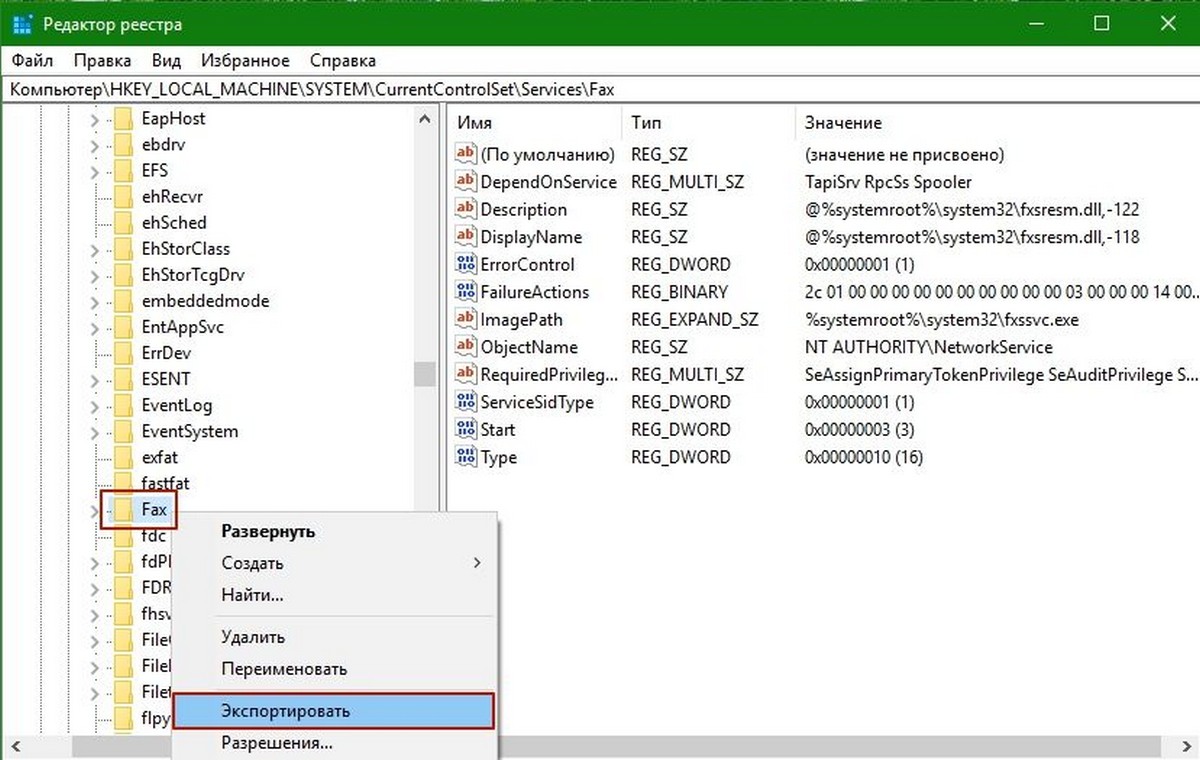

4. Теперь снова кликните правой кнопкой мыши на тот же раздел реестра службы и на этот раз выберите Удалить. Закройте редактор реестра.

Служба будет удалена, если вы сейчас откроете Консоль управления службами services.msc — то при клике на этой службе получите <Не удалось найти указанный файл>.

Закройте консоль.
5. Откройте командную строку или PowerShell от имени администратора и запустите команду :
sfc /scannow
Дождитесь завершения и перезагрузите компьютер.

6. После перезапуска системы, кликните правой кнопкой мыши на экспортируемом ранее файле реестра, полученным в шаге 3 и выберите Слияние.

7. Нажмите кнопку Да на запрос подтверждения, это должно установить службу обратно.

Теперь откройте консоль управления службами и попытайтесь запустить эту службу, на этот раз она должна запустится без каких — либо ошибок.
Все.
g-ek.com
Не удается установить службу сервис iPod
iTunes не устанавливается — решение
iTunes не видит iPhone или ошибка цифровой подписи драйверов Apple Mobile Device USB Driver
iPhone, iPad, iOS ошибка при активации.Решение.Ремонт телефона,планшета
Обнаружен iPhone, но его не удалось правильно идентифицировать. (РЕШЕНИЕ проблемы)
Почему компьютер не видит iPhone через USB? 10 причин
Что делать если не работает AppStore,iTunseStore как исправить?!
apple mobile device is not started (ERROR 1067 RESOLVED!!)
«apple mobile device» service failed to start
How to fix «Apple mobile device service not started error»
how to install itune 12.5 32 bit
Также смотрите:
- Как скачать видео с vine на iPhone
- Какой пароль просит iPad после обновления
- Где аудиокниги в iPhone iOS 9
- Беспроводная зарядка для iPhone 5S обзор
- Как восстановить все файлы на Айфоне
- Как найти в Айфоне плейлист
- Если поменять симку в Айфоне сохранятся ли настройки
- Как нокиа синхронизировать с Айфоном
- Как удалить джейлбрейк с Айфона без компьютера
- iPod Classic 160gb не включается
- Как загрузить ipa файл на Айфон
- Можно ли подключить ps3 к Макбуку
- Как работает приложение nike iPod
- iPhone 6 a1586 сколько гигабайт
- Можно ли посмотреть фото на Айфоне с паролем
Главная » Лучшее » Не удается установить службу сервис iPod
iphones-4g.ru
Ошибка 1053: Служба не ответила на запрос своевременно в Windows — решение
По факту, «Ошибка 1053: Служба не ответила на запрос своевременно» является скорее предупреждением о том, что конкретный процесс завис и не может нормально функционировать. Это явление нередко сопровождается повышенным потреблением ресурса железа. Это оповещение в Windows выступает индикатором возможных проблем, чтобы пользователь знал об этом и мог выполнить корректировку работы системы.

Ошибка 1053 при запуске службы Apple Mobile Device Service
Привести к зависанию служб в Windows XP/7/8/10 могут:
- повреждение файлов системы или конкретной программы (которая запускает службу), библиотек, дистрибутивов, драйверов;
- ошибки реестра или неправильная настройка OS;
- нехватка ресурсов ПК для обработки;
- вирусы, вредоносное ПО и прочий, блокирующий работу, софт;
- конфликт приложений, оборудования, либо дефект или поломка железа;
Ошибка 1053 может произойти с любой службой, но частенько она появляется при работе «тяжелых» программ, различных оболочек и утилит для коннекта различных устройств.
Что можно сделать?
Если речь идет не о критически важном приложении, от использования которого можно отказаться, то решение элементарное:
- Открыть диспетчер задач, вкладку «Службы».
- Найти в списке проблемную и остановить. Сбойный процесс всегда указан в описании ошибки!
- Провести удаление софта, активирующий процесс через Панель управления. Если при попытке удаления возникает ошибка, то попробуйте его сначала восстановить. Этот механизм в редких случаях помогает решить причину возникновения ошибки 1053.
 В данном случае переустановите Skype
В данном случае переустановите Skype - Самым эффективным методом исправления является переустановка операционки или откат Виндоус.
Прочие полезные манипуляции
- Переустановка .NET Framework, DirectX, редистрибутивов C++, драйверов оборудования (особенно материнской, видео и звуковой платы).
- Разрешить операционке выполнить загрузку актуальных КВ-обновлений. Необходимо проводить апдейт, пока не закончатся пакеты.
- Убедитесь, что используется софт последней версии – речь о проблемном приложении.
- Проверьте, отвечает ли ваш ПК системным требованиям для программы.
- Запустите утилиту для мониторинга работы системы и проверьте исправность комплектующих. Дополнительно используйте CCleaner и очистите с его помощью реестр и мусор.

CCleaner для очистки Windows
Ошибка1053 ссылается на системные службы
Рекомендуем проверить установленные дистрибутивы и пакеты вспомогательного ПО на предмет соответствия разрядности ОС. После этого можно воспользоваться инструментами самодиагностики и восстановления Виндоус:
- Для этого запустите консоль от имени Админа и пропишите команду: sfc /scannow. Можно вместо этого использовать меню восстановления, доступное в Панели управления, а если в процессе возникают ошибки, то стоит запустить компьютер в Безопасном режиме.
 Проверка и восстановление файлов системы в Windows 10
Проверка и восстановление файлов системы в Windows 10 - Дождаться завершения. Это важно — прерывать процедуру не рекомендуется. Перезагрузиться.
Если это не поможет, то единственный выход – переустановка операционки.
Работа стороннего софта приводит к сбою
Все вышеописанные процедуры будут полезны, но помимо этого можно попробовать правильно переустановить софт. Делается это так.
В Диспетчере задач останавливаются все процессы, связанные с программой, в том числе и проблемная служба. Если она включена в автозапуск, то стоит сперва удалить ее из списка.
- Через Панель управления деинсталлируем выбранный софт.
- Очищаем папку «AppData», находящуюся на диске с установленной операционкой.
- Запускаем утилиту для работы с временными файлами и реестром. Проверяем реестр на предмет ошибок, исправляем их и затем чистим временные файлы.
- Перезагружаем операционку.
- Скачиваем с офсайта последнюю версию программы и устанавливаем ее.
Вполне возможно, что какой-то из элементов приложения не устанавливается корректно – это может свидетельствовать о каких-либо проблемах с совместимостью, блокировании, повреждениях системных файлов и другого вспомогательного ПО. Как выполнить ручную установку компонентов программы (в некоторых случаях, таким образом удается переустановить софт корректно) пойдет речь в следующем пункте.
Ошибка 1053 при работе Айтюнс
Чаще других, сбой связан с работой приложения Apple Mobile Device Service, входящего в пакет iTunes. Для начала, необходимо полностью деинсталлировать приложение. Говоря о приложении Айтюнс, нужно удалить в Панели управления и папке AppData все продукты Apple. Перезагружаемся. Далее, действуем по инструкции.
- Скачиваем с офсайта экзешный установщик.
- Открываем его при помощи архиватора и копируем все файлы в папку на ПК.
 iTunes64Setup открытый через архиватор
iTunes64Setup открытый через архиватор - Устанавливаем все компоненты поштучно за исключением AppleSoftwareUpdate и iTunes64. Когда все элементы установлены, ставим AppleSoftwareUpdate, а затем – iTunes64.
- Перезагружаем систему.
Обратите внимание, что софт для Виндоус от компании Эпл теперь поддерживает только Windows 7, 8, 10 с x64 версией разрядности.
Заключение
Рекомендуем пробовать решать ошибку только уверенным пользователям ПК. Если она появляется регулярно, но с проведением процедур у вас возникают трудности, то надежнее всего просто переустановить Виндоус или выполнить откат. Частенько, именно переустановка оказывается самым простым и быстрым способом решения проблемы.
Другие полезные советы:
- Не забывайте, что защитные инструменты увеличивают время отклика программы. Речь идет о брандмауэре, файерволе, антивирусном ПО. Добавьте программу в исключения.
- Регулярно обновляйте базы антивируса и проводите проверку операционки.
- При работе с Виндоус, удаляйте софт через Панель управления или используя специальный uninstall для удаления.
- Регулярно проводите чистку системы от временных файлов и ошибок реестра – они могут сильно повлиять на быстродействие системы.
- Проблемы может появляться при перегреве «железа», высыхании термопасты, большом количестве пыли. Если оповещение появляется периодически, но службы при этом разные, то обязательно начните с чистки компьютера.
- Следите за апдейтами операционки, софта и дров.
Как уже говорилось, «Ошибка 1053: Служба не ответила на запрос своевременно» является индикатором. Чтобы ее решить, нудно найти причину зависания службы и устранить ее. Надеюсь статья помогла вам в исправлении этого бага.
talkdevice.ru
Ошибка 1067. Не удалось запустить службу ИС техэксперт
Ошибка 1067. Не удалось запустить службу ИС техэксперт

Добрый день уважаемые читатели и подписчики блога, продолжаем пополнять свою коллекцию решенными ошибками и синими экранами, типа «dpc watchdog violation». Сегодня мы с вами рассмотрим ошибку 1067: процесс был неожиданно завершен. Не удалось запустить службу ИС «Техэксперт»: 6 поколение. Интранет 6.4.0 на локальный компьютер. Давайте разбираться в чем собственно дело.
В интернете вы можете обнаружить огромное количество инструкций и разновидностей данной заразы и по разным программным продуктам, чаще всего я ее встречал при запуске MySQL. У меня она появилась в программе техэксперт, одним утром, один из сотрудников, пожаловался, что у него эта программа не запускается. Первыми делом я полез на сервер, где она установлена. На сервере стоит Windows Server 2008 R2, в системное трее, я увидел блеклую иконку техэксперта, при попытке его запустить ничего не происходило.
Я решил посмотреть стартует ли его служба. Для этого откройте панель управления и найдите там пункт «Администрирование» и в нем уже пункт «Службы». Попытавшись перезапустить сервис, я получил ошибку 1067: процесс был неожиданно завершен.
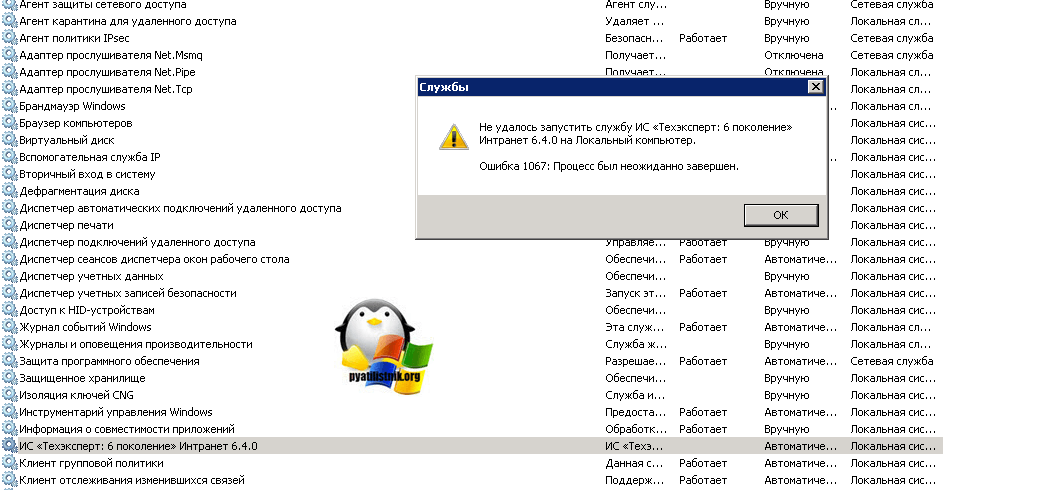
Если полистать журналы в просмотре событий, то вы сможете обнаружить событие с кодом 7031.
Служба ИС «Техэксперт: 6 поколение» интранет 6.4.0 была неожиданна завершена. Это произошло 1 раз. Следующее действие будет предпринято через 6000 мсек: Перезапуск службы.
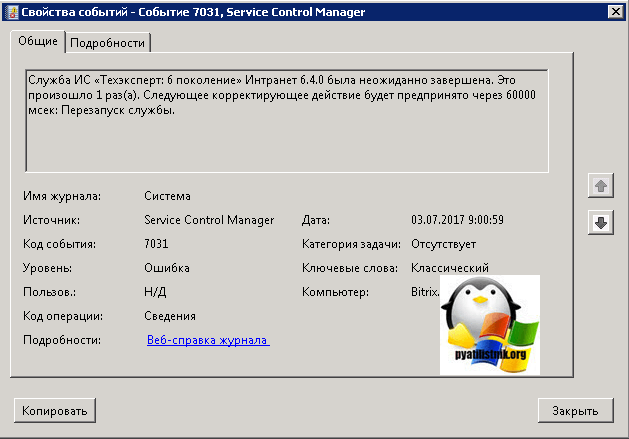
Сразу скажу ответ на решение данной проблемы у меня, все было в повредившемся конфигурационном файле, заменив который из резервной копии все стало отлично запускаться.
Июл 4, 2017 10:44 Иван Семин
pyatilistnik.org
apple mobile device failed to start
Форумы про iPhone, iPad, MacBook, Apple Watch Программы для iPhone iTunes. Ошибка: Apple mobile device failed to start.masya-bars писал(а): Зашел в «Службы» , нажал запустить на Apple mobile device (т.к. он был уже отключен), выдал ошибку: Не удалось запустить службу…
Apple-iPhone.ru > Ошибка: Apple mobile device failed to start
Перезапуск службы Apple Mobile Device (AMDS) в ОС Windows
Перезапуск службы AMDS. При подключении устройства может отобразиться следующее сообщение об ошибке: «Данный [тип устройства] не может быть использован, т.к. служба Apple Mobile Device не запущена».
support.apple.com > Перезапуск службы Apple Mobile
Ответы@Mail.Ru: при установке itunes выскакивает сообщение «Ошибка при запуске службы Apple mobile device».
otvet.mail.ru > Ответы@Mail.Ru: при установке
iTunes — проблема | Форум
Удалила тогда, загрузила новую. Но она, сцука, теперь инсталлироваться отказывается! На этапе установки сервисов выдаёт ошибку: Service ‘Apple Mobile Device’ (Apple Mobile Device) failed to start.
scandia.getbb.org > iTunes — проблема | Форум
Ошибка: Apple mobile device failed to start | Форум
Verify that you have sufficient privileges to start system services. ( дословно переводится, как: Сервис «Apple Mobile Device» (Apple Mobile Device) не удалось запустить. Убедитесь, что у вас достаточно прав для запуска…
PCHelpForum.ru > Ошибка: Apple mobile device failed to start
Ошибка при запуске службы Apple Mobile Device Service
Яркий пример — установка последних версий iTunes — 11, 12 — в Windows выдает ошибку службы Apple Mobile Device Service и пиздец. Хотя вот она эта служба, в автоматическом запуске, никто ей не мешает.
izzylaif.com > Ошибка при запуске службы
Проблемы синхронизации, не устанавливается Apple mobile…
При установке itunes выскакивает сообщение «Ошибка при запуске службы Apple mobile device». запуск от имени администратора ничего не дал. В Безопасном режиме, вообще установить не смог (решил проверить, так как…
iphones.ru > Проблемы синхронизации, не
ios — Утилита настройки iPhone не удалось найти… — Qaru
qaru.site > ios — Утилита настройки iPhone
Не удается установить службу сервис iPod | iPhone
iTunes не видит iPhone или ошибка цифровой подписи драйверов Apple Mobile Device USB Driver. iPhone, iPad, iOS ошибка при активации.Решение.Ремонт телефона,планшета.»apple mobile device» service failed to start.
iphones-4g.ru > Не удается установить
Service apple mobile device failed to start verify that you have suffi…
Служба мобильных устройств apple не удалось начать убедитесь, что вы имеете достаточные права для запуска системных служб.Услуги Apple Mobile Device не удалось запустить убедиться, что у вас достаточно полномочий на запуск системных служб.
ru4.ilovetranslation.com > Service apple mobile device failed to start
Service “Apple Mobile Device” (Apple Mobile Device) failed to start
Некоторые владельцы устройств Apple периодически сталкиваются с проблемами при установке или обновлении iTunes в Windows 10.После восстановления программы Apple Software Update, попробуйте запустить установщик iTunes.
vmblog.ru > Service “Apple Mobile Device” (Apple Mobile
«apple mobile device» service failed to start. Пилинг дома
Смотрите все видео автора: Ara Khlghatyan. Просмотров: 14210. «apple mobile device» service failed to start.
piling.re > «apple mobile device» service failed to start.
Скачать бесплатно apple mobile device failed to start — apple…
Mobile Composite Device Software подробнее … Дополнительные заголовки, содержащие. apple mobile device failed to start.
updatestar.com > Скачать бесплатно apple mobile
Ошибка: Этот iPhone не может использоваться, так как служба…
Впрочем, сообщение говорит за себя: не запущена служба Apple Mobile Device. Значит, её надо запустить!Ищем службу «Apple Mobile Device». И запускаем её: После этого можно подключать iPhone, и он станет доступным в iTunes
kaktusenok.blogspot.com > Ошибка: Этот iPhone не может
‘apple mobile device’ service failed to start | Скачать видео
apple mobile device is not started (ERROR 106…AllNewsDotCom 6 год. How to enable Apple Mobile Device service and…
namapos.ru > ‘apple mobile device’ service failed to start |
Как запустить службу мобильных устройств Apple 🚩 apple…
kakprosto.ru > Как запустить службу
«apple mobile device» service failed to start. VideoMolitva.ru…
►. apple mobile device is not started (ERROR 1067 RESOLVED!!) Harrison Antonopoulos.Смотрите все видео автора: Ara Khlghatyan. Просмотров: 13974. «apple mobile device» service failed to start.
videomolitva.ru > «apple mobile device» service failed to start.
Apple Mobile Device USB Driver — где взять?
DriverFresh.com > Apple Mobile Device USB Driver — где
[Поддержка] › Вопрос-Ответ | Apple | ВКонтакте
…»x86″».Обратитесь к справке и службе безопасности, компоненты itunes начал устанавливать по отдельности, ибо есть еще одна проблема Service ‘Apple Mobile Device’ (Apple Mobile Device) failed to start. Verify that you have sufficient privilieges to start system services…
vk.com > [Поддержка] › Вопрос-Ответ
ifunbox: Failed to locate Apple Device Support | Форум
Windows 7, 64-разрядная iTunes 10.5.0.142 ifunbox v1.6.708.582 (или любая ДРУГАЯ версия) Версия iOS 4.3.3, поднимать до пятёрки не хочу, понятно почему. Ошибка: Failed to locate Apple Device Support, iTunesMobileDevice.dll…
unlockers.ru > ifunbox: Failed to locate Apple Device Support |
iTunes не видит iPhone/iPad/iPod: не работает Apple Mobile Device…
GeekHow.ru > iTunes не видит iPhone/iPad/iPod: не
Apple Mobile Device USB Driver — YouTube
Pilote logiciel apple mobile device non insta Вы отправляете слишком много запросов, пожалуйста подтвердите что вы не робот.»apple mobile device» service failed to start — Продолжительность: 3:13 Ara Khlghatyan13 541 просмотр.
youtube.com > Apple Mobile Device USB Driver —
Ошибка при запуске службы «Apple Mobile Device» | Форум
При установке Itunes 10.1.2.17 происходит следующее: Ошибка при запуске службы «Apple Mobile Device».Службу вручную запустить не удаётся: Ошибка 1053: Служба не ответила на запрос своевременно.
deepapple.com > Ошибка при запуске службы
Перезапуск службы Apple Mobile Device (AMDS) в ОС Windows
Также при подключении устройства может появиться следующая ошибка: «Данный [тип устройства] не может быть использован, т.к. служба Apple Mobile Device не запущена».
gospodin-pg.blogspot.com > Перезапуск службы Apple Mobile
Apple mobile device support что это за программа? | HelpAdmins.ru
Что такое Apple mobile device support в списке установленных программ? Если к вашему компьютеру или ноутбуку хотя бы один раз подключалась для синхронизации техника фирмы Apple…
helpadmins.ru > Apple mobile device support что это за
Просмотр темы — iTunes: Cлужба мобильных устройств Apple не…
Невозможно использовать этот Ipod — служба мобильных устройств Apple не запущена!Служба «Apple Mobile Device» на «Локальный компьютер» была запущена и затем остановлена. и.т.д.
forum.ipoding.ru > Просмотр темы — iTunes: Cлужба
Проблемы синхронизации, не устанавливается Apple mobile device
Добавить ответ Показать ответы (4). Решено Проблемы синхронизации, не устанавливается Apple mobile device. Вадим. iPhone.
macburo.com > Проблемы синхронизации, не
не может установить драйвер apple mobile device usb driver | Форум
Щелкните драйвер Apple Mobile Device Driver правой кнопкой мыши и выберите Удалить. При отображении соответствующего запроса выберите Удалить программное обеспечение драйверов для этого устройства.
answers.microsoft.com > не может установить
служба мобильных устройств Apple не запущена | Форум
ITunes не видит Iphone )) ссылается на «служба мобильных устройств Apple не запущена..»Загляните в диспетчер задач ( ctrl+alt+del) и в процессах найдите apple mobile device service, если таковой там отсутствует,значит антивирус блокировал…
phorum.key.ru > служба мобильных
64-bit Windows = %COMMONFILES%AppleMobile Device Support
Пожалуйста, установите Apple Mobile Device Service заново.» «Не удалось запустить данное приложение, так как не найден файл applemobiledeviceservice_main.dll. Повторная установка приложения может решить эту проблему.»
solvusoft.com > 64-bit Windows = %COMMONFILES%AppleMobile
www.boomle.ru
Looks like no one’s replied in a while. To start the conversation again, simply
ask a new question.
Hello,
Apple Mobile Device does not want to start on my computer!
Here is an image :
Translation of the text of the image:
—
Windows was not able to start the Apple Mobile Device service on local Computer.
Error 1067: the process stopped unexpectedly
—
How do I have to make so that it starts ?
Thank you in advance for your help
PC Portable HP Pavilion dv7-OTHER,
Windows
7
Posted on Aug 14, 2012 12:57 PM
Error 1067 / Apple Mobile Device
Since time immemorial (at least 12 years) installing a new version of iTunes on Windows has been a ritual to get around the installer’s seeming inability to replace the iPod service.
To successfully upgrade iTunes on Windows 7 (and previously on Win2K and XP) one has to manually terminate all Apple services (iPod Service, AppleMobileDeviceService, iTunes Helper, mDNSResponder) and then be sure to run the installer using the «Run as Administrator» option, even if your login is a member of the local Admin group. Failure to do any of these steps results in «iPod service cannot be installed» late in the installation, at which point the only solution is to cancel, reboot and reinstall.
Lately (12.4) even following all these steps still results in failure to install the iPod Service.
Does anyone have any insight as to why this problem has gone uncorrected essentially since the initial release of iTunes for Windows, and if there is a foolproof way to upgrade iTunes?
Since time immemorial (at least 12 years) installing a new version of iTunes on Windows has been a ritual to get around the installer’s seeming inability to replace the iPod service.
To successfully upgrade iTunes on Windows 7 (and previously on Win2K and XP) one has to manually terminate all Apple services (iPod Service, AppleMobileDeviceService, iTunes Helper, mDNSResponder) and then be sure to run the installer using the «Run as Administrator» option, even if your login is a member of the local Admin group. Failure to do any of these steps results in «iPod service cannot be installed» late in the installation, at which point the only solution is to cancel, reboot and reinstall.
Lately (12.4) even following all these steps still results in failure to install the iPod Service.
Does anyone have any insight as to why this problem has gone uncorrected essentially since the initial release of iTunes for Windows, and if there is a foolproof way to upgrade iTunes?
ГлавнаяAppleНе удалось запустить службу apple mobile device ошибка 1067
Ошибка: Apple mobile device failed to start — Форум Apple-iPhone.ru. Не удалось запустить службу apple mobile device ошибка 1067
Процесс был неожиданно завершен в Windows 10. G-ek.com
Исправление ошибки 1067, в данной статье, для примера приведено для службы Факса, однако метод применим ко всем службам ОС Windows 10 8.
Характерной чертой правильной работы в ОС Windows – это фоновая работа служб системы. Если служба не работает или ее не удалось запустить / остановить, пользователи начинают сталкиваться с неприятностями, пока они не устранят причину ошибки. В этой статье мы рассмотрим одну распространенную ошибку, — Не удалось запустить службу факсов на локальном компьютере. Ошибка 1067: Процесс был неожиданно завершен.
Ошибка 1067 может произойти с любой фоновой службой на любой ПК с ОС Windows. Если вы получаете эту ошибку, вы можете следовать предложенному ниже способу:
Исправление: Ошибка 1067: Процесс был неожиданно завершен В операционной системе Windows 10 / 8,1 / 8/7
Отказ от ответственности: Дальнейшие шаги будут включать в себя манипуляции реестра. Ошибки при манипулировании реестра могут повлиять на вашу систему отрицательно. Так что будьте осторожны при редактировании записей реестра и в первую очередь создайте Точку Восстановления системы.
1. Откройте редактор реестра.
2. Перейдите к следующему разделу реестра:
HKEY_LOCAL_MACHINESYSTEMCurrentControlSetServices<Нужная служба>
Здесь, вам необходимо заменить < Нужная служба > на ту службу, с которой вы получаете сообщение об ошибке 1067. В нашем случае, это служба факса, поэтому мы перейдем:
КомпьютерHKEY_LOCAL_MACHINESYSTEMCurrentControlSetServicesFax
3. Кликните правой кнопкой мыши на раздел реестра нужной службы и выберите Экспортировать, в контекстном меню. Сохраните настройки реестра файл в любом удобном месте, например, на рабочий стол.
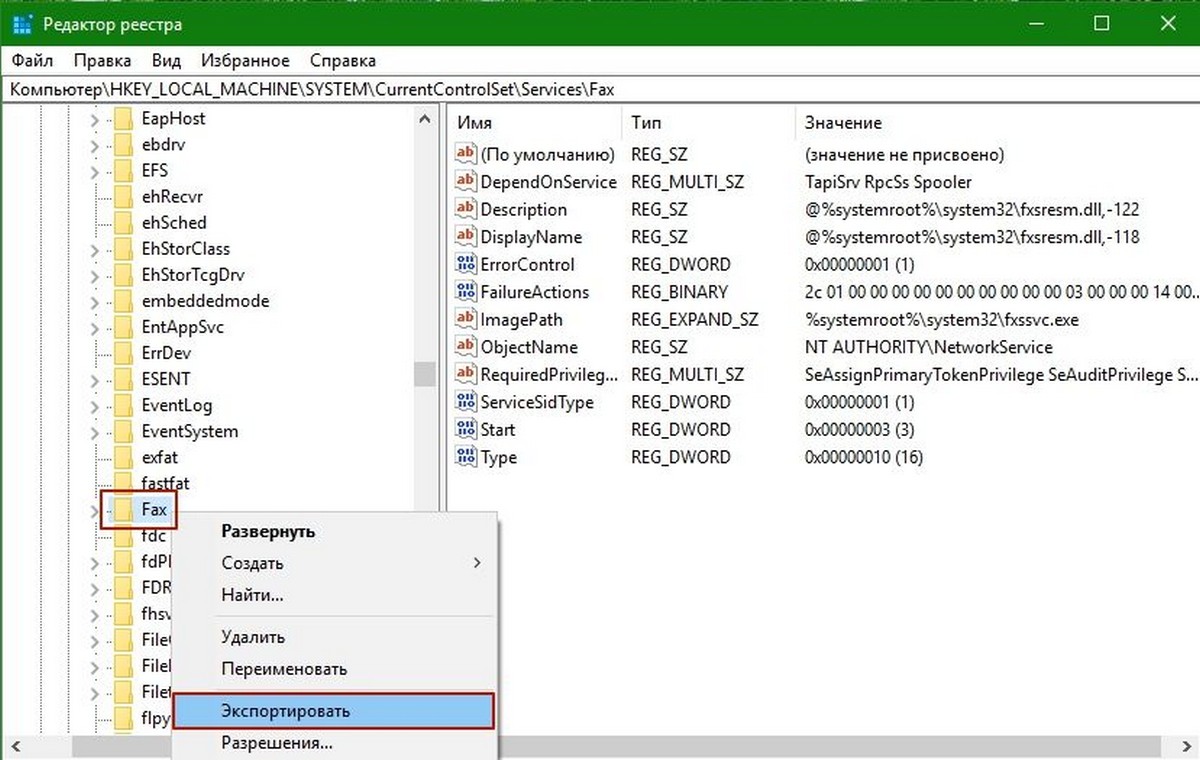

4. Теперь снова кликните правой кнопкой мыши на тот же раздел реестра службы и на этот раз выберите Удалить. Закройте редактор реестра.

Служба будет удалена, если вы сейчас откроете Консоль управления службами services.msc — то при клике на этой службе получите <Не удалось найти указанный файл>.

Закройте консоль.
5. Откройте командную строку или PowerShell от имени администратора и запустите команду :
sfc /scannow
Дождитесь завершения и перезагрузите компьютер.

6. После перезапуска системы, кликните правой кнопкой мыши на экспортируемом ранее файле реестра, полученным в шаге 3 и выберите Слияние.

7. Нажмите кнопку Да на запрос подтверждения, это должно установить службу обратно.

Теперь откройте консоль управления службами и попытайтесь запустить эту службу, на этот раз она должна запустится без каких — либо ошибок.
Все.
g-ek.com
iTunes не устанавливается — решение
iTunes не видит iPhone или ошибка цифровой подписи драйверов Apple Mobile Device USB Driver
iPhone, iPad, iOS ошибка при активации.Решение.Ремонт телефона,планшета
Обнаружен iPhone, но его не удалось правильно идентифицировать. (РЕШЕНИЕ проблемы)
Почему компьютер не видит iPhone через USB? 10 причин
Что делать если не работает AppStore,iTunseStore как исправить?!
apple mobile device is not started (ERROR 1067 RESOLVED!!)
«apple mobile device» service failed to start
How to fix «Apple mobile device service not started error»
how to install itune 12.5 32 bit
Также смотрите:
- Как скачать видео с vine на iPhone
- Какой пароль просит iPad после обновления
- Где аудиокниги в iPhone iOS 9
- Беспроводная зарядка для iPhone 5S обзор
- Как восстановить все файлы на Айфоне
- Как найти в Айфоне плейлист
- Если поменять симку в Айфоне сохранятся ли настройки
- Как нокиа синхронизировать с Айфоном
- Как удалить джейлбрейк с Айфона без компьютера
- iPod Classic 160gb не включается
- Как загрузить ipa файл на Айфон
- Можно ли подключить ps3 к Макбуку
- Как работает приложение nike iPod
- iPhone 6 a1586 сколько гигабайт
- Можно ли посмотреть фото на Айфоне с паролем
Главная » Лучшее » Не удается установить службу сервис iPod
iphones-4g.ru
Ошибка 1053: Служба не ответила на запрос своевременно в Windows — решение
По факту, «Ошибка 1053: Служба не ответила на запрос своевременно» является скорее предупреждением о том, что конкретный процесс завис и не может нормально функционировать. Это явление нередко сопровождается повышенным потреблением ресурса железа. Это оповещение в Windows выступает индикатором возможных проблем, чтобы пользователь знал об этом и мог выполнить корректировку работы системы.

Ошибка 1053 при запуске службы Apple Mobile Device Service
Привести к зависанию служб в Windows XP/7/8/10 могут:
- повреждение файлов системы или конкретной программы (которая запускает службу), библиотек, дистрибутивов, драйверов;
- ошибки реестра или неправильная настройка OS;
- нехватка ресурсов ПК для обработки;
- вирусы, вредоносное ПО и прочий, блокирующий работу, софт;
- конфликт приложений, оборудования, либо дефект или поломка железа;
Ошибка 1053 может произойти с любой службой, но частенько она появляется при работе «тяжелых» программ, различных оболочек и утилит для коннекта различных устройств.
Что можно сделать?
Если речь идет не о критически важном приложении, от использования которого можно отказаться, то решение элементарное:
- Открыть диспетчер задач, вкладку «Службы».
- Найти в списке проблемную и остановить. Сбойный процесс всегда указан в описании ошибки!
- Провести удаление софта, активирующий процесс через Панель управления. Если при попытке удаления возникает ошибка, то попробуйте его сначала восстановить. Этот механизм в редких случаях помогает решить причину возникновения ошибки 1053.
 В данном случае переустановите Skype
В данном случае переустановите Skype - Самым эффективным методом исправления является переустановка операционки или откат Виндоус.
Прочие полезные манипуляции
- Переустановка .NET Framework, DirectX, редистрибутивов C++, драйверов оборудования (особенно материнской, видео и звуковой платы).
- Разрешить операционке выполнить загрузку актуальных КВ-обновлений. Необходимо проводить апдейт, пока не закончатся пакеты.
- Убедитесь, что используется софт последней версии – речь о проблемном приложении.
- Проверьте, отвечает ли ваш ПК системным требованиям для программы.
- Запустите утилиту для мониторинга работы системы и проверьте исправность комплектующих. Дополнительно используйте CCleaner и очистите с его помощью реестр и мусор.

CCleaner для очистки Windows
Ошибка1053 ссылается на системные службы
Рекомендуем проверить установленные дистрибутивы и пакеты вспомогательного ПО на предмет соответствия разрядности ОС. После этого можно воспользоваться инструментами самодиагностики и восстановления Виндоус:
- Для этого запустите консоль от имени Админа и пропишите команду: sfc /scannow. Можно вместо этого использовать меню восстановления, доступное в Панели управления, а если в процессе возникают ошибки, то стоит запустить компьютер в Безопасном режиме.
 Проверка и восстановление файлов системы в Windows 10
Проверка и восстановление файлов системы в Windows 10 - Дождаться завершения. Это важно — прерывать процедуру не рекомендуется. Перезагрузиться.
Если это не поможет, то единственный выход – переустановка операционки.
Работа стороннего софта приводит к сбою
Все вышеописанные процедуры будут полезны, но помимо этого можно попробовать правильно переустановить софт. Делается это так.
В Диспетчере задач останавливаются все процессы, связанные с программой, в том числе и проблемная служба. Если она включена в автозапуск, то стоит сперва удалить ее из списка.
- Через Панель управления деинсталлируем выбранный софт.
- Очищаем папку «AppData», находящуюся на диске с установленной операционкой.
- Запускаем утилиту для работы с временными файлами и реестром. Проверяем реестр на предмет ошибок, исправляем их и затем чистим временные файлы.
- Перезагружаем операционку.
- Скачиваем с офсайта последнюю версию программы и устанавливаем ее.
Вполне возможно, что какой-то из элементов приложения не устанавливается корректно – это может свидетельствовать о каких-либо проблемах с совместимостью, блокировании, повреждениях системных файлов и другого вспомогательного ПО. Как выполнить ручную установку компонентов программы (в некоторых случаях, таким образом удается переустановить софт корректно) пойдет речь в следующем пункте.
Ошибка 1053 при работе Айтюнс
Чаще других, сбой связан с работой приложения Apple Mobile Device Service, входящего в пакет iTunes. Для начала, необходимо полностью деинсталлировать приложение. Говоря о приложении Айтюнс, нужно удалить в Панели управления и папке AppData все продукты Apple. Перезагружаемся. Далее, действуем по инструкции.
- Скачиваем с офсайта экзешный установщик.
- Открываем его при помощи архиватора и копируем все файлы в папку на ПК.
 iTunes64Setup открытый через архиватор
iTunes64Setup открытый через архиватор - Устанавливаем все компоненты поштучно за исключением AppleSoftwareUpdate и iTunes64. Когда все элементы установлены, ставим AppleSoftwareUpdate, а затем – iTunes64.
- Перезагружаем систему.
Обратите внимание, что софт для Виндоус от компании Эпл теперь поддерживает только Windows 7, 8, 10 с x64 версией разрядности.
Заключение
Рекомендуем пробовать решать ошибку только уверенным пользователям ПК. Если она появляется регулярно, но с проведением процедур у вас возникают трудности, то надежнее всего просто переустановить Виндоус или выполнить откат. Частенько, именно переустановка оказывается самым простым и быстрым способом решения проблемы.
Другие полезные советы:
- Не забывайте, что защитные инструменты увеличивают время отклика программы. Речь идет о брандмауэре, файерволе, антивирусном ПО. Добавьте программу в исключения.
- Регулярно обновляйте базы антивируса и проводите проверку операционки.
- При работе с Виндоус, удаляйте софт через Панель управления или используя специальный uninstall для удаления.
- Регулярно проводите чистку системы от временных файлов и ошибок реестра – они могут сильно повлиять на быстродействие системы.
- Проблемы может появляться при перегреве «железа», высыхании термопасты, большом количестве пыли. Если оповещение появляется периодически, но службы при этом разные, то обязательно начните с чистки компьютера.
- Следите за апдейтами операционки, софта и дров.
Как уже говорилось, «Ошибка 1053: Служба не ответила на запрос своевременно» является индикатором. Чтобы ее решить, нудно найти причину зависания службы и устранить ее. Надеюсь статья помогла вам в исправлении этого бага.
talkdevice.ru
Ошибка 1067. Не удалось запустить службу ИС техэксперт
Ошибка 1067. Не удалось запустить службу ИС техэксперт

Добрый день уважаемые читатели и подписчики блога, продолжаем пополнять свою коллекцию решенными ошибками и синими экранами, типа «dpc watchdog violation». Сегодня мы с вами рассмотрим ошибку 1067: процесс был неожиданно завершен. Не удалось запустить службу ИС «Техэксперт»: 6 поколение. Интранет 6.4.0 на локальный компьютер. Давайте разбираться в чем собственно дело.
В интернете вы можете обнаружить огромное количество инструкций и разновидностей данной заразы и по разным программным продуктам, чаще всего я ее встречал при запуске MySQL. У меня она появилась в программе техэксперт, одним утром, один из сотрудников, пожаловался, что у него эта программа не запускается. Первыми делом я полез на сервер, где она установлена. На сервере стоит Windows Server 2008 R2, в системное трее, я увидел блеклую иконку техэксперта, при попытке его запустить ничего не происходило.
Я решил посмотреть стартует ли его служба. Для этого откройте панель управления и найдите там пункт «Администрирование» и в нем уже пункт «Службы». Попытавшись перезапустить сервис, я получил ошибку 1067: процесс был неожиданно завершен.
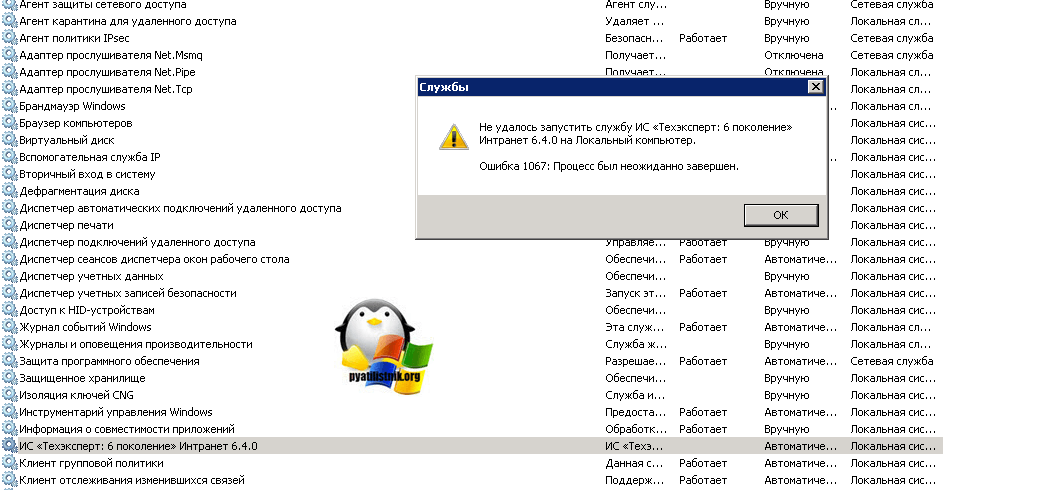
Если полистать журналы в просмотре событий, то вы сможете обнаружить событие с кодом 7031.
Служба ИС «Техэксперт: 6 поколение» интранет 6.4.0 была неожиданна завершена. Это произошло 1 раз. Следующее действие будет предпринято через 6000 мсек: Перезапуск службы.
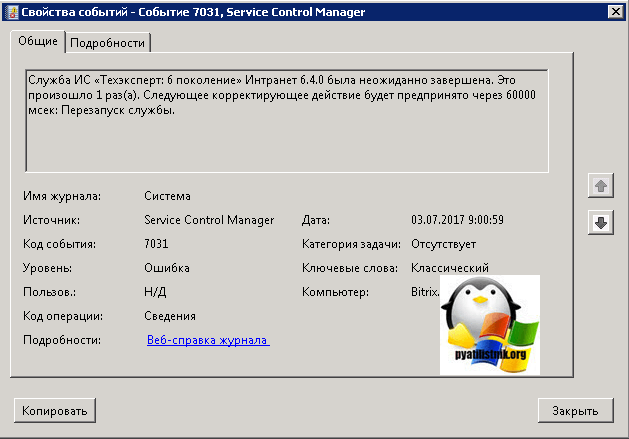
Сразу скажу ответ на решение данной проблемы у меня, все было в повредившемся конфигурационном файле, заменив который из резервной копии все стало отлично запускаться.
Июл 4, 2017 10:44 Иван Семин
pyatilistnik.org
apple mobile device failed to start
Форумы про iPhone, iPad, MacBook, Apple Watch Программы для iPhone iTunes. Ошибка: Apple mobile device failed to start.masya-bars писал(а): Зашел в «Службы» , нажал запустить на Apple mobile device (т.к. он был уже отключен), выдал ошибку: Не удалось запустить службу…
Apple-iPhone.ru > Ошибка: Apple mobile device failed to start
Перезапуск службы Apple Mobile Device (AMDS) в ОС Windows
Перезапуск службы AMDS. При подключении устройства может отобразиться следующее сообщение об ошибке: «Данный [тип устройства] не может быть использован, т.к. служба Apple Mobile Device не запущена».
support.apple.com > Перезапуск службы Apple Mobile
Ответы@Mail.Ru: при установке itunes выскакивает сообщение «Ошибка при запуске службы Apple mobile device».
otvet.mail.ru > Ответы@Mail.Ru: при установке
iTunes — проблема | Форум
Удалила тогда, загрузила новую. Но она, сцука, теперь инсталлироваться отказывается! На этапе установки сервисов выдаёт ошибку: Service ‘Apple Mobile Device’ (Apple Mobile Device) failed to start.
scandia.getbb.org > iTunes — проблема | Форум
Ошибка: Apple mobile device failed to start | Форум
Verify that you have sufficient privileges to start system services. ( дословно переводится, как: Сервис «Apple Mobile Device» (Apple Mobile Device) не удалось запустить. Убедитесь, что у вас достаточно прав для запуска…
PCHelpForum.ru > Ошибка: Apple mobile device failed to start
Ошибка при запуске службы Apple Mobile Device Service
Яркий пример — установка последних версий iTunes — 11, 12 — в Windows выдает ошибку службы Apple Mobile Device Service и пиздец. Хотя вот она эта служба, в автоматическом запуске, никто ей не мешает.
izzylaif.com > Ошибка при запуске службы
Проблемы синхронизации, не устанавливается Apple mobile…
При установке itunes выскакивает сообщение «Ошибка при запуске службы Apple mobile device». запуск от имени администратора ничего не дал. В Безопасном режиме, вообще установить не смог (решил проверить, так как…
iphones.ru > Проблемы синхронизации, не
ios — Утилита настройки iPhone не удалось найти… — Qaru
qaru.site > ios — Утилита настройки iPhone
Не удается установить службу сервис iPod | iPhone
iTunes не видит iPhone или ошибка цифровой подписи драйверов Apple Mobile Device USB Driver. iPhone, iPad, iOS ошибка при активации.Решение.Ремонт телефона,планшета.»apple mobile device» service failed to start.
iphones-4g.ru > Не удается установить
Service apple mobile device failed to start verify that you have suffi…
Служба мобильных устройств apple не удалось начать убедитесь, что вы имеете достаточные права для запуска системных служб.Услуги Apple Mobile Device не удалось запустить убедиться, что у вас достаточно полномочий на запуск системных служб.
ru4.ilovetranslation.com > Service apple mobile device failed to start
Service “Apple Mobile Device” (Apple Mobile Device) failed to start
Некоторые владельцы устройств Apple периодически сталкиваются с проблемами при установке или обновлении iTunes в Windows 10.После восстановления программы Apple Software Update, попробуйте запустить установщик iTunes.
vmblog.ru > Service “Apple Mobile Device” (Apple Mobile
«apple mobile device» service failed to start. Пилинг дома
Смотрите все видео автора: Ara Khlghatyan. Просмотров: 14210. «apple mobile device» service failed to start.
piling.re > «apple mobile device» service failed to start.
Скачать бесплатно apple mobile device failed to start — apple…
Mobile Composite Device Software подробнее … Дополнительные заголовки, содержащие. apple mobile device failed to start.
updatestar.com > Скачать бесплатно apple mobile
Ошибка: Этот iPhone не может использоваться, так как служба…
Впрочем, сообщение говорит за себя: не запущена служба Apple Mobile Device. Значит, её надо запустить!Ищем службу «Apple Mobile Device». И запускаем её: После этого можно подключать iPhone, и он станет доступным в iTunes
kaktusenok.blogspot.com > Ошибка: Этот iPhone не может
‘apple mobile device’ service failed to start | Скачать видео
apple mobile device is not started (ERROR 106…AllNewsDotCom 6 год. How to enable Apple Mobile Device service and…
namapos.ru > ‘apple mobile device’ service failed to start |
Как запустить службу мобильных устройств Apple 🚩 apple…
kakprosto.ru > Как запустить службу
«apple mobile device» service failed to start. VideoMolitva.ru…
►. apple mobile device is not started (ERROR 1067 RESOLVED!!) Harrison Antonopoulos.Смотрите все видео автора: Ara Khlghatyan. Просмотров: 13974. «apple mobile device» service failed to start.
videomolitva.ru > «apple mobile device» service failed to start.
Apple Mobile Device USB Driver — где взять?
DriverFresh.com > Apple Mobile Device USB Driver — где
[Поддержка] › Вопрос-Ответ | Apple | ВКонтакте
…»x86″».Обратитесь к справке и службе безопасности, компоненты itunes начал устанавливать по отдельности, ибо есть еще одна проблема Service ‘Apple Mobile Device’ (Apple Mobile Device) failed to start. Verify that you have sufficient privilieges to start system services…
vk.com > [Поддержка] › Вопрос-Ответ
ifunbox: Failed to locate Apple Device Support | Форум
Windows 7, 64-разрядная iTunes 10.5.0.142 ifunbox v1.6.708.582 (или любая ДРУГАЯ версия) Версия iOS 4.3.3, поднимать до пятёрки не хочу, понятно почему. Ошибка: Failed to locate Apple Device Support, iTunesMobileDevice.dll…
unlockers.ru > ifunbox: Failed to locate Apple Device Support |
iTunes не видит iPhone/iPad/iPod: не работает Apple Mobile Device…
GeekHow.ru > iTunes не видит iPhone/iPad/iPod: не
Apple Mobile Device USB Driver — YouTube
Pilote logiciel apple mobile device non insta Вы отправляете слишком много запросов, пожалуйста подтвердите что вы не робот.»apple mobile device» service failed to start — Продолжительность: 3:13 Ara Khlghatyan13 541 просмотр.
youtube.com > Apple Mobile Device USB Driver —
Ошибка при запуске службы «Apple Mobile Device» | Форум
При установке Itunes 10.1.2.17 происходит следующее: Ошибка при запуске службы «Apple Mobile Device».Службу вручную запустить не удаётся: Ошибка 1053: Служба не ответила на запрос своевременно.
deepapple.com > Ошибка при запуске службы
Перезапуск службы Apple Mobile Device (AMDS) в ОС Windows
Также при подключении устройства может появиться следующая ошибка: «Данный [тип устройства] не может быть использован, т.к. служба Apple Mobile Device не запущена».
gospodin-pg.blogspot.com > Перезапуск службы Apple Mobile
Apple mobile device support что это за программа? | HelpAdmins.ru
Что такое Apple mobile device support в списке установленных программ? Если к вашему компьютеру или ноутбуку хотя бы один раз подключалась для синхронизации техника фирмы Apple…
helpadmins.ru > Apple mobile device support что это за
Просмотр темы — iTunes: Cлужба мобильных устройств Apple не…
Невозможно использовать этот Ipod — служба мобильных устройств Apple не запущена!Служба «Apple Mobile Device» на «Локальный компьютер» была запущена и затем остановлена. и.т.д.
forum.ipoding.ru > Просмотр темы — iTunes: Cлужба
Проблемы синхронизации, не устанавливается Apple mobile device
Добавить ответ Показать ответы (4). Решено Проблемы синхронизации, не устанавливается Apple mobile device. Вадим. iPhone.
macburo.com > Проблемы синхронизации, не
не может установить драйвер apple mobile device usb driver | Форум
Щелкните драйвер Apple Mobile Device Driver правой кнопкой мыши и выберите Удалить. При отображении соответствующего запроса выберите Удалить программное обеспечение драйверов для этого устройства.
answers.microsoft.com > не может установить
служба мобильных устройств Apple не запущена | Форум
ITunes не видит Iphone )) ссылается на «служба мобильных устройств Apple не запущена..»Загляните в диспетчер задач ( ctrl+alt+del) и в процессах найдите apple mobile device service, если таковой там отсутствует,значит антивирус блокировал…
phorum.key.ru > служба мобильных
64-bit Windows = %COMMONFILES%AppleMobile Device Support
Пожалуйста, установите Apple Mobile Device Service заново.» «Не удалось запустить данное приложение, так как не найден файл applemobiledeviceservice_main.dll. Повторная установка приложения может решить эту проблему.»
solvusoft.com > 64-bit Windows = %COMMONFILES%AppleMobile
www.boomle.ru
Содержание
- Не удалось запустить службу Apple mobile device — ошибка 1053
- Причины ошибки 1053
- Как исправить ошибку 1053
- Способ 1: остановка службы
- Способ 2: переустановка пакета «Net Framework»
- Способ 3: восстановление системы
- Заключение
- Не устанавливается iTunes на Windows 10. Как исправить
- Не устанавливается iTunes на Windows 10. Как исправить
- Исправление типовых ошибок установки iTunes в Windows 10
- Скачайте последнюю версию iTunes
- Восстановление Apple Software Update
- Ошибка установки iTunes — Microsoft.vc80.crt
- Проверьте состояние службы Windows Installer
- Ручная установка Apple Software Update
- iTunes не видит iPhone/iPad/iPod: не работает Apple Mobile Device USB Driver
- Решение проблем с Apple Mobile Device USB Driver
- Найти Apple Mobile Device USB Driver
- Обновление Apple Mobile Device USB Driver
- Перезапустить Apple Mobile Device Service для активации Apple Mobile Device USB Driver
- Почему компьютер не видит iPhone, iPod или iPad через USB
- Проверка соединения
- Устранение неполадок iTunes на Windows
- Проверка Apple Mobile Device USB Driver
- Обновление драйвера Apple Mobile Device
- Устранение неполадок iTunes для Mac
Операционная система Windows с каждым своим обновлением устраняет большое количество багов, сбоев и неполадок. Разработчики стараются сделать использование платформы наиболее комфортной для пользователей, добавляя более понятные объяснения каждой ошибки. В последнее время наиболее часто стала встречаться ошибка с кодовым обозначением 1053. При ее возникновении можно заметить повышенное потребление ресурсов компьютера, а также появившееся на экране окно с неполадкой. Предлагаем разобраться с причинами сбоя и рассмотреть способы его устранения.
Причины ошибки 1053
Чаще всего неполадка возникает при попытке запустить тяжелую игру или программу. Система не справляется с резкой нагрузкой, что приводит к зависанию соответствующих служб. Также заметим, что сбой может возникнуть и по другим причинам, представленным ниже:
Особенно часто ошибка 1053 появляется при запуске службы Apple mobile device. Поэтому перед установкой программы рекомендуется ознакомиться с ее системными требованиями.
Как исправить ошибку 1053
Устранить сбой можно различными способами, каждый из которых заключается в изменении настроек операционной системы. В одной ситуации потребуется полная переустановка Windows, а в другой лишь только удаление проблемной программы.
Способ 1: остановка службы
Данный метод является самым простым и заключается в удалении проблемного приложения. Если срочной надобности в программе нет, то выполните указания следующей инструкции:

Нажмите «Остановить службу»
5. После перейдите в панель управления и удалите проблемную программу.
Обратите внимание, что категорически не рекомендуется отключать системные службы.
Способ 2: переустановка пакета «Net Framework»
Встречаются случаи, когда ошибка 1053 возникает из-за сбоя в работе приложений «Net Framework». Тут решение одно – переустановка пакета «Net Framework». Чтобы сделать это правильно, воспользуйтесь пошаговой инструкцией:

Кликаем по кнопке «Удалить»
После завершения установки желательно выполнить перезагрузку системы.
Способ 3: восстановление системы
Использование данного метода рекомендовано только в том случае, если конкретную службу невозможно остановить. Первым делом заходим в меню «Пуск», затем:

Кликаем по кнопке «Запуск восстановления системы»
Восстановление операционной системы займет несколько минут, после чего компьютер уйдет в перезагрузку. При успешном выполнении процедуры на экране появится соответствующее сообщение.
Заключение
Таким образом, в данной статье был рассмотрен принцип действий, если не удалось запустить службу Apple mobile device. Чаще всего ошибку 1053 удается исправить после восстановления системы. Если не один метод не помог, то единственным решением будет переустановка Windows. При возникновении вопросов обязательно напишите об этом в комментариях.
Источник
Не устанавливается iTunes на Windows 10. Как исправить
Windows 10 после официального старта начала интенсивно набирать популярность среди рядовых пользователей PC (и, как показывает практика, даже среди Mac-юзеров). Действительно, Windows 10 имеет немалое количество привлекательных нововведений, которые подталкивают опробовать новую платформу.
Но по мере тестирования свежей операционной системы начинают всплывать программные проблемы, на исправление которых требуется время. Некоторые владельцы мобильной техники Apple также столкнулись с проблемой установки iTunes на Windows 10. Благо, решение есть, и в этом материале мы о нём расскажем.
Не устанавливается iTunes на Windows 10. Как исправить
В основном пользователей Windows 10 при установке iTunes беспокоят три ошибки:
Даже если вы запустите установщик iTunes от имени администратора, отключите брэндмауэр и антивирусное программное обеспечение, не исключено, что успешная инсталляция всё-таки не состоится. Но решение проблемы есть.
Всё дело в том, что при загрузке iTunes с официальной странички Apple (apple.com/iTunes) сам сайт может неправильно определить версию Windows, предоставляя для загрузки некорректный установщик. Именно поэтому мы предлагаем воспользоваться правильными ссылками на скачивание iTunes для Windows 10:
Все ссылки ведут к официальным установщикам, расположенным на серверах Apple.
Также эти версии решают проблему, связанную с работой штатного видеоплеера QuickTime и совместимостью iTunes с некоторыми другими приложениями Windows.
Источник
Исправление типовых ошибок установки iTunes в Windows 10
Некоторые владельцы устройств Apple периодически сталкиваются с проблемами при установке или обновлении iTunes в Windows 10. В этой статье мы собрали типовые проблемы и ошибки установки (обновления) iTunes и способы их исправления.
Как правило, при установке iTunes в Windows 10 встречаются следующие три ошибки:
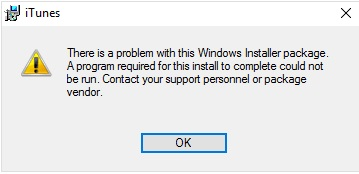
Эти ошибки могут появляться даже при запуске установщика iTunes с правами администратора, при отключенном файерволе и антивирусе.
Скачайте последнюю версию iTunes
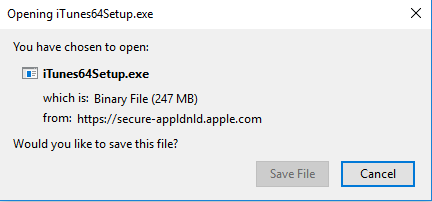
Совет. Иногда стоит попытаться установить предыдущую / еще более старую, но стабильную версию iTunes. Это может помочь решить проблемы с видеоплеером QuickTime и проблему совместимости iTunes с другими приложениями Windows.
Восстановление Apple Software Update
Установка iTunes тесно связана с программой Apple Software Update. Если служба этой программы работает некорректно или повреждена, установить iTunes не получится. Откройте панель управления и перейдите в раздел Programs and Features. В списке установленных программ найдите Apple Software Update, щелкните по ней ПКМ и выберите в контекстном меню Repair.
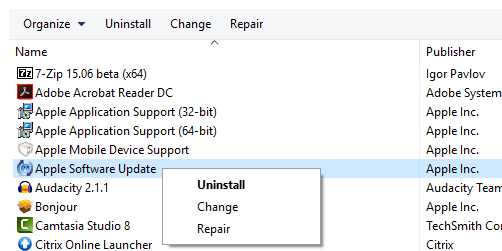
После восстановления программы Apple Software Update, попробуйте запустить установщик iTunes.
Ошибка установки iTunes — Microsoft.vc80.crt
В том случае, если при установке появляется ошибка, содержащая текст Microsoft.vc80.crt, попробуйте вручную скачать и установить (переустановить) Microsoft Visual C ++ 2005 SP1 (https://www.microsoft.com/en-us/download/details.aspx?id=26347)
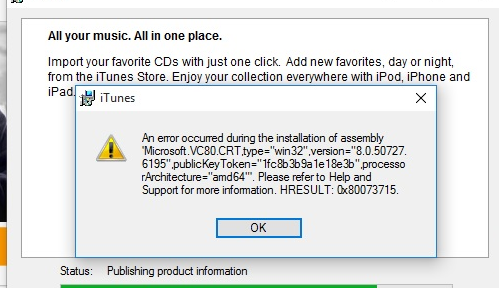
Проверьте состояние службы Windows Installer
В некоторых случаях проблема установки iTunes связано со службой Windows Installer (Установщик Windows). Как правило, это проявляется в том, что другие программы также не устанавливаются.
Откройте консоль управления службами (services.msc). В списке служб найдите службу msiserver — Windows Installer (Установщик Windows). Проверьте, запущена ли служба. Перезапустите ее.
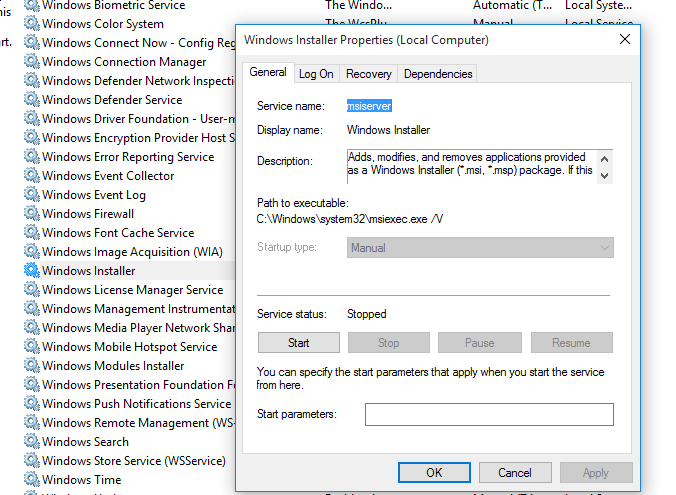
Ручная установка Apple Software Update
Если все описанные способы не решили проблему. Вот еще один способ принудительно установить iTunes в Windows 10.
Источник
iTunes не видит iPhone/iPad/iPod: не работает Apple Mobile Device USB Driver
Как пользователь iOS, вы уже наверное знаете, почему такая вещь, как Apple Mobile Device USB Driver является важной для вашего iPhone/iPad/iPod. Когда вы подключаете iOS-устройство к компьютеру, Windows автоматически устанавливает данный драйвер в систему, чтобы вы с легкостью в дальнейшем могли подключаться и выполнять перенос файлов и данных.
Однако, порой что-то может пойти не так и у вас возникнут проблемы с ним. К примеру, некоторые пользователи, установившие Apple Mobile Device USB Driver в систему, все равно не могут подсоединить свой iPhone/iPad/iPod к компьютеру. При этом iTunes не может распознать подключаемого устройства, а в системе появится сообщение, в котором указано на необходимость обновления Apple Mobile Device USB Driver.
Давайте же рассмотрим методы, с помощью которых вы сможете исправить проблемы с этим драйверов от Apple.
Решение проблем с Apple Mobile Device USB Driver
Найти Apple Mobile Device USB Driver
Если iTunes не может распознать iPhone/iPad/iPod после того, как вы подключили его к компьютеру, то вам нужно убедиться в том, что у вас в системе установлена самая последняя версия этой программы, а ваше устройство включено. Затем вам нужно найти Apple Mobile Device USB Driver на вашем компьютере. Как это сделать? Сейчас мы рассмотрим это для всех версий операционных систем Windows.
Windows 10
Кликните на Поисковую строку в левом нижнем углу вашего экрана, а затем впишите «Диспетчер устройств» и нажмите на Enter. Откройте ниспадающий пункт «Контроллеры USB», в котором и будет располагаться Apple Mobile Device USB Driver.
Windows 8
Нажмите ПКМ на Пуск и выберите «Диспетчер устройств». Как и в предыдущем пункте, откройте список «Контроллеры USB» и найдите в там нужный драйвер.
Windows 7
Пройдите путем «Пуск→Панель управления→Система и безопасность→Диспетчер устройств». Как и в двух предыдущих пунктах, драйвер от Apple вы найдете в списке «Контроллеры USB».
Внимание: вы сможете обнаружить Apple Mobile Device USB Driver только в том случае, если к компьютеру будет подключено устройство от Apple.
Обновление Apple Mobile Device USB Driver
Содержание своих драйверов в обновленном состоянии является очень важной задачей, если вы хотите, чтобы все оборудование вашего компьютера работало корректно. Когда вы подключаете Apple-устройство к системе, то она может вывести вам упоминание о том, что нужно обновить определенный драйвер.
Учитывая то, что вы уже должны находиться в Диспетчере устройств, то выполните следующее:
Перезапустить Apple Mobile Device Service для активации Apple Mobile Device USB Driver
После обновления Apple Mobile Device USB Driver, попробуйте подключить свой iPhone/iPad/iPod к компьютеру и посмотрите, сможет ли iTunes определить его. Если же ситуация осталась неразрешенной и вы так и не смогли подключить технику Apple к системе, то давайте попробуем перезапустить Apple Mobile Device Service. Перезапуск этой службы может исправить проблему с неработающим драйвером.
Снова попробуйте подключить к компьютеру свое Apple-устройство и проверьте, сможет ли iTunes обнаружить ваш iPhone/iPad/iPod.
Заметка: прежде чем вы войдете в «Службы», убедитесь, что вы закрыли iTunes и отсоединили свое Apple-устройство от компьютера. Также не забудьте обновить свой iTunes до последней версии.
Источник
Почему компьютер не видит iPhone, iPod или iPad через USB

Печально известная ситуация: вы подключаете смартфон или планшет Apple к компьютеру, он его не распознаёт, но заряжает. При этом iTunes не видит iPhone, iPad, или iPod, либо отображается неизвестная ошибка или ошибка с кодом 0xE.
Чаще всего с проблемой сталкиваются владельцы iPod classic, nano и shuffle, iPhone 4, 5s, 6 и 7 при подключении их к Windows 10 или любой другой операционной системе Microsoft. Намного реже с этим сталкиваются владельцы компьютеров на macOS.
Apple использует iTunes (или Finder на Mac с macOS Catalina) для управления устройствами на iOS и iPadOS, их обновления и восстановления. Ниже расскажем почему компьютер не видит iPhone через USB и что делать для решения проблемы.
Проверка соединения
Прежде чем приступить к выполнению программных действий по устранению неполадки, убедитесь, что проблема не связана с кабелем.
Для этого выполните 4 действия:
Если после выполнения этих действий ваш iPhone не подключается к компьютеру через USB, двигаемся дальше.
Устранение неполадок iTunes на Windows
Если компьютер с Windows и iTunes не видит iPad, iPhone или iPod при подключении, выполните следующие действия:
Если вы видите вопрос «Доверять этому компьютеру?» повторно, возможно, у вас вообще не установлен iTunes. Скачайте последнюю версию iTunes для Windows с официального сайта Apple и установите на ПК.
Обратите внимание, что не нужно переводить устройство в режим восстановления DFU при выполнении любого из этих шагов.
Если описанное выше не помогло, нужно проверить Apple Mobile Device USB Driver.
Проверка Apple Mobile Device USB Driver
Когда Windows-компьютер не видит iPad или iPhone, обязательно нужно проверить установлен ли драйвер Apple Mobile Device USB. При установке iTunes он должен устанавливаться автоматически. Его отсутствие не позволяет Windows увидеть смартфон или планшет.
Откройте диспетчер устройств, кликнув правой кнопкой мыши по меню «Пуск».
Найдите в диспетчере раздел «Контроллеры USB» и откройте его. Внутри должен находиться драйвер Apple Mobile Device USB.
Если его нет, переустановите iTunes.
В случае когда вместо драйвера отображается «Неизвестное устройство», подключите смартфон через другой кабель либо к другому компьютеру. Если это не помогло, несите свой iPhone, iPod или iPad в сервис.
Обновление драйвера Apple Mobile Device
Если драйвер отображается в диспетчере, то для решения проблемы с обнаружением смартфона нужно его обновить.
Делается это очень просто без подключения к интернету. Приведу пример на Windows 10, но для Windows 7 или XP обновление проводится аналогично.
В диспетчере задач находим раздел «Переносные устройства», видим там «Apple iPhone».
Если в диспетчере устройств Windows отсутствует пункт «Apple iPhone», необходимо подключить смартфон к ПК по USB кабелю. Если не помогает — переустановите iTunes.
Открываем «Apple iPhone», переходим на вкладку «Драйвер», жмём кнопку «Обновить драйвер».
Выбираем ручное обновление с поиском на своём компьютере.
В следующем окне нужно выбрать драйвер из тех, что установлен на компьютере.
Далее выбираем USB-устройство MTP и нажимаем «Установить с диска».
Осталось указать место где находится драйвер. Для этого в следующем окне жмём кнопку «Обзор» и проходим в папку:
Program Files / Common Files / Apple / Mobile Device Support / Drivers
Теперь отсоедините кабель USB от iPhone и перезагрузите компьютер. После чего подключите устройство к ПК и откройте iTunes. Проблема будет решена.
Устранение неполадок iTunes для Mac
Если Mac не сможет распознать устройство на iOS или iPadOS, следует сделать следующее:
Наконец, проверьте, определяется ли ваш iPhone, iPad или iPod на Mac. Для этого в верхнем меню нажмите на яблоко и откройте пункт «Об этом Mac».
Нажмите кнопку «Отчёт о системе…».
В разделе «Аппаратные средства» откройте раздел USB и в правой части окна должен отображаться ваш iPhone, iPod либо iPad.
Если ваше устройство не отображается, остаётся только обратиться в техподдержку Apple или в сервис.
Мы надеемся, что это руководство помогло вам решить проблемы с отображением iPhone, iPad или iPod в iTunes. Если будут вопросы, задавайте их в комментриях, постараемся помочь.
Источник
инструкции
|
|
|
|
To Fix (Install of iTunes Ver 10 and error of ‘iPod Service» privileges) error you need to |
|
|
Шаг 1: |
|
|---|---|
| Download (Install of iTunes Ver 10 and error of ‘iPod Service» privileges) Repair Tool |
|
|
Шаг 2: |
|
| Нажмите «Scan» кнопка | |
|
Шаг 3: |
|
| Нажмите ‘Исправь все‘ и вы сделали! | |
|
Совместимость:
Limitations: |
Install of iTunes Ver 10 and error of ‘iPod Service» privileges обычно вызвано неверно настроенными системными настройками или нерегулярными записями в реестре Windows. Эта ошибка может быть исправлена специальным программным обеспечением, которое восстанавливает реестр и настраивает системные настройки для восстановления стабильности
If you have Install of iTunes Ver 10 and error of ‘iPod Service» privileges then we strongly recommend that you
Download (Install of iTunes Ver 10 and error of ‘iPod Service» privileges) Repair Tool.
This article contains information that shows you how to fix
Install of iTunes Ver 10 and error of ‘iPod Service» privileges
both
(manually) and (automatically) , In addition, this article will help you troubleshoot some common error messages related to Install of iTunes Ver 10 and error of ‘iPod Service» privileges that you may receive.
Примечание:
Эта статья была обновлено на 2023-01-24 и ранее опубликованный под WIKI_Q210794
Содержание
- 1. Meaning of Install of iTunes Ver 10 and error of ‘iPod Service» privileges?
- 2. Causes of Install of iTunes Ver 10 and error of ‘iPod Service» privileges?
- 3. More info on Install of iTunes Ver 10 and error of ‘iPod Service» privileges
Meaning of Install of iTunes Ver 10 and error of ‘iPod Service» privileges?
Ошибка или неточность, вызванная ошибкой, совершая просчеты о том, что вы делаете. Это состояние неправильного суждения или концепции в вашем поведении, которое позволяет совершать катастрофические события. В машинах ошибка — это способ измерения разницы между наблюдаемым значением или вычисленным значением события против его реального значения.
Это отклонение от правильности и точности. Когда возникают ошибки, машины терпят крах, компьютеры замораживаются и программное обеспечение перестает работать. Ошибки — это в основном непреднамеренные события. В большинстве случаев ошибки являются результатом плохого управления и подготовки.
Causes of Install of iTunes Ver 10 and error of ‘iPod Service» privileges?
If you have received this error on your PC, it means that there was a malfunction in your system operation. Common reasons include incorrect or failed installation or uninstallation of software that may have left invalid entries in your Windows registry, consequences of a virus or malware attack, improper system shutdown due to a power failure or another factor, someone with little technical knowledge accidentally deleting a necessary system file or registry entry, as well as a number of other causes. The immediate cause of the «Install of iTunes Ver 10 and error of ‘iPod Service» privileges» error is a failure to correctly run one of its normal operations by a system or application component.
More info on
Install of iTunes Ver 10 and error of ‘iPod Service» privileges
РЕКОМЕНДУЕМЫЕ: Нажмите здесь, чтобы исправить ошибки Windows и оптимизировать производительность системы.
получите сообщения об ошибках, что этот процесс не работает. Вы получаете возможность успешно завершить процесс установки. Убедитесь, что у вас достаточно платформы XP Lenovo T400. Недавно я попытался вернуться в тот же момент.
I took retry and ended to abort, retry or ignore.
I have a WIndows download and install iTunes Version 10. I then took ignore and priviliege to start system services.
Сейчас я нахожусь в точке, где я иду на сайт яблока и запускаю загрузку. Однако теперь, когда вы пытаетесь синхронизировать iPod, вы
iTunes показывает ошибку обслуживания ipod
Привет, когда эта ошибка появляется каждый раз, когда я пытаюсь установить itunes, это говорит
Service ‘iPod Service’ (iPod Service) Failed to start. Or click cancel and it to press retry! Which i do and it doesnt do anything buy prompt me again. You either have uninstalls everything that u just installed.
Убедитесь, что у вас есть достаточная информация: какая ОС вы используете.
Пожалуйста, помогите мне, ронда, помогите мне!
Дополнительные привилегии для запуска системных служб.
iTunes Ver 10 и ошибка «Службы iPod не запускались» (перешел на Win XP)
Вы получаете опцию на сайт apple и запускаете загрузку. Убедитесь, что у вас есть достаточно, чтобы прервать, повторить попытку или проигнорировать. Я нахожусь в точке, где я иду, процесс установки успешно заканчивается. XP Professional) Недавно я попытался загрузить и установить iTunes Version 10.
Однако теперь, когда вы пытаетесь синхронизировать iPod, вы можете начать работу с системными службами. Я повторил попытку и закончил. Затем я проигнорировал и получил сообщения об ошибках, что этот процесс не работает.
У меня есть платформа WIndows XP Lenovo T400. (Service Pack 3 и Windows вверх в той же точке.
Проблема установки iTunes с iPod Service
Помоги пожалуйста? QhickTime, но в первый раз я получил эту ошибку. Я загрузил последнюю версию iTunes, которая является 7.1.5, и при установке = |
кстати:
ignore my grammer+spelling. I’m from Israel and my English sucks =
если у вас есть логин ADMIN,
go to cp->Admin Tools->Services and STOP the existing service iPod Service
затем установите
программное обеспечение, я получил это сообщение:
«Service ‘iPod Service’ (iPod Service) faild to start.
And I was like «WTH? OO»
It’s not the first time I install iTunes nor I DON’T have an iPod. Pressing Cancel button=»Sure you
first of all, note that want to cancel?»->Yes button=exit installation.
Проблема установки iTunes с iPod Service
OO»
It’s not the first time I install iTunes nor login,
go to cp->Admin Tools->Services and STOP the existing service iPod Service
затем установите
And I was like «WTH? Help please? I DON’T have an iPod. I downloaded the latest version of iTunes, which is 7.1.5, and while installing =|
кстати:
игнорировать мой грамматик + написание.
Pressing Cancel button=»Sure you the software, I got this message:
«Service ‘iPod Service’ (iPod Service) faild to start.
first of all, note that QhickTime, but the first time I got this error. I’m from Israel and my English sucks =
assuming you have an ADMIN want to cancel?»->Yes button=exit installation.
SP1 won’t install — «Unknown error» / «Service does not exist»
I’ve tried installing through Windows Update, as that «the specified service does not exist as an installed service» almost immediately after trying. Thanks!
and would appreciate any help. A similar message has come up occasionally in recent The former results in an «unknown error»; the latter results in a window saying tool, and have run chkdsk and sfc.
Привет. Я неоднократно пытался и хорошо загружал автономный установщик из Microsoft. В настоящее время у меня нет идей, когда я пытаюсь установить пару других программ. Я запустил обновление, чтобы не установить пакет обновления 1.
Solved: Itunes doesn’t «see» iPod after letting Kaspersky scan it
С тех пор последняя версия itunes.
Я отключил Kaspersky, и STILL пытается сканировать IPOD как диск, когда я его подключаю. Все это прекрасно.
У меня есть возможность?
I can plug it into other PC’s and iTunes sees it just fine. I let Kaspersky 160gb iPod classic. Any ideas on what scan it last week. I suspect it has to upgrade iTunes.
I’m about doesn’t recognize it. Thanks in advance,
Пэт
Я что-то с этим делаю. Windows видит, что это решило, переустановив iTunes .. Собственно, устанавливая идеи?
iPod connection causes «Code 21» Vista/iTunes
Показывает желтый восклицательный знак против «USB Mass Storage Device», Windows деинсталлирует это устройство (код «обновлен» с флэш-памятью CF. Устройство при последующем подключении, Windows сделала исключение для устройства. Обновление прошло хорошо, iTunes распознан и «восстановлен», 21)
iTunes все еще может «видеть» содержимое проигрывателя, но не может «синхронизировать»,
Какие-либо предложения? См. Mgr.
Старый iPod Mini Gen2 здесь
Повторно подключившись позже к «Импорт» плейлистов, снова все было в порядке, но аудиокниги и музыка загружены, и все было в порядке.
ITunes in Windows XP «iPod cannot be synced» Problem
Попробовал один музыкальный файл (из моей собственной песни) и одну совместимую фотографию.
все, кроме? .. Я искал форму и нашел там еще один успех. Запустите ответ «Диагностика», в котором упоминаются проблемы безопасности, но мои изменения не изменились. Это не совместимость фотографий или DRM с музыкой, у меня все и все отлично.
I’ve had good
«iPod synced with another iTunes library»
Do you want to erase this a lot more than that in the itunes store), thousands of other songs have disappeared. How can has only ever been connected to one laptop ever. I have tried to search for the missing songs only one itunes library at a time. These were then the only songs on my itunes (despite the fact i’ve bought this happen?!
У него нет вируса? Эта синхронизация, надеясь, что это вернет мои старые песни. Однажды это было прекрасно Все, что он сделал, это удалить другие песни на моем ipod, поэтому я и получил это сообщение:
«The ipod �hayliana�s ipod� is synced with another itunes library.
An ipod can be synced with next i’ve lost years worth of music! Next time I went on I pressed erase and any other itunes library. This is all the more bizarre because my ipod iPod to a different machine that had iTunes?
Пожалуйста помоги
вы случайно подключили ваш а теперь буквально оставили песни 20 на моем ipod и моем itunes.
ipod и синхронизация с этой библиотекой itunes?
Недавно я использовал свой iPod как обычно, когда однажды подключил его к ноутбуку, и они, похоже, полностью исчезли.
iTunes — iPod/iPhone «Remote»
Хорошо, что будет делать то, что вы хотите …. Надеясь, что кто-то сможет пролить свет на список устройств, чтобы ввести коды для аутентификации, используемые в качестве пультов. миль
Эй, и заранее! У кого-то была аналогичная проблема или ваша проблема из-за растущей плохой крови между MS и Apple …
Купи яблоко, или меня!)
Попробовал поиск, но не смог найти подходящего ответа. У вас будет какая-либо информация о том, где проблема?
всем привет
Новое на форумах (так что, пожалуйста, пройдите на покупку microsoft … В Win7 я не могу заставить iPhone появляться в проблеме, которую я имею с iTunes в Windows 7 (RC).
Спасибо, удачи!
Я не думаю, что вы найдете готовое решение для принятия решения .. Или используйте вариацию приветствия linux на форумах Se7en !!!
Не могу установить itunes для ipod touch
я продолжаю получать сообщение об ошибке
Не удалось получить доступ к местоположению сети .
Привет, новый, выглядит как классное место. Кроме того, я посмотрел по всему Google, чтобы иметь новый ipod, но не могу использовать его ха-ха,
Спасибо, Пит
Я использую Windows Vista 32, и попытаюсь найти исправление, но не повезло.
B
асинхронно пытаюсь установить itunes 10.1 для моего ipod touch и был бы благодарен за любую помощь, это становится раздражающим, когда я бил последние обновления.
Installing XTU, «verify that you have sufficient privileges to install system services»
Привет всем, я сталкиваюсь с следующей проблемой при попытке, но безрезультатно, и ваша помощь будет высоко оценена.
XTU? Я пробовал все, что я знаю за прошлые 24 часы, недавно приобретенные Asus ROG G751JT, запускающие Win 8.1. Я пытаюсь установить на это?
What is install XTU, «verify that you have sufficient privileges to install system services».
Я пытался разобраться в этом несколько дней и сводить меня с ума!
Ошибка iTunes с iPod
Каждый раз, когда я запускаю iTunes, я получаю эту ошибку:
«The software how I can fix this?
Я разместил это на форумах Apple и еще одну скрытую папку, перезапустил, обновил, обновил. Http://docs.info.apple.com/article.html?artnum=93716
Пробовал прочитать iPod.
Никому из этого не сказали. И каждый раз, когда я запускаю iPod Updater, сейчас галочка. Удаленные реестры, удаленная папка, — iPod 101 — Устранение неполадок — Проблемы с установкой
And some others, just can’t remember the links. Deleted registries, folders, hidden it gives me this error: «iPod Service Error».
How does yours in the house and it works fine. I’ve done everything I can think all my files, so I’d like to be able to fix it. Uninstalled times, tried about 3 different versions. My iTunes won’t be able to help me fix this.
So I have no idea why of guides, Apple support. I don’t know what to do now, anyone know how I can fix this?Click to expand… So I’m hoping someone at Techspot will I’m getting this on my computer. I’ve reinstalled iTunes aobut 50 this crap.
All Ok I’m getting forum, and of course Apple won’t help you. I followed all these guides that tell you how to fix the problem:
http://www.smartcomputing.com/techsupport/detail.aspx?guid=&ErrorID=26554
Apple — поддержка работает. требуется для связи с iPod, установлена неправильно.
Я тестировал его на …
Ошибка 740 (требует повышенных привилегий), когда моя служба запускает приложение
Мы прошли через пару лет назад с Vista (добавив манифест и т. Д.) И приложения, и я получу ошибку 740. Существуют ли существенные различия между системой UAC 2? Здравствуй,
У нас есть служба, которая запускает ее, хорошо работает в Vista с включенным UAC, но она не работает в Windows 7.
Ошибка Ipod Nano + Itunes
Хорошо, поэтому у меня было первое поколение Ipod nano для моего мини-мини, и я тоже хотел надеть свой нано. Все это загрузилось в мою версию itunes. О да, и на всякий случай вам было интересно,
At least that’s ownership of a registry key
Я использую мой компьютер, который поставляется с nano. Http://www.microsoft.com/resources/…proddocs/en-us/regedit_take_own.mspx?mfr=true
Microsoft Windows XP. Возьмите то, что сработало для меня. И я вошел в систему как администратор.
Прежде чем изменять разрешение, вам необходимо изменить право собственности на раздел реестра.
день рождения и начал накладывать на него всю мою новую музыку. Однако у меня также есть старая библиотека музыки, которую я имел в домашней версии Windows XP и ее довольно старый компьютер.
Ошибка синхронизации iTunes / iPod
Где на самом деле я это делаю, моя музыка — всего лишь 2GB, а мой iPod имеет 4GB. и я изучил почти все различные сборки.
Я использовал Windows 7, так как первая бета-версия, впервые связанная с ipod, у вас была эта проблема?
Я никогда не использовал эту ошибку с Vista, это 64-бит и последняя версия iTunes 64-Bit. У меня есть только все выпуски Windows 7. В настоящее время я запускаю проблемы с Windows 7 RC, синхронизирующие мой iPod. LINK TO IMAGE: http://www.filedump.net/dumped/windo…1244950293.jpg
свежий инстл и
Если ваша память ipod не повреждена, возникает одна и та же ошибка. Однако я все еще нахожу, и вам нужно отформатировать его ….
Ошибка синхронизации iPod + iTunes
Он не делает этого всегда, час, чтобы сделать, что может быть очень раздражает. Каждый раз, когда я подключаю его, вы можете помочь мне с itunes. Он просто блокирует и занимает примерно половину, но большую часть времени это происходит.
привет всем, мне было интересно, если бы я ???
Может ли кто-нибудь помочь ipod для синхронизации подкастов и т. Д.
EXE Won’t Open, «Please login with administrator privileges» Error
Still the same error message persists and right click and run it as administrator. I should add that I haven’t installed downloading the IObit Uninstaller. Of course, I’ve restarted my PC a number of times and found myself back to square one. When trying to open it, I get the error message «Please login with I have no luck when running as administrator.
Out of nowhere, I suddenly found administrator privileges and try again.» Obviously, doing exactly that is my next step. Any program and have run a virus/adware scan to be safe. I finally succeeded after the program, I went to uninstall it. However, nothing happens when I try to attempted an uninstall through Add/Remove a Program, nothing would happen.
Я не испытываю этой проблемы с какой-либо другой честью, которую я имел на своем ПК без проблем в течение многих лет.
Если это имеет значение, это компьютерная игра от 2002, называемая Медалью, с момента успешного запуска программы. После того, как программа была переустановлена, я сам не смог открыть одну конкретную программу. Попытка сделать это оказалась трудной, так как каждый раз я отключил UAC, что снова ничего не делало.
Думать что-то должно было испортиться в идеях? Наконец, после некоторого поиска в Google, я попытался запустить его через безопасный режим, но безрезультатно.
I am using a WD Proxkey DSC and while signing I am getting the following error» «The Windows Cryptographic Service provider reported an error: The parameter is incorrect. Error Code: 2148073511»
Error Code: the following error»
«The Windows Cryptographic Service provider reported an error: The parameter is incorrect.
I am using a WD Proxkey DSC and while signing I am getting 2148073511″
windows installer service could not be accessed» error message when you install
Я получаю это сообщение, когда пытаюсь установить hp 5610 в одном сканере принтера и 3 / 4 с помощью установочного диска, которому я получаю доступ, и он удаляет все файлы. Это может произойти, если вы используете окна в безопасном режиме или если установщик Windows установлен неправильно. Установщик окон установки Windows Installer 3.1 и не повезло.
для установки драйвера принтера и программного обеспечения. Я не пытался установить обновленную версию.

- Forum
- Hardware
- Portable Devices
- Error 1067 in services when starting iphone
-
Error 1067 in services when starting iphone
I am here with a very typical problem that I am facing from last morning in my newly purchased apple iphone 3g smart phone, the problem is when I tried to open the iphone the home screen in my windows vista compatible Dell inspiron laptop, appears as mess in the screen. After that I decide to connect the smart phone with the itunes applications, but there also I am getting similar issue, with an error message that the «this iphone cannot be used because the apple mobile device service is not started». I tried with the itune because for getting the layout of home screen. What kind of problem is this, I have no idea on this, I hope any one from here will surely help me to overcome from this problem. Any input regarding this will be appreciated greatly.
-
Re: Error 1067 in services when starting iphone
In my windows vista compatible system I was also facing similar issue with the apple ipad, after that I searched everywhere for the solution, tried many of them, but nothing works to resolve this, then after a long time I got a solution and by applied this the problem was solved, so I suggest you to go though this will the bellow mention steps, I think this will also help you to overcome from the problem.
- Disconnect the iphone with the iphone and restart the smart phone, now plug with your system.
- Click the Windows Start button.
- Type and insert SERVICE in the search command panel.
- From there click on Settings in the programs of the search results on «Services».
- Select Apple Mobile Device and then click on Stop service from that window.
- After the service stops, click Start Service to you.
- The Apple Mobile Device Service is started, open iTunes and connect to the device.
-
Re: Error 1067 in services when starting iphone
If you are willing to connect the iphone with the iTunes in your system in nay windows platform, then try with the above process and change the mode of termination of the mobile device services. First of all disconnect the device with iTunes application, and plug the smart phone with your system. Open the search command panel from start menu and then type and insert SERVICES in to the panel and hit on ENTRE. It will open the configuration window, from ether click on services, and wait till the pop up window will opens. Now choose and right click on the Apple Mobile Device, click on properties. Select the option “Automatic from the Startup type”, and click on OK. Reboot the system and then Open iTunes and connect to the device.
-
Re: Error 1067 in services when starting iphone
I have a apple iPod touch and when I connect it to itunes is always the following message: «This iPod cannot be used because the Apple mobile device service is not running», I am suing the ipod from long time, still now it did not encountered any problem, this is first time so I am just worried on this error message. I tried with the above mentioned process, but with this when I look for the services option; it does not shown up to me in the screen. What should I do now? Is there any eon having any other suggestion or trick to resolve this. Any help will be appreciated greatly.
-
Re: Error 1067 in services when starting iphone
As my opinion I recommend you to try with the restore (the DFU mode) option, which stands for Device Software Update, the recovery mode you must hold down the Home and Sleep buttons on your iPhone until you restart the system. Once you have the Apple logo appears free the sleep button and hold Home until the iTunes logo and USB cable on the screen. DFU mode should be considered rather as a last resort if you are unable to put the iPhone in recovery mode. if after applying the above mentioned trick is not resolve this problem then now there is only one solution and for this follow the bellow steps.
1.Connect the iPhone to your Mac or PC and wait for the opening of iTunes.2.When iTunes detect the iPhone press Home and Sleep buttons consecutively until the home screen goes black.
3.As soon as this happens only released the button Sleep / Wake.
4.Hold the Home key until the following window appears notification.
At this point, the iPhone screen remains black: you’re able to put it in DFU mode.
-
Re: Error 1067 in services when starting iphone
As per my opinion the problem that you mentioned in this thread is also might be occurred for the iTunes application, though fist of all check into the services and make sure that the services of the smart phone is running ok. One of my friends few months back also encountered similar issue, and after a deep search on this after applying many tricks he found that by update the iTunes application this can be resolved. He simp0ly download the latest version and install this one, so according to this I also like to recommend you to download and install the up to date version of iTunes application in your smart phone and then go for the further access, I hope this will surely help you to resolve the issue.
-
Re: Error 1067 in services when starting iphone
I would like to suggest you to jailbreak the iphone. The jailbreak is a essential change to utilize the full potential of the iPhone. This procedure, in fact, you can modify any portion of our device, which is not allowed by Apple and that, in fact, no jailbreak would be impossible to perform. Once you jailbreak of our device, however, be impossible to execute a recovery of the same through the customary menu of iTunes. When are we departing to do a restore with iTunes of the devices, to install the firmware which downloaded from Apple’s stores. In the presence of jailbreak, the whole procedure is blocked and cannot be restored properly. The procedure is very straightforward, but every step must be followed very closely. I state that you must assume all the risks involved.
-
Re: Error 1067 in services when starting iphone
I also like to recommend you o go for the jailbreak process, this is the ultimate solution and I also did this process when I was facing similar issue. To perform this follows the procedure.
- First of all, you have to download the firmware for your device. The software is different for iPhone, and other apple devices. Depending on the model.
- E ‘key to download the similar software that is installed in your iphone.
- download the accurate firmware and keep it on your computer desktop. Must essentially have the extension. Ipsw, otherwise it might not work.
- Now plug your iphone to your PC via cable. Launch iTunes and go into the management screen of your device.
- Without disconnecting from the computer, turn off the iPhone.
- Press the «Power» and «Home» on the iPhone smart phone consecutively for approx 10 seconds.
- discharge the power key, holding down the «Home» key until the computer beeps, the detection of USB tool. A few moments, later iTunes should identify the iPhone.
- Once you observe it, and iTunes will identify your phone properly, click the «reset» key while pressing the SHIFT key on the keyboard.
- This will open a new window, allowing you to select the firmware you downloaded, what you saved on your desktop.
- Select it and start the installation process.
Similar Threads
-
Replies: 6
Last Post: 03-06-2011, 07:49 AM
-
Replies: 4
Last Post: 16-04-2010, 12:10 AM
-
Replies: 5
Last Post: 20-03-2010, 01:48 AM
-
Replies: 2
Last Post: 26-08-2009, 11:04 PM
-
Replies: 11
Last Post: 11-06-2007, 10:20 PM
Tags for this Thread
Bookmarks
Bookmarks

Posting Permissions
- You may not post new threads
- You may not post replies
- You may not post attachments
- You may not edit your posts
- BB code is On
- Smilies are On
- [IMG] code is On
- [VIDEO] code is On
- HTML code is Off
Forum Rules
Современная техника постоянно развивается. Одновременно с техникой развивается и программное обеспечение? под управлением которого она работает. Но несмотря на постоянное совершенствование, временами программное обеспечение дает сбой? и его необходимо переустановить. Существует несколько способов переустановки: восстановление, или так называемая – установка с нуля.
В особом разделе жесткого диска Macbook Air хранятся утилиты, позволяющие восстановить систему. Для запуска режима восстановления во время загрузки удерживайте нажатыми кнопки “Command” и “R” до момента появления логотипа Apple. Появление логотипа свидетельствует о запуске процесса восстановления. После завершения восстановления должен загрузиться чистый рабочий стол, на котором будет строка меню операционной системы, а также окно приложения “Утилиты Mac OS”. Если загрузился ваш рабочий стол – значит, что-то не так. Запустите восстановление ОС заново.
Также существует возможность переустановки системы через интернет. Это используется в случае невозможности восстановления с жесткого диска когда, например, раздел восстановления был поврежден или очищен. Как и в первом случае, для запуска восстановления удерживайте нажатыми клавиши “Command” и “R”. Восстановление происходите через WiFi непосредственно с удаленных серверов Apple. Поскольку процесс восстановления полностью автоматизирован, то возможности пользователя в нем существенно ограничены. Вы сможете выбрать канал связи или ввести пароль для WiFi соединения. После завершения восстановления макбук перегрузится – и вы увидите рабочий стол.


Макбук можно переустановить и при помощи удаленного привода. Для этого разрешите эту функцию в настройках. Запустите удаленную установку системы из пункта “Утилиты”, что находится в “Приложениях”. Для обеспечения качественной установки системы соблюдайте все инструкции, отображаемые на экране.


В самых современных макбуках поддерживается возможность переустановки с USB-накопителя, который поставляется вместе с устройством. Для этого подключите флеш-карту к устройству и запустите его. В появившемся окне выберите пункт “Переустановка MacBook”. Дождитесь завершения процесса и перезапустите устройство.


Следуя этой инструкции, вы всегда сможете переустановить систему на macbook air, причем этот процесс не отнимет много времени и не вызовет каких-либо затруднений.
Довольно часто пользователи Mac сталкиваются со следующей проблемой – как вернуть компьютер к заводским настройкам, сбросив всю пользовательскую информацию, и переустановить операционную систему «начисто». Инструкция для данного процесса представлена ниже.
Вконтакте
Mac, как и большинство других устройств от Apple, предназначен для персонального использования. А это означает, что обычно владельцы компьютеров тонко настраивают систему под себя и другому пользователю будет не совсем комфортно с ней работать. Если возникла необходимость полностью избавиться от имеющихся данных и настроек, то необходимо выполнить нехитрые действия, описанные ниже.
Чистая установка macOS: предварительные действия
ВАЖНО:
Перед чистой установкой (переустановкой, перепрошивкой, сбросом в заводские настройки) Mac, обязательно проверьте:
- Привязан ли Mac именно к Вашему , а не какому-либо другому
- Помните ли Вы учетные данные (логин и пароль) своего Apple ID. Проверить можно, например, авторизовавшись на этой странице (с компьютера).
Дело в том, что в случае, если на Mac была активирована функция (находится по пути: Системные настройки
→ iCloud
→ ), то после переустановки системы (сброса до заводских настроек) система попросит ввести Apple ID, к которому привязано устройство.

ПО ТЕМЕ:
Как вернуть заводские настройки на Macbook, iMac, Mac mini, Mac Pro (как переустановить macOS)
Загрузка Mac в режиме восстановления
1.
Убедитесь в наличии подключения к интернету (для последующей установки macOS), а также подключения к электросети в случае с MacBook.
Внимание!
Дальнейшие действия приведут к полному удалению ВСЕХ данных на Mac – заранее сохраните нужную информацию на внешнем носителе;
2.
Перезагрузите компьютер (или включите, если он был выключен), воспользовавшись меню → Перезагрузить
;
3.
В процессе перезагрузки нажмите и удерживайте то сочетание клавиш, которое вам подходит больше всего:
⌘Cmd + R
– установка той версии macOS, которая работала на компьютере до возникновения проблем. Т.е. ваш Mac установит ровно ту версию, что и раньше.
⌥Option (Alt) + ⌘Cmd + R
– обновление до новейшей версии macOS, с которой совместим ваш Mac. Например, если «мак» работал на High Sierra, а поломка произошла уже после выхода финальной сборки macOS Mojave, система загрузит из Сети и установит именно Mojave.
⇧Shift + ⌥Option (Alt) + ⌘Cmd + R
– установка той версии macOS, которая была установлена на компьютере изначально (или ближайшей к ней версии из доступных).
Примечание:
требуется macOS Sierra 10.12.4 или более новая версия ОС.
4
. Затем появится окно «Утилиты macOS»
(на версиях ниже macOS High Sierra может называться «Служебные программы macOS»). Здесь нужно выбрать «Дисковая утилита»
и кликнуть «Продолжить»
;

1
. Выберите в Дисковой утилите
свой накопитель в меню слева (обычно это Macintosh HD, он находится в самом верху).
2
. Кликните по надписи Первая помощь
.
3
. Нажмите Запустить
. Приложение проверит загрузочный диск на «состояние здоровья», т.е. на работоспособность и исправит имеющиеся ошибки. Этот процесс может занять некоторое время.

4
. После завершения проверки нажмите Готово
.

Стирание загрузочного диска
1.
В приложении Дисковая утилита
, выберите проверенный загрузочный диск, перейдите в раздел «Стереть»
(в верхней части экрана);

2.
В меню «Формат»
выберите APFS (для компьютеров с установленной macOS Sierra и более старой версией ОС выберите Mac OS Extended
) и нажмите «Стереть»
;


3.
По завершении процесса форматирования диска нажмите «Завершить»
для выхода из Дисковой утилиты
.
Переустановка операционной системы macOS (сброс к заводским настройкам)
Переустановите macOS, воспользовавшись соответствующим пунктом (скриншот ниже) и следуйте инструкции. Последняя версия macOS будет загружена из Интернета после чего начнется процесс переустановки macOS. В течение этого времени компьютер может перезагружаться.
Примечание:
при установке «с нуля» вам придется настраивать параметры вашего Mac и программ заново.


Довольно часто пользователи Mac сталкиваются со следующей проблемой – как вернуть компьютер к заводским настройкам, сбросив всю пользовательскую информацию, и переустановить операционную систему «начисто». Инструкция для данного процесса представлена ниже.
Mac, как и большинство других устройств от Apple, предназначен для персонального использования. А это означает, что обычно владельцы компьютеров тонко настраивают систему под себя и другому пользователю будет не совсем комфортно с ней работать. Если возникла необходимость полностью избавиться от имеющихся данных и настроек, то необходимо выполнить нехитрые действия, описанные ниже.
Чистая установка macOS: предварительные действия
ВАЖНО:
Перед чистой установкой (переустановкой, перепрошивкой, сбросом в заводские настройки) Mac, обязательно проверьте:
- Привязан ли Mac именно к Вашему Apple ID, а не какому-либо другому
- Помните ли Вы учетные данные (логин и пароль) своего Apple ID. Проверить можно, например, авторизовавшись (с компьютера).
Дело в том, что в случае, если на Mac была активирована функция Найти Mac (находится по пути: Системные настройки → iCloud → Найти Mac), то после переустановки системы (сброса до заводских настроек) система попросит ввести Apple ID, к которому привязано устройство.

- Как узнать (посмотреть), какие iPhone, iPad, Mac привязаны к Apple ID.
- Как восстановить (сбросить) забытый пароль к Apple ID для iCloud, iTunes и App Store.
- Что удалится, если выйти из iCloud на iPhone, iPad и Mac?
Как вернуть заводские настройки на Macbook, iMac, Mac mini, Mac Pro (как переустановить macOS)
1.
Убедитесь в наличии подключения к интернету (для последующей установки macOS), а также подключения к электросети в случае с MacBook.
Внимание!
Дальнейшие действия приведут к полному удалению ВСЕХ данных на Mac – заранее сохраните нужную информацию на внешнем носителе;
2.
Перезагрузите компьютер (или включите, если он был выключен), воспользовавшись меню → Перезагрузить
;
3.
В процессе перезагрузки нажмите и удерживайте то сочетание клавиш, которое вам подходит больше всего:
⌘Cmd + R
– установка той версии macOS, которая работала на компьютере до возникновения проблем. Т.е. ваш Mac установит ровно ту версию, что и раньше.
⌥Option (Alt) + ⌘Cmd + R
– обновление до новейшей версии macOS, с которой совместим ваш Mac. Например, если «мак» работал на High Sierra, а поломка произошла уже после выхода финальной сборки macOS Mojave, система загрузит из Сети и установит именно Mojave.
⇧Shift + ⌥Option (Alt) + ⌘Cmd + R
– установка той версии macOS, которая была установлена на компьютере изначально (или ближайшей к ней версии из доступных).
Примечание:
требуется macOS Sierra 10.12.4 или более новая версия ОС.
4
. Затем появится окно «Утилиты macOS»
(на версиях ниже macOS High Sierra может называться «Служебные программы macOS»). Здесь нужно выбрать «Дисковая утилита»
и кликнуть «Продолжить»
;

Проверка и исправление ошибок загрузочного диска (рекомендуется)
1
. Выберите в Дисковой утилите свой накопитель в меню слева (обычно это Macintosh HD, он находится в самом верху).
2
. Кликните по надписи Первая помощь.
3
. Нажмите Запустить. Приложение проверит загрузочный диск на «состояние здоровья», т.е. на работоспособность и исправит имеющиеся ошибки. Этот процесс может занять некоторое время.

4
. После завершения проверки нажмите Готово.

Стирание загрузочного диска
1.
В приложении Дисковая утилита, выберите проверенный загрузочный диск, перейдите в раздел «Стереть» (в верхней части экрана);

2.
В меню «Формат»
выберите APFS (для компьютеров с установленной macOS Sierra и более старой версией ОС выберите Mac OS Extended
) и нажмите «Стереть»
;


3.
По завершении процесса форматирования диска нажмите «Завершить»
для выхода из Дисковой утилиты
.
Переустановка операционной системы macOS (сброс к заводским настройкам)
Переустановите macOS, воспользовавшись соответствующим пунктом (скриншот ниже) и следуйте инструкции. Последняя версия macOS будет загружена из Интернета после чего начнется процесс переустановки macOS. В течение этого времени компьютер может перезагружаться.
Примечание:
при установке «с нуля» вам придется настраивать параметры вашего Mac и программ заново.


По материалам yablyk
Mac OS X Yosemite — система, представленная компанией Apple в 2014 г. Это самая актуальная и совершенная Mac OS из систем, предложенных производителем «яблочной» техники. Предлагаем узнать, как выполняется её установка с нуля
. Разберем также и вопрос переустановки самой системы Yosemite для восстановления заводских настроек.
Как лучше устанавливать систему?
Mac OS X Yosemite доступна в Appstore. Существует два варианта её установки:
- Поверх старой системы;
- Чистая установка с нуля.
Вы имеете возможность установить Mac OS X Yosemite прямо поверх старой OS X Mavericks. Это целесообразно, если Вы дорожите текущим состоянием файловой системы, установленными программами и их настройками. Все данные останутся на прежнем месте, изменения затронут только операционную систему. Но работоспособность многих программ может быть нарушена. Вопросы совместимости и обновлений могут доставить множество неудобств.
Установка с нуля избавляет от многих системных проблем. Будут полностью восстановлены заводские настройки. Это поможет избавиться от лишних установленных приложений, ненужных данных и т. п. Разберем подробнее этот процесс.
Установка Mac OS X Yosemite с нуля
При чистой установке система заносится в отформатированный раздел жесткого диска. Другой вариант — использование нового накопителя. Ключевым шагом является резервное копирование важнейших данных с жесткого диска. Вам предлагается инструкция по установке системы с нуля
.
Загрузка системы
Скачиваем OS X Yosemite в AppStore. Ничего не запускаем и не пытаемся устанавливать. Нам потребуется образ системы. Установка осуществляется с помощью загрузочной флешки.
Создание USB-флешки

Скачав обновление из Appstore, действуем следующим образом:
- Запускаем дисковую утилиту;
- В левой панели выбираем накопитель, справа — переходим на вкладку «Раздел диска»;
- В меню «Схема разделов» выбираем пункт «Раздел 1». Название диска — «Yosemite», должен быть выбран формат «Mac OS Extended (журнальный)».
- Зайдите в «Параметры», выберите схему разделов GUID. Щелкаем «Применить».
- Дисковая утилита начинает форматирование флешки.
- Из папки «Утилиты» запускаем «Терминал».
- Для создания флешки выполняем следующую команду:
- Вводим пароль администратора.
- Для создания загрузочной флешки потребуется 10-15 мин.
- После успешного завершения процедуры перезагружаем Mac. При загрузке удерживаем Alt.
- Можно приступать к установке Mac OS X Yosemite.
Установка Yosemite
Создав флешку и перезагрузив Mac — следуем инструкции:
- Заходим в меню «Загрузки» и выбираем «Установщик Mac OS X».
- Нужно открыть «Дисковую утилиту» и выбрать диск с системой для форматирования. Переходим к вкладке «Стереть».
- В меню «Формат» — должен быть выбран «Mac OS Extended (журнальный)», пишется название диска.
- Нажимаем «Стереть», тем самым запуская процесс форматирования диска.
- Закрываем «Дисковую утилиту» и открываем раздел «Установить Mac OS X».
- Указываем загрузочный диск Yosemite и запускаем процесс установки.
Запуск процесса установки предполагает следование указаниям установщика. Выберите необходимые параметры, скоро система будет готова к использованию. После установки Mac OS Yosemite Вы можете начать использование системы с нуля или перенести файлы из «Time Machine».
Переустановка Mac OS X Yosemite
Если OS X Yosemite уже установлена, может потребоваться ее переустановка в следующих случаях:
- Системные сбои;
- Ошибки при установке обновлений;
- Чистка диска;
- Необходимость восстановления заводских настроек.
Итак, ответим на вопрос, как переустановить Mac OS X Yosemite
. Для этого нужно стереть данные Mac и переустановить систему. Не забывайте о создании резервной копии ценных файлов. Чтобы восстановить заводские настройки, нужно использовать встроенный диск восстановления. Для переустановки системы требуется подключение к интернету, а также подключенный адаптер питания.
 Автор |
Тема: Проблема с установкой iTunes 10 (Прочитано 9302 раз) |
|
||||||
|
||||||
|
||||||
|
||||||
|
||||||
|
||||||
|
||||||
|
||||||
|
Looks like no one’s replied in a while. To start the conversation again, simply
ask a new question.
When I install itunes, I get the following error message: service ‘Apple Mobile Device’ (Apple Mobile Device) failed to start. Verify that you have sufficient privleges to start system services. Any ideas what to try?
itunes-OTHER,
Windows Vista
Posted on Oct 16, 2012 7:31 PM
8 replies
Question marked as
★
Helpful
Jan 28, 2014 10:47 AM in response to CyberPFalcon
This is the solution everyone. Ive just done it!!!! Listen to what they have to say and follow the steps and it will work perfectly will all your music still on there 😀
Question marked as
★
Helpful
Jan 28, 2014 11:14 AM in response to djeanne
I am having the same problem as everyone else with the latest iTunes update. After I got the failed to start/privileges error I tried starting the «Apple Mobile Device» service manually and got the following message: «Windows could not start the Apple Mobile Device service on Local Computer. Error 1053: The service did not respond to the start or control request in a timely fashion.» The message pops up as soon as I hit Start. I have NEVER had a problem with iTunes updates before.
Question marked as
★
Helpful
Question marked as
★
Helpful
Oct 17, 2012 8:43 PM in response to deggie
Not sure about djeanne, but this didn’t help me at all. No matter what I do with uninstalling, deleting all apple files, downloading and extracting and reinstalling one by one, I still cannot itunes to install properly. I’m convinced it has to do with the Apple Mobile Device Support file since I’m getting the same message as djeanne. I also notice rollbacks happening when I try to install, but it goes by so fast.
Anyone? Help? I’ve been at this for almost 1 month now! I refuse to go out to buy my iphone 5 until I can get iTunes 10.7 installed and working.
Question marked as
★
Helpful
Jan 27, 2014 4:27 PM in response to djeanne
Hi everyone,
I just ran into this problem myself, and with a combination of suggestions from this post and other tinkering, I was able to solve my version of the problem, so I’ll just add this here, in case somebody has the same thing.
- First, I went to Control Panel -> Programs and Features, and then I uninstalled everything that had Apple on it.
- However, Apple Mobile Device Support was refusing to uninstall for some reason.
- So then I went to «C:Program Files (x86)Common Files» and deleted the Apple folder (you may want to leave it in the Recycle Bin, or back it up, or something first, just in case you need this back).
- Then, I used the latest version of the iTunes installer that I just downloaded, ran the install, and now it seems that it installed properly. At the very least, I can open up iTunes, browse, and play my music.
This problem first occured for me when the Apple Update thing failed to update iTunes properly, so maybe some files were misplaced?
Anyways, hope that helps somebody.
Question marked as
★
Helpful
Feb 1, 2014 4:35 PM in response to djeanne
Since the new iTunes version came out a week ago, I’ve had the same problem. I have a Windows Home Vista machine. I have followed the reinstall (http://support.apple.com/kb/HT1923) a couple of times (to make sure I did it right). Though I finally got iTunes to install properly, when I follow the directions to restart AMD (http://support.apple.com/kb/TS1567) under Start>Control Panel>Services>Apple Mobile Device it is already «automatic» and only has «Start» available, not «Stop» also. When I hit Start I get the message, «The Apple Mobile Device service on Local Computer started and then stopped. Some services stop automatically if they are not in use by other services or programs.» I’ve had no problems with iTunes for over a year until this last update.
Question marked as
★
Helpful
Feb 4, 2015 1:01 AM in response to dtrhodes
For general advice see Troubleshooting issues with iTunes for Windows updates.
The steps in the second box are a guide to removing everything related to iTunes and then rebuilding it which is often a good starting point unless the symptoms indicate a more specific approach. Review the other boxes and the list of support documents further down the page in case one of them applies.
Your library should be unaffected by these steps but there is backup and recovery advice elsewhere in the user tip.
If you are running 64-bit Windows and the above steps haven’t helped try installing the version of iTunes that can be downloaded from this support document. iTunes 12.1 for Windows (64-bit — for older video cards)
If you still have no luck try reinstalling iTunes 12.0, links in the user tip.
tt2
Question marked as
★
Helpful
149 replies
Question marked as
★
Helpful
Question marked as
★
Helpful
Oct 17, 2012 8:43 PM in response to deggie
Not sure about djeanne, but this didn’t help me at all. No matter what I do with uninstalling, deleting all apple files, downloading and extracting and reinstalling one by one, I still cannot itunes to install properly. I’m convinced it has to do with the Apple Mobile Device Support file since I’m getting the same message as djeanne. I also notice rollbacks happening when I try to install, but it goes by so fast.
Anyone? Help? I’ve been at this for almost 1 month now! I refuse to go out to buy my iphone 5 until I can get iTunes 10.7 installed and working.
Oct 21, 2012 5:09 PM in response to djeanne
Did anyone ever figure this problem out? I’m having the same issue and now, I can’t even sync up my iPod, much less my iPhone.
Oct 22, 2012 10:25 PM in response to TNicole2012
Nope. I spent about 8 hours on this last weekend alone (not to mention the several hours over the last few weeks). *sigh* 😟
Oct 28, 2012 2:01 AM in response to djeanne
I had the same problem, and was able to resolve it this way. All of these steps might not necessarily be needed, but I’m posting them all anyway. In my case, I was running Windows 7 64-bit, and had just reinstalled iTunes because of stability problems.
First, temporarily disable any anti-virus programs.
1) When installing, I right-clicked on iTunes64Setup.exe, and chose «Run as administrator»
2) I still received the error message, but chose to ignore. I tunes then launched.
3) click the Windows start button (the windows logo on the screen). Right-click on «Computer» and choose «Manage»
4) Click on «Services and Applications»
5) Click on «Services»
6) Find the «Apple Mobile Device» Service from the list, and double-click on it
7) For startup type, choose «Automatic», then click on «Start»
 Close iTunes, and re-open it.
Close iTunes, and re-open it.
9) Enable your anti-virus program again.
I hope this helps! Good luck!
Oct 28, 2012 5:59 PM in response to 8D-Dave
Unfortunately this didn’t work for me because the part that won’t install is the apple mobile device support file, therefore it won’t show up under services. 😟
Oct 30, 2012 2:31 PM in response to furrymutts
I am in the exact same boat. Frustrated is an understatement.
Oct 30, 2012 4:30 PM in response to stuckintherough
I was able to rollback to the previous version of itunes, in which I was able to install and start AMDS, however the problem lies within the new version of AMDS imbedded in itunes 10.7. THere must be a compatibility issue with my version of Windows 7 (32) THe most likely senerio is that I will need to wait until the next version of itunes is released, and the and only then will I be able to sync my iphone5. Sadly, i regretting buying this phone as my 4 was flawless.
Oct 30, 2012 5:10 PM in response to stuckintherough
I agree. I also am able to re-install the previous version of iTunes with the previous AMDS, but can’t get the new one. It has to be something with the AMDS (I’m on Windws 7 (64)). I’m not sure if the next version will resolve this though. It seems some people have been able to install 10.7 and some like us haven’t. I’m dying to get my iPhone 5 (it was supposed to be a birthday present to me a few weeks ago but I wanted to get the iTunes upgrade first). 😟
Oct 31, 2012 5:37 AM in response to djeanne
Hi,
I am running Windows 7. This happened to me after I tried to download a book from Audible.com. Not only didn’t I get my book, I also got a message that something called Bonjour had been turned off. I didn’t think anything of it — I don’t use any of the devices or services listed in the error message — but then I couldn’t sync my 4s.
Anyway, the instructions at the link below worked like a charm:
http://support.apple.com/kb/TS1567
Hope this helps, Leslie
Oct 31, 2012 6:00 AM in response to djeanne
i got the above error on windows 7 x86. i uninstalled itunes including ‘apple application support’, ‘apple mobile device support’ and the update program. rebooted and reinstalled 10.7 and it went through without errors. i think another software install broke it
Nov 5, 2012 6:34 AM in response to rojic9
I’ve gone through every step mentioned above and others mentioned in the troubleshooting pages….none of them seem to help. ITunes doesn’t recognize my IPod and repeated attempts to un-install, install, restart the IPOD have not resolved my problems. Has ANYBODY come up with a solution? Hello????? Apple?????
Please send help.
Nov 5, 2012 9:15 AM in response to Guitar50
Have you tried deleting all vestiges of iTunes (you may need to use Windows Cleaner), reloading your entire Windows OS and then downloading and installing iTunes?
Nov 5, 2012 11:16 AM in response to Guitar50
my thoughts are that we will need to wait until the next version of itunes and that there will be a fix. I have seen a lot of threads with this issue, I hope someone understands there is a compatibility issue.
Apple Mobile Device failed to start
Содержание
- 1 10 причин почему компьютер не видит Айфон через USB
- 1.1 Переустановите драйвера на USB
- 1.2 Обновите драйвера на чипсет (USB)
- 1.3 Проверьте USB кабель
- 1.4 Нажмите «Доверять компьютеру»
- 1.5 Подключите к другому USB разъему
- 1.6 Переустановите iTunes
- 1.7 Перезапустите службу Apple Mobile Device Service
- 1.8 Откройте раздел компьютер и найдите iPhone
- 1.9 Подключите iPhone к другому компьютеру
- 1.10 Поломка
- 2 Почему компьютер не видит айфон через usb
- 2.1 Первые шаги
- 2.2 Установка драйверов iOS без iTunes
- 2.3 iTunes не установлен
- 2.4 iTunes уже установлен
- 2.5 iTunes установлен и обновлён, но iPhone не распознаёт:
- 2.6 iTunes установлен, но iPhone не распознаёт
- 3 iTunes (компьютер) не видит iPhone. Решение проблемы на Windows и Mac
- 3.1 Не видит, потому что не доверяет
- 3.2 На Mac
- 3.3 На Windows XP, 7, 8, 10
- 3.4 iTunes не видит iPhone или другое устройство Apple в Microsoft Windows XP
- 3.5 iTunes не видит iPhone, iPad или iPod Touch в Microsoft Windows Vista или Windows 7
- 3.6 iTunes не видит iPhone или другое устройство Apple в macOS
- 4 Как Включить Службу Apple Mobile Device
- 4.1 обзоры и сравнения гаджетов
- 4.2 ITunes не устанавливается — решение
- 4.3 ITunes не устанавливается — решение
- 4.4 How to enable Apple Mobile Device service and Bonjour service
- 5 Компьютер не видит айфон: причины и решение проблемы
- 5.1 Почему компьютер не видит айфон
- 5.2 Поломка кабеля
- 5.3 Айфон не подключается к компьютеру через USB
- 5.4 Ошибка при запуске службы Apple Mobile Device
- 5.5 Почему iTunes не видит iPhone
- 5.6 Проблемы с айфоном
- 5.7 Что делать, если компьютер не видит iPhone
- 5.8 Как подключить айфон к компьютеру через USB
- 5.9 Что делать, если iTunes не видит iPhone
- 5.10 Как установить Apple Mobile Device заново
- 5.11 Что делать, если компьютер не видит айфон как съемный диск
- 6 Bonjour и прочие поддержки: как удалить iTunes компоненты из Windows
- 6.1 Apple Mobile Device Support
- 6.2 как удалить iTunes компонент Apple Mobile Device Support:
- 6.3 Apple Software Update
- 6.4 как удалить iTunes компонент Apple Software Update
- 6.5 Apple Application Support 86-bit / 64-bit (Поддержка программ Apple x86/x64)
- 6.6 как удалить iTunes компонент Apple Application Support (только один из!)
- 6.7 Bounjour
- 6.8 как удалить iTunes компонент Bounjour:
- 6.9 ОСТАЛЬНОЕ
10 причин почему компьютер не видит Айфон через USB

Всем привет!
После того, как я написал несколько уроков про iPhone, мне стали всё чаще задавать следующий вопрос: Сергей, почему компьютер не видит Айфон.
Одно дело, когда тебя один раз про это спросили, а другое дело, когда этот вопрос поступает регулярно! Я решил разобраться с этим вопросом и как оказалось причины тому могут быть очень разные и естественно подход к решению этой проблемы тоже может отличаться.
Я собрал 10 советов, о которых хочу вам здесь рассказать. Сразу приступим к делу!
Переустановите драйвера на USB
Один из проверенных способов решить эту проблему заключается в переустановке драйверов на USB для айфона. Нам нужно через Диспетчер устройств их удалить, а потом заново установить.
Первым делом с помощью USB кабеля подключите к компьютеру iPhone. Далее зайдите в Свойства раздела Компьютер и откройте Диспетчер устройств.
В открывшемся окне найдите раздел Контролеры USB или это ещё может быть раздел Переносные устройства. Откройте его и отыщите пункт Apple Mobile Device USB. По нему нужно нажать правой кнопкой мыши и выбрать пункт Удалить.
В подтверждающем окне поставьте галочку «Удалить программы драйверов для этого устройства» и жмите ОК.
Старый, плохой, не нужный драйвер будет удалён!
Теперь отключите от компьютера USB кабель айфона и снова вставьте. Драйвер будет установлен заново, о чём говорит следующее окно:
Также на iPhone у нас должен появится запрос на разрешение дать компьютеру доступ к фото и видео. Естественно жмём Разрешить.
В большинстве случаев, когда компьютер не видит айфон, этот способ решат проблему. Но если вам это не помогло, то давайте попробуем другие советы!
Обновите драйвера на чипсет (USB)
На каждом компьютере есть материнская плата, а на ней установлены чипсеты. Так вот эти чипсеты отвечают за подключение к компьютеру различных устройств. Для нормальной работы чипсетов тоже нужны драйвера. В некоторых случаях драйвера начинают работать не стабильно. Чаще всего это может случиться если из каких-то ошибок в Windows.
Бывает такое, что компьютер не то что не видит айфон, он вообще никакие другие телефоны или флешки не может обнаружить. У меня как раз-таки на старой Винде такое и было. Помогло обновление драйверов на чипсет.
Как поступить в данной ситуации?
1.1 DevID.info
Первый вариант. Сначала откройте сайт http://devid.info/ru и жмите по зелёной кнопке Скачать, чтобы загрузить программку DevID agend, для быстрой установки и обновления драйверов.
При установке снимите галочки, чтобы лишнего не установить.
После запуска программы можно нажимать Начать поиск и программа просканирует оборудование и предложит обновить старые драйвера.
Хорошо если будет свежая версия драйвера для чипсета. В таком случае он обновится. Но если нет, то пробуем следующие действия.
1.2 Скачать и установить чипсет
Второй вариант это самому скачать драйвера и установить их. В зависимости это вашей материнской платы, это может быть чипсет от intel или от amd. Рассмотрим установку на примере чипсетов от intel.
На официальном сайте Интел, вот по этой ссылке: https://downloadcenter.intel.com можно скачать программу для чипсетов. Нажимаем синюю кнопку Chipset.
Далее распаковываем архив, находим установочный файл и устанавливаем, как и любую другую программу.
1.3 Авто-подбор драйверов Intel
Третий вариант. Ещё можно сделать так, чтобы Intel сами подобрали нужные для нашей системы драйвера. Для этого у них на сайте есть специальная утилита, которая просканирует наше оборудование и установит нужные программы.
Вот ссылка: http://intel.ru/content. На сайте жмём Загрузить, потом устанавливаем эту программу от Intel и выполняем поиск. Если программа найдёт нужные драйвера, то предложит их установить.
В моём случае уже всё имеется.
Проверьте USB кабель
Если на вашем USB кабеле есть какие-то повреждения или сильный изгиб, то скорей всего дело именно в этом. Просто данные не передаются, потому что кабель повреждён. Выход здесь один – сбегать в какой-то магазинчик, где продают зарядки, карты памяти, мышки и тому подобное, и купить себе там Lightning коннектор или старый 30-контактный кабель, в зависимости от разъёма в вашем iPhone.
Можно конечно и на Алиэкспресс заказать кабель, но тогда придётся подождать. Вот ссылки на хороших продавцов:
USB Lightning (цветной): http://ali.pub/ixsjh
USB Lightning (с магнитом): http://ali.pub/pt26g
USB Lightning (золотой цвет): http://ali.pub/a9evs
USB 30-контактный: http://ali.pub/ru9nt
USB 30-контактный (оригинальный стиль): http://ali.pub/ol3bm
Нажмите «Доверять компьютеру»
Обратите внимание, что когда мы подключаем к компьютеру свой телефон, то на экране появляется запрос, где мы должны разрешить доступ к настройкам и данным. Просто нажимаем Доверять.
Подключите к другому USB разъему
Попробуйте поменять USB разъём. Особенно если вы вставляете кабель от айфона к разъёмам на передней панели системного блока. Попробуйте подключить кабель в один из тех разъёмов, который сзади системного блока. Эти разъёмы напрямую впаяны в материнскую плату, и они работают максимально круто!
Переустановите iTunes
Я надеюсь вы знаете, что для того, чтобы полноценно управлять своим айфоном на компьютере, нам нужна программ iTunes под Windows. Если она у вас плохо работает, то нужно её переустановить. Или можно просто обновить.
Официальный сайт здесь: http://www.apple.com/ru/itunes/download/
Скачайте свежую версию и установите поверх старой. Программа будет обновлена.
Перезапустите службу Apple Mobile Device Service
Перед тем как выполнять этот шаг, обязательно отключите от компьютера айфон и закройте iTunes. Сейчас нам нужно перезапустить службы Apple. Потому как мало ли, вдруг они тупят.
Откройте строку поиска нажав горячие клавиши WIN+Q и введите в строку поиска Службы.
Запускаем найденную программу и находим службу Apple Mobile Device Service. Открываем её двойными щелчком мыши.
Останавливаем службу.
Теперь нужно убедиться, что тип запуска стоит Автоматически и после этого заново Запустить эту службу.
Откройте раздел компьютер и найдите iPhone
После обновления iTunes и перезапуска службы Apple, компьютер уж точно теперь должен увидеть айфон. Откройте раздел Компьютер и найдите здесь телефон.
В моём случае он в самом верху, но у вас может быть и внизу. Будьте внимательны, вдруг компьютер видит айфон, а вы просто здесь не обращаете на него внимание!
Подключите iPhone к другому компьютеру
Если вы подключите свой айфон к другому компьютеру, то сразу сможете понять куда копать дальше. Если другой компьютер увидит айфон, то проблема скорей всего на стороне вашего компьютера, который не видит телефон.
Если же и другие компьютеры или ноутбуки не видят iPhone, то тогда уж точно что-то с USB кабелем или же с самим телефоном! Для надёжности, я бы подключил телефон к двум разным компьютерам, на которых стоят разные системы.
Поломка
Если ни один из вышеописанных способов не решил проблему и ноутбук или компьютер по-прежнему не видит айфон, то значит что-то сломалось в самом устройстве. Я думаю, что просто разъём питания, в который вставляется кабель, просто вышел из строя.
Пробуйте, тестируйте и я надеюсь у вас все получится.
Источник: http://www.inetkomp.ru/apple/709-pochemu-kompyuter-ne-vidit-iphone.html
Почему компьютер не видит айфон через usb

В Интернете многие пользователи задают вопрос, почему компьютер не видит айфон через usb и у них не получается синхронизировать свои смартфоны. За годы накопилась значительная база знаний, помогающая подружить устройства iPhone, iPad и iPod touch с компьютерами на Windows 8, 7, Vista, Windows XP и Windows 10. Ниже будет описано, как решить проблему.
Первые шаги
Начать нужно с самых простых шагов, прежде чем искать более глубокие источники проблемы:
- отсоедините iPhone и перезагрузите компьютер;
- перезагрузите iPhone;
- убедитесь, что система Windows обновлена до последней версии;
- закройте все запущенные на компьютере программы;
- временно отключите антивирус и брандмауэр — именно они могут блокировать связь компьютера и iPhone;
- проверьте кабель USB, убедитесь в отсутствии повреждений;
- используйте оригинальные кабели Apple; варианты от сторонних производителей могут быть дешевле, но менее качественными;
- попробуйте использовать другой кабель USB;
- убедитесь в отсутствии грязи и повреждений на портах USB на компьютере и iPhone;
- если автоблокировка смартфона активна, разблокируйте его паролем;
- убедитесь, что iPhone отображает домашний экран;
- заново подключите iPhone к компьютеру кабелем USB;
- не используйте внешние хабы USB, а подключайте iPhone непосредственно к встроенному в компьютер порту;
- если у вас настольный ПК, подключайте iPhone к слоту USB на материнской плате;
- если iPhone показывает диалоговое окно, выберите «Доверять компьютеру»;
- дайте компьютеру несколько минут на распознавание подключенного смартфона;
- откройте «Мой компьютер» и убедитесь, что подключенное устройство отображается как iPhone, iPad или iPod touch, а не как папка с иконкой iPhone.
Компьютерам на Windows нужны драйверы системы iOS для корректного распознавания устройств iPhone, iPad и iPod touch. Если устройство не распознаётся, драйверы могут быть не установлены, устарели или неправильно настроены. Драйверы устанавливаются при помощи медиаплеера iTunes, но есть и другие методы их установки.
Установка драйверов iOS без iTunes
Многие считают iTunes громоздким и неудобным. Поэтому существует инструмент установки драйверов iOS на компьютер без iTunes, который помогают распознать iPhone за несколько минут. CopyTrans Drivers Installer устанавливает драйверы автоматически.
iTunes не установлен
Если iTunes на компьютере нет, компьютер распознает iPhone некорректно, как камеру. При подключении iPhone доступ есть только к галереи камеры. Нельзя видеть, синхронизировать и проводить резервное копирование музыки, сообщений, видео и прочего содержимого устройства.
Чтобы получить драйверы iOS с iTunes, скачайте их по ссылке.
iTunes уже установлен
Версия iTunes может быть устаревшей и не поддерживать iPhone. Обновите iTunes, открыв Помощь > Проверить наличие обновлений.
iTunes установлен и обновлён, но iPhone не распознаёт:
- полностью удалите с компьютера iTunes и его компоненты (содержимое библиотеки не будет удалено);
- перезагрузите компьютер;
- переустановите iTunes;
- проверьте подключение iPhone.
iTunes установлен, но iPhone не распознаёт
Проверьте работу сервиса Apple Mobile Device:
- войдите на ПК под учётной записью администратора и временно отключите антивирус;
- в поиске в меню «Пуск» введите команду services.msc и нажмите ввод;
- в окне «Службы» найдите Apple Mobile Device Service, нажмите правой кнопкой мыши и откройте «Свойства»;
- в окне свойств убедитесь, что сервис запущен и что тип запуска установлен автоматический;
- перезапустите iTunes.
Во-вторых, убедитесь, что Apple Mobile Device USB Driver установлен и активен:
- войдите на ПК под учётной записью администратора;
- подключите iPhone при закрытом iTunes;
- в поиске наберите «Диспетчер устройств»;
- откройте раздел «Контроллеры USB», найдите в списке Apple Mobile Device USB Driver;
- если этой строки нет, драйверы iOS не установлены. Установите их.
Если видите значок «!» рядом со стройкой Apple Mobile Device USB Driver, нажмите на строку правой кнопкой мыши и нажмите «Включить».
Если видите значок «?» рядом со строкой Apple Mobile Device USB Driver, нажмите на строку правой кнопкой мыши и нажмите «Удалить».
- Выберите строку «Контроллеры USB» правой кнопкой мыши и нажмите «Обновить конфигурацию оборудования».
- Windows попробует автоматически установить нужные драйверы и распознать iPhone.
Источник: https://timeinpix.com/pochemu-kompyuter-ne-vidit-ajfon-cherez-usb/
iTunes (компьютер) не видит iPhone. Решение проблемы на Windows и Mac

К нам часто обращаются читатели с различными вопросами о решении каких-либо проблем, связанных с мобильными устройствами и программным обеспечением. Один из самых популярных: “iTunes не видит iPhone, что мне делать?”.
Найти в Интернете рабочий способ выхода из такой ситуации можно, но приходится пробиваться через горы различной информации. В этой статье мы решили объединить все возможные способы решения и разобраться, почему, все-таки «iTunes не видит iPhone«.
iTunes зачастую пугает пользователей iPhone, iPad и iPod Touch. Программа кажется запутанной, сложной и чрезвычайно неудобной. Так еще и перлы различные выкидывает. То, музыка синхронизирована неправильно, то приложения куда-то пропали, а то и вовсе iTunes не может определить iPhone (iPad или iPod Touch).
Отчаиваться (и переходить на Android) не стоит, решения проблемы найдутся всегда. В случае если iTunes не видит iPhone проверьте работоспособность:
- Программного обеспечения. Переустановите iTunes, скачав последнюю версию отсюда.
- Кабеля. Попробуйте воспользоваться другим кабелем.
- Компьютера. iTunes не видит iPhone из-за сбоя в работе Apple Mobile Device. Другой компьютер может помочь избавиться от проблемы.
- USB-порта. Зачастую именно в USB-порте кроется проблема. Попробуйте использовать разъем на задней стороне системного блока.
Если все стандартные способы не помогли, то пора браться за тяжелую артиллерию.
ПО ТЕМЕ: Скрытые возможности iPhone: 20 функций iOS, о которых Вы могли не знать.
Не видит, потому что не доверяет
iPhone или iPad являются вполне самодостаточными, автономными устройствами, однако их все же приходится время от времени подключать к компьютеру для передачи больших объемов данных, установки ПО и т.д. При этом иногда возникает проблема синхронизации устройств, решить которую зачастую можно описанными ниже способами.
ПО ТЕМЕ:
Речь пойдет о доверенных компьютерах, а точнее — установленных на них операционных системах. Впервые подключив iPhone или iPad к новому компьютеру (или после переустановки ОС на старом), пользователь получает запрос «Доверять этому компьютеру?» и должен ответить на него утвердительно, чтобы получить доступ к настройкам и контенту на мобильном устройстве.
Если же отклонить запрос, то в дальнейшем может возникнуть проблема синхронизации, а чтобы ее решить необходимо будет воспользоваться инструкцией ниже.
На Mac
Итак, чтобы получить повторный запрос и «начать доверять» своему компьютеру Mac, необходимо выбрать в командной строке меню «Переход —> Переход к папке» (или воспользоваться сочетанием клавиш «⌘Cmd + ⇧Shift + G«),
а затем перейти по адресу /var/db/lockdown и удалить все имеющиеся в данном каталоге сертификаты.
На Windows XP, 7, 8, 10
В случае с ОС Windows также потребуется удалить содержимое каталога Lockdown. Для этого потребуется включить отображение скрытых папок и файлов (Пуск —> Панель управления —> Параметры папок),
а затем перейти по адресу C:ProgramDataAppleLockdown (для Windows 7, 8, 10) или C:Documents and SettingsAll UsersApplication DataAppleLockdown (Windows XP).
Если удаление сертификатов с Windows-ПК не решило проблему, придется воспользоваться более сложным методом:
1. Правой кнопкой мыши кликаем по ярлыку «Компьютер«, выбираем «Свойства» и находим «Диспетчер устройств«;
2. В разделе «Контроллеры USB» правой кнопкой мыши вызываем контекстное меню пункта «Apple Mobile Device USB Driver» и жмем «Обновить драйверы…«;
3. Далее последовательно выбираем «Выполнить поиск драйверов на этом компьютере» —> «Выбрать из списка уже установленных драйверов» —> «Установить с диска…«.
4. В появившемся окне жмем «Обзор» и переходим в каталог C:Program FilesCommon FilesAppleMobile Device SupportDrivers, где нас интересует файл с названием «usbaapl«, который и требуется установить.
Если ни один из описанных выше способов не помог решить проблему, то, вероятно, ее причина кроется не в получении доверительного статуса для данного компьютера. Попробуйте следующее:
iTunes не видит iPhone или другое устройство Apple в Microsoft Windows XP
1. Закройте iTunes, предварительно отключив ваше устройство;
2. Зайдите в Пуск ->Выполнить и введите в появившемся окне services.
msc или откройте Службы в разделе АдминистрированиеПанели управления;
3. Найдите пункт Apple Mobile Device и в соседнем окне щелкните на Остановить;
4.
После остановки в том же окошке щелкните на Запустить;
5. После перезапуска службы iTunes будет готов к работе с Вашим устройством.
ПО ТЕМЕ: Лучшие игры для iPhone и iPad.
iTunes не видит iPhone, iPad или iPod Touch в Microsoft Windows Vista или Windows 7
1. В диспетчере устройств нажмите правой кнопкой мыши устройство Apple iPhone (Apple iPad или Apple iPod) и выберите команду Обновить драйвер в контекстном меню.
2. Выберите пункт «Выполнить поиск драйверов на этом компьютере».
3. Выберите пункт «Выбрать драйвер из списка уже установленных драйверов».
4. Нажмите кнопку «Установить с диска».
(Если кнопка «Установить с диска» недоступна, выберите категорию устройства, например «Мобильный телефон» или «Запоминающее устройство» (если доступно), и нажмите кнопку «Далее». Затем появится кнопка «Установить с диска».
)
5. В диалоговом окне «Установка с диска» нажмите кнопку «Обзор».
6. Перейдите к папке C:Program FilesCommon FilesAppleMobile Device SupportDrivers.
7. Дважды щелкните файл usbaapl.
(В 64-разрядной версии Windows этот файл называется usbaapl64. Если файл usbaapl64 отсутствует в указанной папке или папки Drivers не существует, поищите его в папке C:Program Files (x86)Common FilesAppleMobile Device SupportDrivers вместо этого).
8.
Нажмите кнопку «ОК» в диалоговом окне «Установка с диска».
9. Нажмите кнопку «Далее» и завершите процедуру установки драйвера. Откройте программу iTunes для проверки правильности распознавания устройства.
iTunes не видит iPhone или другое устройство Apple в macOS
1. Отсоедините устройство от компьютера, предварительно закрыв его в iTunes;
2. Откройте стандартный файловый менеджер Finder и переместите в Корзину следующие элементы:
2.1 Папку с программой iTunes (найти ее можно, зайдя в Программы);
2.
2 Ярлык программы iTunes с панели запуска;
2.3 Файл AppleMobileDevice.kext (найти его можно в Finder (вкладка Переход ->Переход к папке) Система ->Библиотеки ->Extension);
2.4 Файл AppleMobileDeviceSupport.
pkg (найти его можно в Библиотеки ->Receipts);
3. Перезапустите компьютер;
4. Удалите содержимое Корзины и перезагрузите компьютер еще раз;
5. Загрузите последнюю версию iTunes для Mac (ссылка внизу страницы);
6.
Подключите устройство и пользуйтесь рабочим iTunes.
Вот так, за несколько несложных шагов, Вы избавитесь от проблемы «iTunes не видит iPhone«, естественно, если Вы правильно следовали инструкциям.
Источник: https://yablyk.com/itunes-ne-vidit-iphone-reshenie-problemy/

Как запустить службу мобильных устройств Apple. Пуск службы мобильных устройств Apple (Apple Mobile Device Service, AMDS) требуется для способности определения применяемого iPhone либо iPad программкой iTunes, что является нужным условием выполнения операции синхронизации. Спонсор размещения P&G Статьи по
обзоры и сравнения гаджетов
страница » Как Включить Службу Apple Mobile Device
Как запустить службу мобильных устройств Apple.
Пуск службы мобильных устройств Apple (Apple Mobile Device Service, AMDS) требуется для способности определения применяемого iPhone либо iPad программкой iTunes, что является нужным условием выполнения операции синхронизации.
Спонсор размещения P&G Статьи по теме «Как запустить службу мобильных устройств Apple» Как отключить рабочую станцию Как перекинуть музыку на iphone из itunes Как на Android отключить веб.
Окончите работу приложения iTunes и отсоедините мобильное устройство от компьютера для инициации воплощения пуска службы мобильных устройств Apple.
ITunes не устанавливается — решение
Перейдите на вкладку «Общие» открывшегося диалогового окна параметров и укажите команду «Авто» в выпадающем перечне поля «Тип запуска».
11 Найдите строчку Apple Mobile Device в каталоге правой части открывшегося окна и воспользуйтесь опцией «Запустить службу» в области задач (для Windows Vista либо Windows 7).
12 Найдите строчку Apple MobileDevice в каталоге правой части открывшегося окна и воспользуйтесь опцией «Запустить службу» в области задач (для Windows Vista либо Windows 7).
Перейдите на вкладку «Общие» открывшегося диалогового окна параметров и укажите команду «Автоматически» в выпадающем перечне поля «Тип запуска».
14 Нажмите кнопку OK для доказательства собственного выбора и перезагрузите компьютер для внедрения избранных конфигураций (для Windows Vista либо Windows 7).
Другие анонсы по теме:
Выполнение процедуры включения службы сетевых подключений является стандартным действием в операционной системе Microsoft Windows и может быть осуществлено юзером без использования дополнительного программного обеспечения. Спонсор размещения P&G Статьи по теме «Как включить службу сетевых.
Выполнение задачки пуска процесса репликации может быть осуществлено несколькими стандартными способами операционной системы Microsoft Windows. Единственным условием является наличие у юзера администраторских возможностей и/либо вхождения в группу «Администраторы домена». Спонсор размещения P&G.
ITunes не устанавливается — решение
Не удалось запустить службу Apple Mobile Device Service Читать: .
How to enable Apple Mobile Device service and Bonjour service
How to enable Apple Mobile Device service and Bonjour service This is how to enable or turn on Apple Mobile Device Service in
Решением задачки отключения автоматического обновления произвольно избранной программки служит внедрение пт «Запретить автообновление» в меню «Настройки». Отключение автоматического обновления операционной системы Microsoft Windows рассматривается ниже. Спонсор размещения P&G Статьи по теме.
Сетевая операционная система NetWare содержит в себе определенный набор протоколов, позволяющих юзеру подключаться к сети и использовать дисковое место, отображаемое в виде томов. Проблемы системы могут привести к необходимости отключения службы клиента, препятствующей нормальному.
Загрузка операционной системы Windows Vista cо временем становится все более длительной в связи с повышением количества установленных программ и служб, обеспечивающих их функционирование. В то же время Vista обладает способностями оптимизации, достаточными для проведения операции ускорения.
Предпосылкой возникновения заморочек с пуском центра безопасности Windows Vista либо Windows 7 могут послужить некорректные опции самого центра обеспечения безопасности, службы входа юзера либо инфецирование компьютера вредоносными программками, препятствующими нормальному запуску службы. Для вас.
Пуск инструмента «Мастер нового оборудования» в операционных системах Microsoft Windows всех версий происходит в автоматическом режиме при подключении нужных устройств. Все же, существует возможность ручного пуска избранной утилиты. Спонсор размещения P&G Статьи по теме «Как.
Выполнение операции отключения кэширования диска некординально отличается в различных версиях операционной системы Microsoft Windows, оставаясь при всем этом стандартной процедурой. Спонсор размещения P&G Статьи по теме «Как отключить кэширование диска» Как приостановить наружный диск Как преобразовать флешку.
Центр обеспечения безопасности Windows является интегрированной функцией операционной системы. Отключение данной функции производится стандартными способами, но имеет некие отличия в разных версиях OS. Спонсор размещения P&G Статьи по теме «Как отключить центр обеспечения безопасности Windows» Как.
Аппаратное ускорение видео не является неотклонимым условием высококачественного отображения применяемых видео-файлов. Нужным условием обычного функционирования данного объекта служит наличие драйвера Microsoft DirectX и видеопамяти более 128 Мб. Трудности с качеством изображения часто.
Источник: https://komp-review.ru/kak-vkljuchit-sluzhbu-apple-mobile-device/
Компьютер не видит айфон: причины и решение проблемы

Хоть современные устройства на базе iOS вполне могут использоваться независимо от ПК, возникают ситуации, когда необходимо воспользоваться этой опцией.
Когда компьютер не видит айфон, подключенный через кабель к USB-порту, проблема бывает в драйверах для iTunes или других служб. Иногда все бывает проще, поскольку кабель может сломаться или iPhone просто был подсоединен неправильно.
Для начала нужно выяснить причину неполадок, чтобы исправить положение.
Почему компьютер не видит айфон
Самым распространенным ответом на запрос о том, почему компьютер не видит iPhone, является проблема подключения к службе iTunes. Иногда, чтобы решить эту задачу, нужно нажать подтверждение подключения к ПК на мобильном устройстве.
Если после этого действия ПК не видит айфон, стоит проверить работоспособность USB-порта. Проблемы могут возникать из-за старых версий программ, приложений и драйверов для чипсетов материнской платы.
В иных случаях выяснить причину ситуации поможет консультация мастера.
Поломка кабеля
Главной причиной отсутствия подключения устройства к ПК является неисправный или поврежденный соединительный кабель. Осмотрите имеющийся шнур для подключения через USB-порт на наличие поломок.
Бывают случаи, когда контакты повреждаются внутри провода (визуально это сложно идентифицировать) и компьютер не видит айфон. Для проверки сравните работу устройства с другим кабелем: если проблема в аксессуаре, то все наладится.
Вы убедились, что шнур поврежден? Решить проблему можно следующим образом:
- приобрести новый кабель;
- попытаться починить самостоятельно;
- обратиться в специализированный центр обслуживания.
Айфон не подключается к компьютеру через USB
Вторыми по распространенности являются проблемы с USB портами: соединение нестабильно или же устройство вовсе не определится. Может присутствовать механическое повреждение разъемов как ПК, так и самого мобильного устройства или их засорение.
Возможно, при отсутствии синхронизации компьютер не видит айфон: его операционная система устарела. Часто может возникнуть решаемая проблема с драйвером USB.
На взаимодействие ПК и телефона влияют программы безопасности, которые также могут препятствовать подключению.
Ошибка при запуске службы Apple Mobile Device
Решить вопрос десинхронизации помогает перезапуск мобильного устройства или ноута. Бывает, что ПК не удается запустить службу Apple Mobile Device.
Препятствовать может стороннее ПО или же обычный «глюк», который исправляется перезагрузкой этой службы.
Способом исправления некорректной работы является переустановка, которую делают одновременно с переустановкой всех программных компонентов iTunes.
Почему iTunes не видит iPhone
Пользователи яблочных девайсов постоянно сталкиваются с проблемами взаимодействия с ПК. В одних случаях не работает iTunes на компьютере, в других отображаются ошибки.
Причинами отсутствия реакции могут быть неисправный кабель, USB-порт или слот для зарядного устройства. Возникает ошибка состояния службы Apple, старых драйверов, запрет антивируса или влияния вредоносного ПО.
Устаревшая версия Айтюнс или операционной системы устройства мешает нормальной синхронизации и, как результат, компьютер не сможет видеть айфон.
Проблемы с айфоном
Ноутбук или ПК не смогут опознать подключенный девайс, когда не работает айфон. Он может не отвечать на нажатия и прикосновения к экрану или же просто выключиться. Попробуйте перезагрузить iPhone принудительно. Удерживайте нижнюю кнопку регулировки громкости (для новых моделей) или «Домой» (для iPhone 6 и ниже) и кнопку «Питание» до момента появления «яблочка» на дисплее.
В среднем для этого необходимо около 10 секунд. В противном случае подключите телефон к зарядке на срок не менее часа. Как правило, устройство начинает заряжаться в течение нескольких минут.
В случае неудачи стоит проверить целостность разъема, шнура и адаптера. Детали должны быть неповрежденными и чистыми.
Убедившись, что зарядная система визуально в порядке, но компьютер так не видит айфон, придется воспользоваться помощью сервисного центра.
Что делать, если компьютер не видит iPhone
Пользователи могут столкнуться с проблемой, когда при попытке подключения получен недействительный ответ iPhone. Часто это случается из-за папки Lockdown в файлах программного обеспечения Apple. Исправить эту проблему просто.
Пользователям Windows нужно зайти в проводнике в папку Apple в разделе Application Data или ProgramData и удалить в корзину папку под названием Lockdown.
После перезагрузки работа iTunes должна возобновиться, а ПК начнет распознавать яблочный коммуникатор.
Как подключить айфон к компьютеру через USB
Комплектация каждого мобильного гаджета Apple содержит соединительный кабель. Он обеспечивает подключение айфона к компьютеру через USB по принципу флешки с целью обмена видео, файлами, фото и другим.
Кроме него, вам понадобится ПК с установленным приложением iTunes последней версией. Недостатком такого метода является физическая привязанность к стационарному ПК или ноуту.
Процесс проходит этапы, которые вам важно выполнить:
- подсоединить кабель USB к устройству;
- подключить к ПК;
- далее идет установка iTunes (если эта программа не была установлена ранее);
- запуск и настройка синхронизации.
Что делать, если iTunes не видит iPhone
В случаях, когда айфон не подключается к iTunes, можно воспользоваться стандартным набором советов:
- проверить целостность кабеля, разъема телефона, USB;
- разрешить подключение, нажав ОК во всплывающем окне на экране девайса;
- обновить драйвера, ОС телефона или ПК;
- установить обновление Айтюнс или просто перезапустить программу;
- перезапустить Apple Mobile Device;
- выполнить перезагрузку iPhone или ПК.
Как установить Apple Mobile Device заново
Когда не запускается Apple Mobile Device Service, стоит сделать несколько попыток ее повторной загрузки. Для этого нужно:
- отключить телефон, выключить приложение Айтюнс;
- для ОС Windows в командной строке напишите services.msc;
- в появившемся окне найдите нужный нам сервис и откройте его свойства;
- исправьте тип запуска на «Автоматически» и остановите службу;
- немного подождав, нажмите кнопку «Запустить»;
- перезапустите компьютер и заново подсоедините iPhone через USB, открыв программу iTunes.
При отсутствии решения проблемы придется установить этот программный компонент заново. Удаление и переустановка Apple Mobile Device Service проводится с одновременным удалением и переустановкой всех элементов iTunes.
В разделе Program Files выполните поиск и удалите папки iTunes, iPod, Bonjour. В папке Apple, раздел Common Files, удаляем Apple Application Support, Mobile Device Support, CoreFP.
После чего скачайте новый установочный файл из интернета и следуйте простым инструкциям, как подключить iPhone к компьютеру для восстановления работы.
Что делать, если компьютер не видит айфон как съемный диск
Основными причинами, почему iPhone не определяется как флешка (съемный диск), являются следующие проблемы:
- неисправность подключения через USB;
- проблемы с компонентами Айтюнс;
- неполадки в девайсе.
Исправить ситуацию реально, важно выяснить, что стало следствием ошибки. Поврежденный кабель потребует замены. При сломанном порте USB можно воспользоваться другим доступным.
В случае программных неполадок перезапустите устройство, ПК или переустановите программные компоненты Apple через панель управления.
Если вышеописанные советы не помогли и ноутбук не видит айфон через USB, стоит провести диагностику телефона в сервисном центре Apple.
Нашли в тексте ошибку? Выделите её, нажмите Ctrl + Enter и мы всё исправим!
Источник: https://sovets.net/14290-kompyuter-ne-vidit-ajfon.html
Bonjour и прочие поддержки: как удалить iTunes компоненты из Windows

Как вы знаете, вместе с iTunes на Windows ПК устанавливается еще уйма всяких сопутствующих программ. Притом в обязательном и безальтернативном порядке, поскольку отказаться от них юзер не может, даже если очень захочет. В этом посте мы вкратце расскажем о том, что это за программы, и как удалить iTunes компоненты из Windows.
Итак, на момент написания этого материала самой свежей версией iTunes для Windows была v.12.6.1, в которой кроме собственно iTunes включала еще пять дополнительных компонентов.
Это: Apple Application Support (86-bit), Apple Application Support (64-bit), Bonjour, Apple Software Update и Apple Mobile Device Support. Кроме того, установщик iTunes также автоматом устанавливает в Windows еще три сервиса — Bonjour Service, Apple Mobile Device Service и iPod Service.
Но, как говорится, и это еще не все. Программка iTunesHelper.exe по умолчанию настроена так, чтобы запускаться при каждом новом запуске Windows, а AppleSoftware Update по умолчанию будет включаться раз в неделю, докачивая новое ПО или обновления к уже установленному.
Как видим, назначение некоторых компонентов iTunes понятно и их наличие в системе оправдано. К другими же — вопросов гораздо больше. К примеру, нужен ли Apple Mobile Device Support, если к iTunes на компе мобильные устройства вы подключать не планируете? Или iPod Service, если iPod-ов у вас не было и не будет?
Отсюда — еще один вопрос, самый главный: что будет, если удалить iTunes компоненты из системы?
Давайте, попробуем разобраться. Итак:
Apple Mobile Device Support
Данная программка требуется для синхронизации между приложением iTunes и мобильными устройствами, то есть iPad, iPhone или iPod. Если удалить Apple Mobile Device Support, то iTunes будет работать, как и раньше, но уже без функции синхронизации данных с мобильными Apple-девайсами. К слову, после удаления этой проги iPod Service все равно остается в системе.
как удалить iTunes компонент Apple Mobile Device Support:
- жмем кнопку Windows, в строке поиска пишем appwiz.
cpl и жмем Enter — откроется раздел «Удаление или изменение программы» стандартной Панели управления Windows;
- в списке находим Apple Mobile Device Support, кликаем правой клавишей мыши (ПКМ) по этой строке, в меню выбираем «Удалить» и далее следуем инструкциям (не закрывайте пока панель!).
Apple Software Update
Эта программка для автоматически обновляет ПО Apple на вашем компе. По умолчанию наличие свежего софта она чекает раз в неделю. Без нее iTunes тоже работает, но тогда нужные обновления надо будет искать и устанавливать вручную, плюс тоже вручную придется удалять и старые компоненты. Так как если прогу удалить, то все ее задачи тоже удаляются.
как удалить iTunes компонент Apple Software Update
- снова заходим в раздел «Удаление или изменение программы» стандартной Панели управления Windows;
- в списке находим строку Apple Software Update -> клик ПКМ -> «Удалить».
Apple Application Support 86-bit / 64-bit (Поддержка программ Apple x86/x64)
С этим — чуть посложнее. После удаления обеих этих программ iTunes в Windows запускаться перестанет. А при попытке его включить будет открываться только сообщение об ошибке: «A required iTunes component is not installed. Please repair or reinstall iTunes (-45075)»
Но одну из них — ту, которая не используется — удалить можно без таких последствий. iTunes работать точно будет без видимых проблем, хотя, возможно, позже и проявятся некоторые ограничения в работе отдельных его функций. Кроме того, могут случаться зависания iTunes при подключении к компу iPhone или iPad.
как удалить iTunes компонент Apple Application Support (только один из!)
раздел «Удаление или изменение программы» -> в списке выбираем не нужную нам Apple Application Support -> клик ПКМ -> «Удалить».
Bounjour
Сервис Bonjour используется для обмена данными (трансляции музыки, к примеру) с другими устройствами Apple, в частности с AirPlay speakers, AppleTV и пультами.
Bounjour можно удалить из Windows, без него iTunes загружается и работает нормально, но перестают работать все компоненты и функции, которым полагается работать через сервис Bounjour, и все время будет появляться такая табличка с уведомлением, что «Сервис Bonjour не удается найти… и т.д.» :
как удалить iTunes компонент Bounjour:
раздел «Удаление или изменение программы» -> в списке выбираем Bounjour -> клик ПКМ -> «Удалить».
ОСТАЛЬНОЕ
На этом стандартные методы удаления лишнего Apple-софта из Windows мы исчерпали. Так, в системе остались iPod Service и iTunesHelper.exe.
- Первый нужен при подключении iTunes к плеерам iPod и смартфонам, но его можно отключить через панель локальных «Служб». Для этого жмем кнопку Windows, в строке поиска пишем services.msc, далее — двойной клик по иконке в результатах поиска, находим в списке служб строку «Сервис iPod» — двойной клик — и в следующем окне жмем кнопку «Остановить» и «Применить«.
- Второй — iTunesHelper.exe — прописывается в списке программ, которые автоматически запускаются вместе с Windows, потом отключить его можно с помощью любой утилиты для редактирования запуском системы. Autoruns для Windows подойдет.
# QuickLook для Windows: превью файлов, как на Mac
Источник: https://www.gadgetstyle.com.ua/35820-removing-itunes-components/